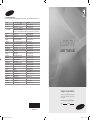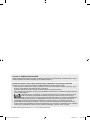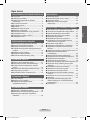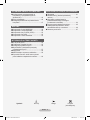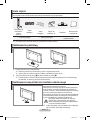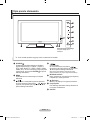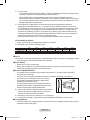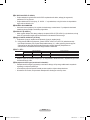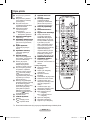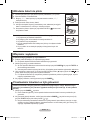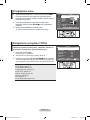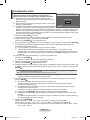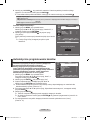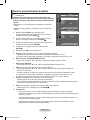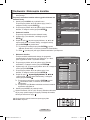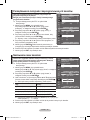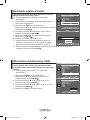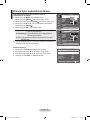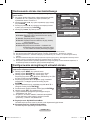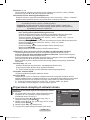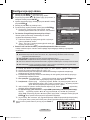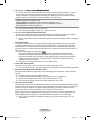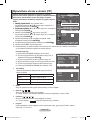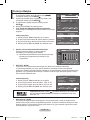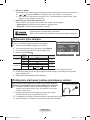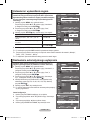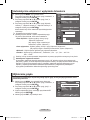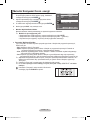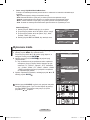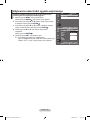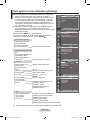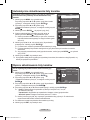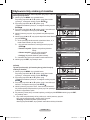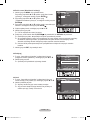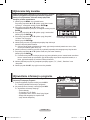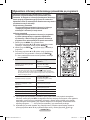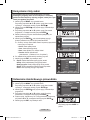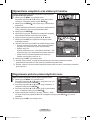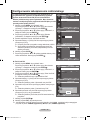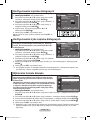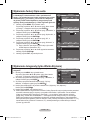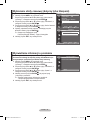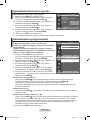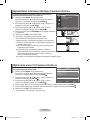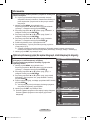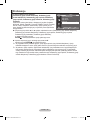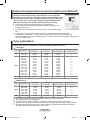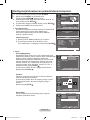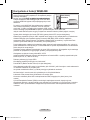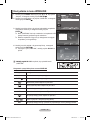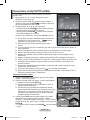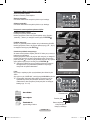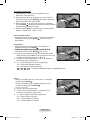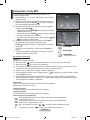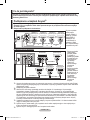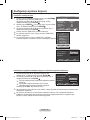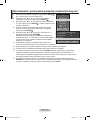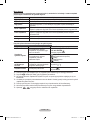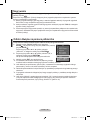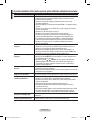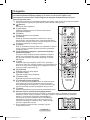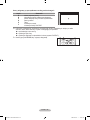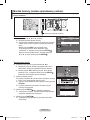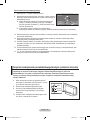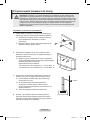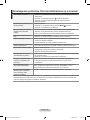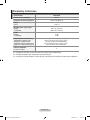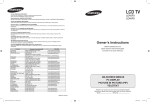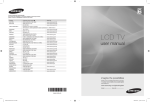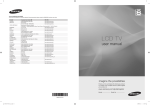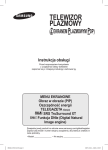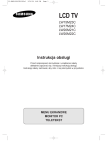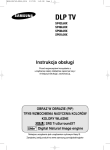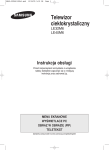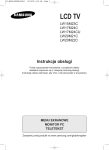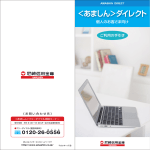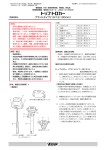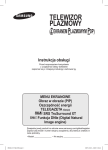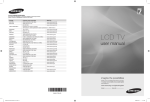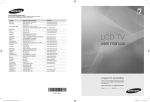Download Samsung LE32A756 Instrukcja obsługi
Transcript
Contact SAMSUNG WORLDWIDE If you have any questions or comments relating to Samsung products, please contact the SAMSUNG customer care centre. Country Customer Care Centre Web Site AUSTRIA BELGIUM 0800-SAMSUNG (726-7864) 02 201 2418 800-726-786 (800 - SAMSUNG) www.samsung.com/at www.samsung.com/be www.samsung.com/cz CZECH REPUBLIC Distributor pro Českou republiku: Samsung Zrt., česká organizační složka, Oasis Florenc, Sokolovská394/17, 180 00, Praha 8 DENMARK EIRE FINLAND 70 70 19 70 0818 717 100 030-6227 515 www.samsung.com/dk www.samsung.com/ie www.samsung.com/fi FRANCE 3260 SAMSUNG (€ 0,15/Min) 08 25 08 65 65 (€ 0,15/Min) www.samsung.com/fr GERMANY HUNGARY ITALIA LUXEMBURG NETHERLANDS NORWAY 01805 - SAMSUNG (726-7864) (€ 0,14/Min) 06-80-SAMSUNG (726-7864) 800-SAMSUNG (726-7864) 02 261 03 710 0900-SAMSUNG (726-7864) (€ 0,10/Min) 815-56 480 www.samsung.de www.samsung.com/hu www.samsung.com/it www.samsung.com/lu www.samsung.com/nl www.samsung.com/no POLAND 0 801 801 881 022-607-93-33 www.samsung.com/pl PORTUGAL SLOVAKIA SPAIN SWEDEN SWITZERLAND U.K TURKEY ESTONIA LATVIA LITHUANIA KAZAHSTAN KYRGYZSTAN RUSSIA TADJIKISTAN UKRAINE UZBEKISTAN 80820-SAMSUNG (726-7864) 0800-SAMSUNG (726-7864) 902-1-SAMSU(72678) 0771-400 200 0800-SAMSUNG (726-7864) 0845 SAMSUNG (7267864) 444 77 11 800-7267 8000-7267 8-800-77777 8-10-800-500-55-500 00-800-500-55-500 8-800-555-55-55 8-10-800-500-55-500 8-800-502-0000 8-10-800-500-55-500 www.samsung.com/pt www.samsung.com/sk www.samsung.com/es www.samsung.com/se www.samsung.com/ch www.samsung.com/uk www.samsung.com/tr www.samsung.ee www.samsung.com/lv www.samsung.lt www.samsung.com/kz_ru www.samsung.ru www.samsung.ua www.samsung.com/kz_ru LCD TV user manual imagine the possibilities Thank you for purchasing this Samsung product. To receive more complete service, please register your product at www.samsung.com/global/register Model Serial No. BN68-01702C-00 BN68-01702C-00L09-Cover.indd 1 2008-09-03 �� 3:10:53 Kontakt do SAMSUNG WORLDWIDE Jeżeli masz jakieś uwagi lub pytania w sprawie produktów marki Samsung, skontaktuj się z naszą infolinią. (Dalsze informacje znajdują się na ostatniej stronie.) Środki ostrożności, które należy zachować przy odtwarzaniu nieruchomych obrazów. Nieruchomy obraz może spowodować trwałe uszkodzenie ekranu telewizyjnego. • Nieruchomych obrazów nie należy wyświetlać na ekranie LCD dłużej niż przez 2 godziny, gdyż może to spowodować utrwalenie obrazu na ekranie. Zjawisko utrwalania obrazu określa się także mianem „wypalania ekranu”. Aby uniknąć tego zjawiska, należy przy wyświetlaniu nieruchomych obrazów zmniejszyć jasność oraz kontrast ekranu. • Oglądanie obrazu w formacie 4:3 na ekranie telewizora LCD przez długi okres czasu może powodować pozostawanie śladów krawędzi po środku ekranu oraz po jego lewej i prawej stronie. Przyczyną tego zjawiska jest różnica w natężeniu emitowanego światła. Odtwarzanie płyty DVD lub wyświetlanie obrazu z konsoli do gier może powodować powstawanie podobnego zjawiska. Wymienione powyżej objawy nie są objęte gwarancją. •Wyświetlanie nieruchomych obrazów z konsoli do gier lub komputera przez długi okres czasu może powodować powstawanie obrazu szczątkowego. Aby zapobiec powstawaniu tego zjawiska, należy przy wyświetlaniu nieruchomych obrazów zmniejszyć ‘jasność’ oraz ‘kontrast’. © 2008 Samsung Electronics Co., Ltd. All rights reserved. BN68-01702C-00Pol.indd 1 2008-09-03 �� 12:38:24 Spis treści PODŁĄCZANIE PRZEWODÓW I PRZYGOTOWYWANIE TELEWIZORA DO PRACY PROGRAMOWANIE KANAŁÓW Automatyczne programowanie kanałów........... 12 Ręczne programowanie kanałów...................... 13 Dodawanie i blokowanie kanałów..................... 14 Porządkowanie kolejności zaprogramowanych kanałów............................................................. 15 Nadawanie nazw kanałom................................ 15 Dostrajanie odbioru kanałów............................. 16 Wzmacniacz niskoszumowy (LNA)................... 16 USTAWIANIE OBRAZU Zmiana trybu wyświetlania obrazu.................... 17 Dostosowanie obrazu niestandardowego......... 18 Konfigurowanie szczegółowych ustawień obrazu............................................................... 18 Przywracanie domyślnych ustawień obrazu..... 19 Konfiguracja opcji obrazu.................................. 20 Wyświetlanie obrazu w obrazie (PIP)................ 22 USTAWIANIE DŹWIĘKU Funkcje dźwięku................................................ 23 Wybieranie trybu dźwięku................................. 24 Podłączanie słuchawek (zestaw sprzedawany osobno)....................................... 24 OPIS FUNKCJI Wybieranie języka............................................. 26 Melodia/ Rozrywka/ Oszcz. energii................... 27 Wybieranie źródła............................................. 28 Edytowanie nazw źródeł sygnału wejściowego...................................................... 29 KORZYSTANIE Z TELEWIZJI CYFROWEJ Opis systemu menu dekodera cyfrowego......... 30 Automatyczne aktualizowanie listy kanałów..... 31 Ręczne aktualizowanie listy kanałów................ 31 Edytowanie listy ulubionych kanałów ............ 32 Wybieranie listy kanałów................................... 34 Wyświetlanie informacji o programie................. 34 Wyświetlanie informacji elektronicznego przewodnika po programach............................. 35 Korzystanie z listy zadań................................... 36 Ustawianie standardowego przewodnika.......... 36 Wyświetlanie wszystkich oraz ulubionych kanałów............................................................. 37 Regulowanie poziomu przezroczystości menu 37 Konfigurowanie zabezpieczenia rodzicielskiego................................................... 38 Konfigurowanie napisów dialogowych.............. 39 Konfigurowanie trybu napisów dialogowych..... 39 Wybieranie formatu dźwięku............................. 39 Wybieranie funkcji Opis audio........................... 40 Wybieranie telegazety (tylko Wielka Brytania).. 40 Wybieranie strefy czasowej (dotyczy tylko Hiszpanii).......................................................... 41 Wyświetlanie informacji o produkcie................. 41 Sprawdzanie informacji o sygnale..................... 42 Aktualizowanie oprogramowania...................... 42 Wyświetlanie informacji interfejsu Common Interface............................................................ 43 Wybieranie menu CI (Common Interface)......... 43 Zerowanie......................................................... 44 Wybieranie preferowanego języka (dla napisów dialogowych, ścieżki dźwiękowej lub telegazety)................................................... 44 Preferencje........................................................ 45 Polski Lista części.......................................................... 3 Instalowanie podstawy........................................ 3 Instalowanie wspornika do montażu naściennego........................................................ 3 Opis panelu sterowania . .................................... 4 Opis panelu złączy.............................................. 5 Opis pilota........................................................... 8 Wkładanie baterii do pilota.................................. 9 Włączanie i wyłączenie....................................... 9 Przestawianie telewizora w tryb gotowości......... 9 Przeglądanie menu........................................... 10 Korzystanie z przycisku TOOLS........................ 10 Przeglądanie menu............................................11 USTAWIANIE ZEGARA Ustawianie i wyświetlanie zegara...................... 25 Nastawianie automatycznego wyłączania......... 25 Automatyczne włączanie i wyłączanie telewizora.......................................................... 26 Polski - BN68-01702C-00Pol.indd 1 2008-09-03 �� 12:38:25 USTAWIANIE OBRAZU Z KOMPUTERA ZALECENIA DOTYCZĄCE UŻYTKOWANIA Konfigurowanie oprogramowania na komputerze (na przykładzie systemu Windows XP)..................................................... 46 Tryby wyświetlania............................................ 46 Konfiguracja telewizora za pośrednictwem komputera......................................................... 47 WISELINK Korzystanie z funkcji WISELINK....................... 48 Korzystanie z menu WISELINK........................ 49 Korzystanie z listy PHOTO (JPEG)................... 50 Korzystanie z listy MP3..................................... 53 Korzystanie z menu Ustawienia........................ 54 Telegazeta . ...................................................... 61 Montaż ścienny (zestaw sprzedawany osobno)............................................................. 63 Korzystanie z zabezpieczenia przeciwkradzieżowego Kensington (w zależności od modelu).................................. 64 Przymocowanie telewizora do ściany .............. 65 Rozwiązywanie problemów: Przed skontaktowaniem się z serwisem...................... 66 Parametry techniczne ...................................... 67 Informacje na temat Anynet+ Co to jest Anynet+?........................................... 55 Podłączanie urządzeń Anynet+......................... 55 Konfiguracja systemu Anynet+.......................... 56 Wyszukiwanie i przełączanie pomiędzy urządzeniami Anynet+....................................... 57 Nagrywanie....................................................... 59 Odbiór dźwięku za pomocą odbiornika............. 59 Czynności kontrolne. które warto wykonać przed oddaniem urządzenia do serwisu............ 60 Symbole Naciśnij Uwaga Przycisk jednodotykowy Polski - BN68-01702C-00Pol.indd 2 2008-09-03 �� 12:38:25 Lista części Należy sprawdzić, czy poniższe części zostały dostarczone wraz z telewizorem LCD. W przypadku braku którejkolwiek części należy skontaktować się ze sprzedawcą. M4 X L18 Pilot zdalnego sterowania i baterie (AAA x 2) Kabel zasilający Kabel zasilający • Instrukcja obsługi ➣ Wkręty do podstawy X4 • Karta gwarancyjna Podstawa Ściereczka do czyszczenia • Podręcznik zasad bezpieczeństwa Karta gwarancyjna / podręcznik zasad (nie są dostępne we wszystkich krajach) Instalowanie podstawy 1. Podłącz telewizor LCD oraz podstawę. ➣ Telewizor powinien być przenoszony przez co najmniej dwie osoby. ➣ Upewnij się, że w trakcie montażu podstawy odróżniłeś jej przód od tyłu. 2. Przymocuj dwie śruby w pozycji 1 a dwie pozostałe w pozycji 2. ➣ Podnieś produkt i dokręć śruby.Jeśli przymocowujesz śruby do telewizora LCD umieszczonego na podłodze, to można go pochylić na jedną stronę. Instalowanie wspornika do montażu naściennego Wspornik (sprzedawany oddzielnie) umożliwia zamontowanie telewizora na ścianie. Szczegółowe informacje dotyczące instalacji wspornika można znaleźć w instrukcji dołączonej do zestawu do montażu na ścianie. Zamontowanie telewizora na ścianie przy użyciu wspornika należy zlecić technikowi. Firma Samsung Electronics nie ponosi odpowiedzialności za uszkodzenia produktu lub obrażenia ciała powstałe w wyniku samodzielnego instalowania telewizora. Nie należy instalować zestawu do montażu naściennego, kiedy telewizor jest włączony. Może to spowodować obrażenia ciała powstałe w wyniku porażenia prądem. ➣ dłącz podstawę i zakryj nasadką otwór znajdujący O się na spodzie, dokręcając dwa wkręty. Polski - BN68-01702C-00Pol.indd 3 2008-09-03 �� 12:38:26 Opis panelu sterowania Przyciski panelu przedniego Przyciski działają po ich dotknięciu. ➣ Kolor i kształt produktu mogą się różnić w zależności od modelu. 1 SOURCE 4 Przełączanie pomiędzy dostępnymi źródłami sygnału wejściowego (TV, Złącze 1, Złącze 2, AV, S-Video, Moduł, PC, HDMI1, HDMI2, HDMI3, HDMI4, DTV). W menu ekranowym tego przycisku używa się tak, jak przycisku ENTER na pilocie zdalnego sterowania. 5 2 MENU Wyświetlanie menu ekranowego z funkcjami telewizora. 6 3 Zwiększanie / zmniejszanie poziomu głośności. W menu ekranowym przycisków używa 7 się w taki sam sposób, jak przycisków i na pilocie zdalnego sterowania. Zmiana kanału. W menu ekranowym przycisków używa się w taki sam sposób, jak przycisków i na pilocie zdalnego sterowania. (Bez użycia pilota zdalnego sterowania można włączyć telewizor przy użyciu przycisków kanałów). Wskaźnik zasilania Miga i wyłącza się, gdy telewizor jest włączony, a zapala się w trybie gotowości. (Zasilanie) Naciśnij, aby włączyć lub wyłączyć telewizor. Czujnik pilota Pilot zdalnego sterowania należy skierować w to miejsce w telewizorze. 8 Głośniki Polski - BN68-01702C-00Pol.indd 4 2008-09-03 �� 12:38:27 Opis panelu złączy [Gniazda panelu bocznego] 1 2 3 4 5 6 3 7 8 # @ ➣ ➣ ➣ Złącze zasilania ! 0 9 Kolor i kształt produktu mogą się różnić w zależności od modelu. Przed podłączeniem zewnętrznego urządzenia należy upewnić się, że zostało wyłączone zasilanie telewizora. Podczas podłączania urządzenia zewnętrznego należy uważać, aby złącza kabli były podłączane do gniazd o tym samym kolorze. 1PC IN [PC]/[AUDIO] - Złącza wejść audio i wideo do podłączenia komputera. 2COMPONENT IN - Kable komponentowego sygnału wideo (opcjonalne) należy podłączyć do złączy sygnału komponentowego („PR”, „PB”, „Y”) z tyłu telewizora, a pozostałe końce do odpowiednich wyjść wideo w urządzeniu DTV lub odtwarzaczu DVD. - W przypadku podłączenia dekodera i urządzenia DTV (lub odtwarzacza DVD) należy połączyć ze sobą te urządzenia, a następnie podłączyć urządzenie DTV (lub odtwarzacz DVD) do złącza komponentowego („PR”, „PB”, „Y”) telewizora. - Gniazda PR, PB i Y urządzeń zewnętrznych (urządzenia DTV lub odtwarzacza DVD) są czasami oznaczone jako Y, B-Y i R-Y lub Y, Cb i Cr. - Kable sygnału dźwięku RCA (opcjonalny) należy podłączyć do złącza „R - AUDIO - L” z tyłu telewizora, a drugi koniec do odpowiednich wyjść audio w urządzeniu DTV lub odtwarzaczu DVD. 3HDMI IN 1, HDMI IN 2, HDMI IN 3, HDMI IN 4 - Obsługują połączenia między urządzeniami wyposażonych w interfejs HDMI (dekoderami, odtwarzaczami DVD). - Połączenie HDMI nie wymaga dodatkowego połączenia doprowadzającego sygnał dźwiękowy. - Korzystając z połączenia kablowego HDMI/DVI należy użyć gniazda HDMI IN 2. Polski - BN68-01702C-00Pol.indd 5 2008-09-03 �� 12:38:27 ➣ ➣ Co to jest HDMI? - „High Definition Multimedia interface” (HDMI) to połączenie umożliwiające przesyłanie cyfrowego obrazu o wysokiej rozdzielczości oraz wielokanałowego cyfrowego dźwięku. - Interfejs HDMI/DVI służy do doprowadzania sygnału DVI do dodanego urządzenia za pomocą odpowiedniego przewodu (dostępnego oddzielnie). Różnica pomiędzy interfejsem HDMI i DVI polega na tym, że interfejs HDMI jest mniejszy, ma zainstalowany mechanizm ochrony praw autorskich HDCP oraz obsługuje wielokanałowy dźwięk cyfrowy. Jeśli podłączone są odtwarzacze DVD/odbiorniki telewizji kablowej/dekodery satelitarne obsługujące wersje HDMI starsze niż 1.3, telewizor może nie nadawać dźwięku, a obraz może być wyświetlany w nieprawidłowych kolorach. Jeśli po podłączeniu starszej wersji przewodu HDMI nie słychać dźwięku, należy podłączyć przewód HDMI do gniazda HDMI IN 2, a kable audio do gniazd DVI IN (HDMI2) [R-AUDIO-L] z tyłu telewizora. W takiej sytuacji należy skontaktować się z dostawcą odtwarzacza DVD/przystawki telewizji kablowej lub satelitarnej w celu potwierdzenia wersji HDMI, a następnie złożyć wniosek o aktualizację sprzętu. Przewody HDMI w wersji innej niż 1.3 mogą powodować migotanie obrazu lub jego brak. DVI IN [HDMI2] [R-AUDIO-L] - Złącza wyjść audio DVI do podłączenia zewnętrznych urządzeń. ➣ Obsługiwane tryby dla złączy HDMI/DVI i Moduł HDMI/DVI 50 Hz HDMI/DVI 60 Hz Moduł 480i X X O 480p X O O 576i X X O 576p O X O 720p O O O 1080i O O O 1080p O O O 4ANT IN Aby możliwy był odbiór sygnału telewizyjnego, urządzenie należy podłączyć do jednego z następujących źródeł: - anteny zewnętrznej / sieci telewizji kablowej / sieci satelitarnej 5Złącze SERVICE - Złącze tylko do użytku serwisowego. - Złącze należy podłączyć do gniazda znajdującego się na opcjonalnym wsporniku naściennym. Umożliwi to regulację kąta telewizora za pomocą pilota. 6Gniazdo COMMON INTERFACE - W przypadku niektórych kanałów, jeśli nie zostanie włożona karta CI, na ekranie zostanie wyświetlony komunikat „Sygnał kodowany”. - Przez około 2–3 minuty będzie wyświetlany komunikat o zestawianiu, zawierający numer telefonu, identyfikator karty CI, identyfikator hosta i inne informacje. W przypadku wyświetlenia komunikatu o błędzie należy skontaktować się z dostawcą usług. - Po zakończeniu konfiguracji informacji dotyczących kanału wyświetlany jest komunikat „Aktualizacja zakończona”, który oznacza, że lista kanałów została zaktualizowana. ➣ Kartę CI należy zakupić u lokalnego operatora sieci kablowej. Kartę CI należy wyjmować bardzo ostrożnie, ponieważ jej upuszczenie może spowodować uszkodzenie. ➣ ➣ Włóż kartę CI-Card zgodnie ze wskazanym na niej kierunkiem. W zależności od modelu, umiejscowienie gniazda COMMON INTERFACE może być różne. 7Funkcja WISELINK - Umożliwia podłączenie urządzenia pamięci masowej USB w celu przeglądania plików zdjęć (JPEG) i odtwarzania plików audio (MP3) Polski - BN68-01702C-00Pol.indd 6 2008-09-03 �� 12:38:27 8S-VIDEO lub VIDEO / R-AUDIO-L - Podłącz telewizor do gniazda RCA lub S-VIDEO urządzenia audio-wideo, takiego jak magnetowid, odtwarzacz DVD czy kamera. - Podłącz kable audio RCA do złączy „R - AUDIO - L” z tyłu telewizora, a drugi ich koniec do odpowiednich wyjść audio w odbiorniku A/V. 9Gniazdo słuchawkowe - Słuchawki można podłączyć do wyjścia słuchawkowego w telewizorze. Po podłączeniu słuchawek zostanie wyciszony dźwięk z wbudowanych głośników. 0AUDIO OUT [R-AUDIO-L] - Kable sygnału dźwięku RCA należy podłączyć do złącza AUDIO OUT [R-AUDIO-L] z tyłu telewizora, a drugi koniec do odpowiednich wejść audio we wzmacniaczu lub zestawie kina domowego. !Wyjście DIGITAL AUDIO OUT [OPTICAL] - Podłączanie cyfrowych urządzeń audio.dłączanie cyfrowych urządzeń audio. ➣ Kiedy gniazda HDMI IN są połączone, gniazdo DIGITAL AUDIO OUT (OPTICAL) telewizora emituje tylko dźwięk 2-kanałowy. Aby uzyskać dźwięk wielokanałowy (5.1), należy połączyć gniazdo optyczne odtwarzacza lub odbiornika telewizji kablowej/dekodera telewizji satelitarnej bezpośrednio ze wzmacniaczem lub zestawem kina domowego zamiast z telewizorem. @EXT 1, EXT 2 Złącze Złącze EXT 1 Złącze EXT 2 Wideo O O Sygnał wejściowy Audio (L/P) O O RGB O Sygnał wyjściowy Wideo + Audio (L/P) Dostępny jest tylko sygnał TV lub TV cyfrowej (DTV). Sygnał z wybranego źródła. - Wejścia i wyjścia do urządzeń zewnętrznych, np. magnetowidu, odtwarzacza DVD, urządzenia do gier wideo lub odtwarzacza płyt video. #Zabezpieczenie Kensington (w zależności od modelu) - Zabezpieczenie Kensington (opcjonalne) to mechanizm służący do fizycznego zablokowania urządzenia używanego w miejscach publicznych. - Informacje dotyczące korzystania z blokady można uzyskać w miejscu zakupu telewizora. - W zależności od modelu, umiejscowienie zabezpieczenia Kensington może być różne.. Polski - BN68-01702C-00Pol.indd 7 2008-09-03 �� 12:38:27 Opis pilota Przycisk trybu gotowości telewizora Bezpośrednie wybieranie trybu telewizora i telewizji cyfrowej (DTV) Przyciski numeryczne umożliwiające bezpośrednie wybieranie kanałów. 4 Wybieranie kanałów o numerach jedno-/ dwucyfrowych. 5 + : Zwiększanie głośności – : Zmniejszanie głośności 6�������������������������� Wybieranie źródła sygnału wejściowego 7����������������������������� Wyświetlanie elektronicznego przewodnika po programach (Electronic Program Guide, EPG) 8������������������� Szybkie wybieranie najczęściej używanych funkcji. 9������������������������ Wyświetlanie informacji o aktualnie oglądanym programie 0 ������������������� Kolorowe przyciski: służą one do przeglądania listy kanałów, poruszania się po menu WISELINK itp. @ Naciśnij, aby wybrać opcjonalny tryb obrazu i dźwięku dla programów sportowych, filmów oraz gier. #Przycisk używany podczas korzystania z urządzenia DMA oraz systemu Anynet+. ( : Pilot może posłużyć do sterowania zapisem w nagrywarkach firmy Samsung, wyposażonych w funkcje systemu Anynet+.) $ Naciśnij, aby podświetlić 1 2 3 przyciski na pilocie. Funkcja ta umożliwia wygodne korzystanie z pilota w nocy lub w ciemnym pokoju. (Korzystanie z pilota z włączonym przyciskiem WŁ/WYŁ skraca czas korzystania z baterii). % Poprzedni kanał ^�������������������� Chwilowe wyciszenie dźwięku & P : Następny kanał P : Poprzedni kanał ➣ *��������������������� Wyświetla ekran menu głównego (��������������������� Ta funkcja umożliwia przeglądanie plików graficznych i odtwarzanie plików audio za pomocą urządzenia zewnętrznego. )����������������������� Powrót do poprzedniego menu a���������������������� Sterowanie kursorem w menu b������������������������� Wyjście z menu ekranowego c Należy zastosować w przypadku podłączania SAMSUNG DMA (Digital Media Adapter) za pomocą interfejsu HDMI i włączania trybu DMA. (Przycisk DMA - opcjonalnie.) Więcej informacji na temat procedur obsługi znajduje się w instrukcji użytkownika dotyczącej urządzenia DMA.Przycisk jest aktywny, jeśli system „Anynet+ (HDMI-CEC)” jest włączony (ustawienie „Wł”) (patrz str. 56). d�������������������������� Wybieranie formatu obrazu e����������������������� Wyświetlanie napisów w formacie cyfrowym f Wyświetla “Lista kanałów” na ekranie. Funkcje telegazety 2Zamknięcie ekranu telegazety. 6� Wybór trybu telegazety. (LIST/FLOF) 7Wybieranie rozmiaru telegazety 8 Wyświetlanie ukrytego tekstu 9 Wybieranie tematu Fastext 0 Umożliwia wybór opcji Telegazeta, Podwójny ekran oraz Mix (Telegazeta i obraz). ! Umożliwia wybór opcji Telegazeta, Podwójny ekran %� Wyświetlanie podstrony &P : Następna strona telegazety P : Poprzednia strona telegazety *� Spis treści telegazety )� Zatrzymanie telegazety b� Wyjście z trybu telegazety Silne źródło światła może być przyczyną nieprawidłowego działania pilota. Polski - BN68-01702C-00Pol.indd 8 2008-09-03 �� 12:38:28 Wkładanie baterii do pilota 1. Unieś do góry pokrywę z tyłu pilota w sposób przedstawiony na rysunku. 2. Włóż dwie baterie o rozmiarze AAA. ➣ Bieguny „+” i „-” baterii powinny być dopasowane do znaków „+” i „-” wewnątrz komory. 3. Załóż ponownie osłonę komory baterii. ➣ Jeśli pilot nie będzie używany przez dłuższy czas, wskazane jest wyjęcie baterii i umieszczenie ich w suchym i chłodnym miejscu. ➣ Korzystanie z pilota z włączonym przyciskiem WŁ/WYŁ skraca czas korzystania z baterii. ➣ Jeśli pilot nie działa poprawnie, należy sprawdzić następujące rzeczy: 1. Czy włączone jest zasilanie telewizora? 2. Czy bieguny plus i minus baterii nie zostały zamienione? 3. Czy baterie nie są wyczerpane? 4. Czy nie wystąpiła awaria sieci elektrycznej lub czy nie odłączono kabla zasilania? 5. Czy w pobliżu nie ma żadnych specjalnych lamp jarzeniowych lub neonów? Włączanie i wyłączenie Przewód zasilający podłącza się z tyłu telewizora. 1. Podłącz przewód zasilający do odpowiedniego gniazda. ➣ Na panelu telewizora zacznie świecić wskaźnik trybu gotowości. 2. Naciśnij przycisk P na panelu telewizora. ➣ W celu włączenia telewizora można również nacisnąć przycisk POWER lub przycisk TV/DTV na pilocie zdalnego sterowania. ➣ Automatycznie zostanie wybrany kanał, który był oglądany przed ostatnim wyłączeniem telewizora. 3. Użyj przycisków numerycznych (0−9) lub przycisków zmiany kanału ( / ) w górę/w dół na pilocie, bądź skorzystaj z przycisku na panelu telewizora. ➣ Po włączeniu telewizora po raz pierwszy zostanie wyświetlona prośba o wybranie języka, w jakim mają być wyświetlane menu. 4. Aby wyłączyć telewizor, naciśnij ponownie przycisk POWER . Przestawianie telewizora w tryb gotowości Ustawienie telewizora w trybie gotowości pozwala zmniejszyć zużycie energii. Włączenie trybu gotowości jest wskazane, jeśli przerwa w oglądaniu telewizji ma być krótka (np. w celu zjedzenia posiłku). 1. Naciśnij przycisk POWER na pilocie. ➣ Ekran zostanie wyłączony, zaś na panelu telewizora zacznie świecić czerwony wskaźnik trybu gotowości. 2. Aby ponownie włączyć telewizor, naciśnij przycisk zasilania POWER , przyciski numeryczne (0~9), przycisk TV/DTV lub przycisk zmiany kanału ( / ) . ➣ Nie jest wskazane pozostawianie telewizora w trybie gotowości przez dłuższy czas (np. na czas wyjazdu na urlop). Najlepiej odłączyć urządzenie zarówno od sieci elektrycznej, jak i anteny RTV, wyjmując odpowiednie przewody z gniazd. Polski - BN68-01702C-00Pol.indd 9 2008-09-03 �� 12:38:28 Przeglądanie menu 1. Włącz zasilanie telewizora, po czym naciśnij przycisk MENU . Na ekranie pojawi się menu główne.Po jego lewej stronie znajdują się ikony:obrazu, dźwięku, kanału, ustawień, wejścia, menu funkcji cyfrowych. 2. Za pomocą przycisków ▲ lub ▼ wybierz jedną z ikon. Następnie naciśnij przycisk ENTER w celu wyświetlenia podmenu. 3. Naciśnij przycisk EXIT, aby zamknąć menu. ➣ Menu ekranowe zniknie po upływie około minuty. TV Obraz Tryb :Standardowy Podświetlenie7 Kontrast 95 Jasność 45 Ostrość 50 Kolor 50 Odcień Z50 C50 Ustawienia szczegółowe sWięcej Nawigacja Wejdź Wróć Korzystanie z przycisku TOOLS Przycisk TOOLS służy do szybkiego i łatwego wybierania najczęściej używanych funkcji.Menu „Narzędzia” zmienia się w zależności od aktywnego sygnału zewnętrznego. 1. Naciśnij przycisk TOOLS. Pojawi się menu „Narzędzia”. 2. Wybierz menu za pomocą przycisków ▲ lub ▼. 3. Używając przycisków ▲/▼/◄/► ENTER można wyświetlić, zmienić lub uaktywnić wybrane pozycje.Bardziej szczegółowy opis wszystkich funkcji przedstawiono na odpowiedniej stronie. Narzędzia Anynet+ (HDMI-CEC) Tryb obrazu Tryb dźwięku Automatycz. wył. SRS TS XT Oszcz. energii Dual l-ll Nawigacja : Standardowy : Użytkownika : Wył : Wył : Wył : Mono Wejdź Wyjdź ♦ Anynet+ (HDMI-CEC), patrz str. 56 ♦ Tryb obrazu, patrz str. 17 ♦ Tryb dźwięku, patrz str. 23 ♦ Automatycz. wył., patrz str. 25 ♦ SRS TS XT, patrz str. 23 ♦ Oszcz. energii, patrz str. 28 ♦ Dual l-ll, patrz str. 24 ♦ PIP, patrz str. 22 ♦ Auto dopasowanie, patrz str. 47 Polski - 10 BN68-01702C-00Pol.indd 10 2008-09-03 �� 12:38:29 Przeglądanie menu Gdy zasilanie telewizora jest włączane po raz pierwszy, pewne Plug & Play podstawowe ustawienia są wyświetlane automatycznie w odpowiedniej kolejności. Poniżej opisano dostępne ustawienia. ➣ Wygaszacz ekranu włącza się, jeżeli przy włączonej funkcji Start Plug & Play. “Plug & Play” przez ponad minutę nie zostanie naciśnięty żaden klawisz na pilocie. OK ➣ Wygaszacz ekranu włącza się, jeżeli przez ponad 15 minut nie ma żadnego sygnału działania. Enter ➣ Wszystkie funkcje związane z telewizją cyfrową (DVB) działają tylko w krajach i na obszarach, na których nadawane są sygnały DVB-T (MPEG2) naziemnej telewizji cyfrowej.. Upewnij się u lokalnego sprzedawcy, czy możesz odbierać sygnał DVB-T. Pomimo zgodności tego telewizora ze specyfikacją DVB-T, zachowanie zgodności z przyszłymi formatami naziemnego sygnału telewizji cyfrowej DVB-T nie jest zagwarantowane. Niektóre funkcje mogą być niedostępne w poszczególnych krajach. 1. Naciśnij przycisk POWER na pilocie. Na ekranie pojawi się komunikat „Inicjalizacja funkcji Plug&Play” z zaznaczonym przyciskiem „OK”. 2. Wybierz odpowiedni język, naciskając przycisk lub . Naciśnij przycisk ENTER , aby potwierdzić wybór. 3. Za pomocą przycisku ◄ lub ► wybierz opcję „Tryb sklepowy” lub „Tryb domowy” i naciśnij przycisk ENTER . W przypadku korzystania z urządzenia w domu w celu uzyskania najlepszego efektu zaleca się ustawienie telewizora na tryb Dom. ➣ Tryb Tryb sklepowy jest przeznaczony tylko do użytku w sklepie. ➣ Jeśli urządzenie ustawiono przez przypadek na tryb „Tryb sklepowy”, aby powrócić do trybu standardowego „Tryb domowy” nacisnąć przycisk głośności na panelu telewizora.Gdy pojawi się menu ekranowe głośności, naciśnij i przytrzymaj przez 5 sekund przycisk MENU znajdujący się na panelu telewizora. 4. Pojawi się komunikat „Sprawdź antenę.” z wybranym przyciskiem „OK”. Naciśnij przycisk ENTER . ➣ Sprawdź, czy kabel antenowy został podłączony prawidłowo. 5. Wybierz odpowiedni kraj, naciskając przycisk lub . Naciśnij przycisk ENTER , aby potwierdzić wybór. 6.Komunikat „Niektóre funkcje telewizji cyfrowej mogą być niedostępne. Włączyć skanowanie cyfrowe?” jest wyświetlany. Za pomocą przycisków ◄ lub ► zaznacz opcję „Tak” lub „Nie”, a następnie naciśnij przycisk ENTER . Tak: N ajpierw zostanie wykonane wyszukiwanie kanałów telewizji analogowej, a następnie automatyczne wyszukiwanie kanałów telewizji cyfrowej. Nie: Tylko wyszukiwanie kanałów telewizji analogowej jest wykonywane. ➣ Funkcja ta dostępna jest we wszystkich krajach, z wyjątkiem następujących: Francja, Niemcy, Włochy, Holandia, Hiszpania, Szwajcaria, Wlk. Brytania, Austria. 7. Na ekranie pojawi się menu „Wyszukiwanie automatyczne” z zaznaczoną pozycją „Uruchom”. Naciśnij przycisk ENTER . ➣ Wyszukiwanie kanałów rozpocznie się i zakończy automatycznie. Zostanie wyświetlone menu wyszukiwania kanału dekodera cyfrowego i kanał DTV zostanie automatycznie zaktualizowany. ➣ Po zaktualizowaniu kanału dekodera cyfrowego, wybrane źródło sygnału wejściowego zostanie automatycznie zmienione na DTV. Po zapisaniu wszystkich dostępnych kanałów wyświetlane jest menu „Ust. zegara”. ➣ Naciśnij przycisk ENTER w dowolnej chwili, aby przerwać proces programowania. ➣ Szczegółowy opis aktualizacji kanałów dekodera cyfrowego można znaleźć na stronie 31 niniejszej instrukcji. Po zapisaniu wszystkich dostępnych kanałów cyfrowych, w zależności od kraju, zostanie wyświetlony ekran umożliwiający wybór strefy czasowej. 8. Naciśnij przycisk ENTER . Wybierz opcję „Mies”, „Data”, „Rok”, „godz.”, lub „Minuta”, naciskając przycisk lub . Ustaw wartość opcji „Mies”, „Data”, „Rok”, „godz.”, lub „Minuta”, naciskając przycisk lub . ➣ Za pomocą przycisków numerycznych na pilocie można ustawić wartości dla ustawień „Mies”, „Data”, „Rok”, „godz.” i „Minuta”. Polski - 11 BN68-01702C-00Pol.indd 11 2008-09-03 �� 12:38:29 9. Naciśnij przycisk ENTER , aby potwierdzić ustawienie. Zostanie wyświetlony komunikat „Miłego oglądania”. Po zakończeniu naciśnij przycisk ENTER . ➣ Komunikat zniknie po kilku sekundach, nawet gdy nie zostanie naciśnięty przycisk ENTER . Język: Wybierz język. Kraj: Wybierz kraj. Wyszukiwanie automatyczne: Automatyczne wyszukiwanie i zapamiętywanie kanałów dostępnych na danym obszarze. Ust. zegara: Ustawianie zegara telewizora. Ponowne uaktywnianie funkcji… 1. Naciśnij przycisk MENU, aby wyświetlić menu. Naciśnij przycisk lub , aby wybrać opcję „Ustawienia”, a następnie naciśnij przycisk ENTER . 2. Naciśnij ponownie przycisk ENTER , aby wybrać opcję „Plug & Play”. Więcej informacji na temat opcji ustawień znajduje się na stronie 11. ➣ Funkcja „Plug & Play” dostępna jest tylko w trybie telewizora. TV Ustawienia Plug & Play Język :Polski Czas Montaż ścienny Melodia : Wył Rozrywka : Wył Oszcz. energii : Wył PIP Nawigacja Wejdź Wróć Plug & Play Inicjalizacja funkcji Plug&Play OK Wejdź Wróć Wejdź Wróć Automatyczne programowanie kanałów Telewizor sam wyszukuje częstotliwości, na których Kanał TV nadawane są programy na danym obszarze (dostępność Kraj :Wlk. Brytania Wyszukiwanie automatyczne poszczególnych kanałów zależy od obszaru). Pamięć ręczna Numery przypisywane programom automatycznie Menedżer kanałów Sortujuj mogą jednak nie odpowiadać numerom faktycznym lub Nazwa preferowanym przez użytkownika. Dlatego istnieje możliwość Dostrój ręcznego przydzielenia numerów, a także skasowania LNA : Wył kanałów, których użytkownik nie chce oglądać. 1. Naciśnij przycisk MENU, aby wyświetlić menu. Nawigacja Wejdź Wróć Za pomocą przycisków ▲ lub ▼ wybierz opcję „Kanał”, a następnie naciśnij przycisk ENTER . 2. Naciśnij przycisk ENTER , aby wybrać opcję „Kraj”. 3. Wybierz odpowiedni kraj, naciskając przycisk ▲ lub ▼. Naciśnij przycisk ENTER , aby potwierdzić wybór. ➣ Zmiana ustawienia kraju w tym menu nie powoduje zmiany odpowiadającego mu ustawienia dla dekodera telewizji cyfrowej. (Patrz str. 31) 4. Za pomocą przycisków ▲ lub ▼ wybierz opcję „Wyszukiwanie automatyczne”, a następnie naciśnij przycisk ENTER . 5. Naciśnij przycisk ENTER . ➣ Telewizor rozpocznie zapamiętywanie wszystkich dostępnych kanałów. ➣ W dowolnym momencie naciśnij przycisk ENTER , aby przerwać programowanie i powrócić do menu „Kanał”. 6. Po zaprogramowaniu wszystkich dostępnych kanałów zostanie wyświetlone menu „Sortuj”. (Patrz str. 15) Polski - 12 BN68-01702C-00Pol.indd 12 2008-09-03 �� 12:38:30 Ręczne programowanie kanałów Funkcja niedostępna w trybie DTV i w trybie źródła zewnętrznego. W telewizorze można zaprogramować maksymalnie 100 kanałów, włącznie z odbieranymi przez sieć telewizji kablowej. Podczas ręcznego programowania kanałów użytkownik może od razu: ♦ Zdecydować, czy zaprogramować poszczególne wyszukane kanały. ♦ Wskazać numer programu, pod którym ma się znaleźć dany kanał. Kanał TV Kraj :Wlk. Brytania Wyszukiwanie automatyczne Pamięć ręczna Menedżer kanałów Sortuj Nazwa Dostrój LNA : Wył Nawigacja Wejdź Nawigacja Wejdź TV 1.Naciśnij przycisk MENU, aby wyświetlić menu. Za pomocą przycisków ▲ lub ▼ wybierz opcję „Kanał”, a następnie naciśnij przycisk ENTER . 2.Za pomocą przycisków ▲ lub ▼ wybierz opcję „Pamięć ręczna”, a następnie naciśnij przycisk ENTER . 3.Wybierz odpowiednią opcję, naciskając przycisk ▲ lub ▼, a następnie naciśnij przycisk ENTER . Wróć Wróć Pamięć ręczna Program System obrazu System fonii Kanał Szukaj Zapisz Nawigacja :P2 : Auto : BG :C3 : 77 MHz :? Wejdź Wróć 4.Po zakończeniu regulacji ustawień naciśnij przycisk ENTER . 5. Naciśnij przycisk EXIT, aby zamknąć menu. ♦ Program (Numer programu, który ma zostać przypisany kanałowi) − Naciskaj przycisk ▲ lub ▼ aż do momentu wyświetlenia właściwego numeru. Numer kanału można także wprowadzić, korzystając z przycisków numerycznych (0~9). ♦ S ystem obrazu: Auto/PAL/SECAM/NTSC4.43 − Za pomocą przycisków ▲ lub ▼ wybierz odpowiedni standard systemu obrazu. ♦System fonii: BG/DK/I/L − Za pomocą przycisków ▲ lub ▼ wybierz odpowiedni standard systemu fonii. ♦ Kanał (Jeśli znasz numer kanału, który ma zostać zapisany) − Za pomocą przycisków ▲ lub ▼ wybierz opcję C (kanał TV odbierany poprzez antenę) lub S (kanał TV kablowej). − Naciśnij przycisk ►, a następnie za pomocą przycisków ▲ lub ▼ wybierz odpowiedni numer. ➣ Numer kanału można także wprowadzić, korzystając z przycisków numerycznych (0~9). ➣ Jeśli występują zakłócenia lub nie słychać dźwięku, wybierz inny system dźwięku. ♦ Szukaj (W przypadku braku znajomości numerów kanałów) − Naciśnij przycisk ▲ lub ▼, aby rozpocząć wyszukiwanie. − Tuner przeszukuje skalę częstotliwości, dopóki na ekranie nie pojawi się pierwszy kanał lub kanał, którego numer został podany przez użytkownika. ♦ Zapisz (W przypadku programowania numeru kanału oraz programu) − Wybierz opcję „OK”, naciskając przycisk ENTER . ➣ Tryb kanałów − P (tryb programowy): Po zakończeniu strojenia stacjom nadającym na danym obszarze przypisane zostaną numery od P00 do P99. Następnie można wybrać kanał, wprowadzając jego numer w tym trybie. − C (tryb kanałów antenowych): W tym trybie kanał wybiera się przez wprowadzenie wartości, na której dana stacja nadaje program. − S (tryb kanałów kablowych): W tym trybie kanał wybiera się przez wprowadzenie numeru przypisanego do kanału w sieci telewizji kablowej. Polski - 13 BN68-01702C-00Pol.indd 13 2008-09-03 �� 12:38:30 Dodawanie i blokowanie kanałów ➣ Funkcja niedostępna w trybie DTV i w trybie źródła zewnętrznego. Za pomocą menedżera kanałów można wygodnie blokować lub dodawać kanały. Kanał TV Kraj :Wlk. Brytania Wyszukiwanie automatyczne Pamięć ręczna Menedżer kanałów Sortuj Nazwa Dostrój LNA : Wył 1. Naciśnij przycisk MENU, aby wyświetlić menu. Za pomocą przycisków ▲ lub ▼ wybierz opcję „Kanał”, a następnie naciśnij przycisk ENTER . 2. Za pomocą przycisków ▲ lub ▼ wybierz opcję „Menedżer kanałów”, a następnie naciśnij przycisk ENTER . 3. Wybierz opcję „Lista kanałów”, naciskając przycisk ENTER . 4.Przejdź do pola ( ) za pomocą przycisków ▲, ▼, ◄ lub ► i wybierz kanał, który ma zostać dodany, a następnie naciśnij przycisk ENTER , aby dodać kanał. Po ponownym naciśnięciu przycisku ENTER symbol ( ) obok kanału znika, co oznacza, że kanał nie został dodany. ➣ Ikona „ Wejdź Wróć Menedżer kanałów Lista kanałów Blokada rodzicielska : Wył TV ♦ Dodawanie kanałów Za pomocą Listy kanałów można dodawać kanały. ➣ Nawigacja Nawigacja Wejdź Wróć ” jest aktywna, jeśli opcja „Blokada rodzicielska” jest włączona. ♦ Blokowanie kanałów Funkcja umożliwia zablokowanie dostępu do programów nieodpowiednich dla określonych grup odbiorców, np. dzieci, przez wygaszenie obrazu i wyciszenie dźwięku. 5. Za pomocą przycisków ▲ lub ▼ wybierz opcję „Blokada rodzicielska”, a następnie naciśnij przycisk ENTER . 6.Wybierz opcję „Wł” za pomocą przycisków ▲ lub ▼, a następnie naciśnij przycisk ENTER . 7. Za pomocą przycisków ▲ lub ▼ wybierz opcję „Lista kanałów”, a następnie naciśnij przycisk ENTER . 8.Przejdź do pola „� ”������������������������������������ za pomocą przycisków ▲, ▼, ◄ lub ► i wybierz kanał, który ma zostać zablokowany, a następnie naciśnij przycisk ENTER . ➣ Po ponownym naciśnięciu przycisku ENTER symbol ( ) obok kanału znika, co oznacza, że kanał został odblokowany. ➣ Po włączeniu opcji Blokada rodzicielska na ekranie zostanie wyświetlone niebieskie tło. 9. Naciśnij przycisk EXIT, aby zamknąć menu. Lista kanałów P 1 C3 1 / 10 prog. 0 C-- 1 C3 2 BBC 1 3 C74 4 C75 5 C76 6 S3 7 S4 8 S6 9 S7 Dodaj Zablokuj Nawigacja Wejdź Strona Wróć W ybierz ustawienie „Wł” lub „Wył” dla opcji „Blokada rodzicielska”, aby w prosty sposób włączyć lub wyłączyć blokadę dla kanałów, dla których zaznaczono opcję „ ”. pcje te można ustawić również za pomocą przycisku O CH LIST na pilocie Polski - 14 BN68-01702C-00Pol.indd 14 2008-09-03 �� 12:38:31 Porządkowanie kolejności zaprogramowanych kanałów Operacja ta umożliwia zmianę numerów przypisanych do TV Kanał Kraj :Wlk. Brytania programów zapisanych w pamięci. Wyszukiwanie automatyczne Na ogół jest to konieczne po użyciu funkcji automatycznego Pamięć ręczna Menedżer kanałów programowania kanałów. Sortuj Nazwa ➣ Funkcja niedostępna w trybie DTV i w trybie źródła Dostrój zewnętrznego. LNA : Wył 1. Naciśnij przycisk MENU, aby wyświetlić menu. Za pomocą przycisków lub wybierz opcję „Kanał Nawigacja Wejdź Wróć analogowy”, a następnie naciśnij przycisk ENTER . TV Sortuj 2. Za pomocą przycisków lub wybierz opcję „Sortuj”, a prog. Kanał Nazwa następnie naciśnij przycisk ENTER . 0 C-3. Za pomocą przycisków ▲ lub ▼ wybierz numer kanału, który 1 C23 chcesz zmienić. Naciśnij przycisk ENTER . 2 C16 3 C3 ➣ Wybrany numer i nazwa kanały zostaną przesunięte w prawo. 4 S1 4. Za pomocą przycisków ▲ lub ▼ wybierz numer programu, na który ma zostać przeniesiony kanał. Nawigacja Wejdź Wróć 5. Naciśnij przycisk ENTER . Kanał zostanie przeniesiony na nową pozycję, zmieniając odpowiednio ułożenie pozostałych kanałów. 6. Powtórz czynności opisane w punktach od 3 do 5 dla wszystkich sortowanych kanałów. 7. Naciśnij przycisk EXIT, aby zamknąć menu. Nadawanie nazw kanałom Jeżeli wraz z sygnałem nadawca emituje informacje o kanale, nazwa zostaje przypisana kanałowi automatycznie. Nazwę tę można później zmienić na dowolną inną. ➣ Funkcja niedostępna w trybie DTV i w trybie źródła zewnętrznego. 1. Naciśnij przycisk MENU, aby wyświetlić menu. Naciśnij przycisk lub , aby wybrać opcję „Kanał”, a następnie naciśnij przycisk ENTER . 2. Za pomocą przycisków lub wybierz opcję „Nazwa”, a następnie naciśnij przycisk ENTER . 3. Jeśli to konieczne, za pomocą przycisków lub wybierz kanał, któremu chcesz nadać nową nazwę. Naciśnij przycisk ENTER . ➣ Wokół pola nazwy zostanie wyświetlony pasek wyboru. 4. Aby... Należy... wybrać literę, numer lub symbol nacisnąć przycisk lub przejść do następnej litery nacisnąć przycisk przejść do poprzedniej litery nacisnąć przycisk potwierdzić nazwę nacisnąć przycisk ENTER TV Kanał Kraj :Wlk. Brytania Wyszukiwanie automatyczne Pamięć ręczna Menedżer kanałów Sortuj Nazwa Dostrój LNA : Wył Nawigacja Wejdź Wróć Nazwa TV prog. 0 1 2 3 4 Kanał C-- C23 C16 C3 S1 Nawigacja Nazwa --------- ------------Wejdź Wróć ➣ Dostępne są następujące znaki:litery alfabetu (A–Z) / cyfry (0–9) / znaki specjalne (+, -, *, /, spacja). 5. Powtórz czynności opisane w punktach od 3 do 4, aby zmienić nazwy innych kanałów. 6. Naciśnij przycisk EXIT, aby zamknąć menu. Polski - 15 BN68-01702C-00Pol.indd 15 2008-09-03 �� 12:38:32 Dostrajanie odbioru kanałów Użyj funkcji dostrajania, aby ręcznie dostosować ustawienie danego kanału do najlepszego odbioru. ➣ Funkcja niedostępna w trybie DTV i w trybie źródła zewnętrznego. TV Kanał Kraj :Wlk. Brytania Wyszukiwanie automatyczne Pamięć ręczna Menedżer kanałów Sortuj Nazwa Dostrój LNA : Wył 1. Użyj przycisków numerycznych do bezpośredniego wybrania kanału, który chcesz dostroić. 2. Naciśnij przycisk MENU, aby wyświetlić menu. Nawigacja Wejdź Naciśnij przycisk lub , aby wybrać opcję „Kanał”, a następnie naciśnij przycisk ENTER . Dostrój 3. Za pomocą przycisków lub wybierz opcję „Dostrój”, a następnie naciśnij przycisk ENTER . 4. Naciśnij przycisk lub , aby dopasować częstotliwość. P1 Naciśnij przycisk ENTER . 0 5. Naciśnij przycisk EXIT, aby zamknąć menu. Zeruj ➣ Dostrojone kanały, które zostały zapisane oznaczane są gwiazdką „*” po prawej stronie numeru kanału w nagłówku Zmiana Zapisz Wróć kanału. Numer kanału będzie wyświetlany na czerwono. ➣ W celu zresetowania dostrojenia należy za pomocą przycisku ▲ lub ▼ wybrać opcję „Zeruj”, a następnie nacisnąć przycisk ENTER . Wróć Wzmacniacz niskoszumowy (LNA) Jeśli telewizor jest używany w miejscu o słabym odbiorze sygnału, funkcja LNA umożliwia poprawę jakości sygnału (przedwzmacniacz niskoszumowy wzmacnia siłę odbieranego sygnału). ➣ Funkcja niedostępna w trybie DTV i w trybie źródła zewnętrznego. 1. Naciśnij przycisk MENU, aby wyświetlić menu. Naciśnij przycisk lub , aby wybrać opcję „Kanał”, a następnie naciśnij przycisk ENTER . 2. Za pomocą przycisków lub wybierz opcję „LNA”, a następnie naciśnij przycisk ENTER . 3. Za pomocą przycisków lub wybierz opcję „Wł” lub „Wył”. Naciśnij przycisk ENTER . 4. Naciśnij przycisk EXIT, aby zamknąć menu. TV Kanał Kraj :Wlk. Brytania Wyszukiwanie automatyczne Pamięć ręczna Menedżer kanałów Sortuj Nazwa Dostrój LNA : Wył TV Nawigacja Wejdź Wróć Kanał Kraj :Wlk. Brytania Wyszukiwanie automatyczne Pamięć ręczna Menedżer kanałów Sortuj Nazwa Dostrój LNA : Wył Wył Wł Nawigacja Wejdź Wróć Polski - 16 BN68-01702C-00Pol.indd 16 2008-09-03 �� 12:38:33 Zmiana trybu wyświetlania obrazu Tryb wyświetlania obrazu można dostosować do indywidualnych upodobań. 1. Naciśnij przycisk MENU, aby wyświetlić menu. Naciśnij przycisk ENTER , aby wybrać opcję „Obraz”. 2. Naciśnij ponownie przycisk ENTER , aby wybrać opcję „Tryb”. 3. Naciśnij przycisk lub , aby wybrać żądany efekt obrazu. Naciśnij przycisk ENTER . 4. Naciśnij przycisk EXIT, aby zamknąć menu. TV Dynamiczne: Obraz w wysokiej rozdzielczości do oglądania w jasnym pomieszczeniu. Standardowy: T ryb wyświetlania obrazu odpowiedni do normalnego otoczenia. Film: T ryb wyświetlania obrazu odpowiedni do ciemnych pomieszczeń. TV ➣ Tryb wyświetlania obrazu musi zostać ustawiony oddzielnie dla każdego źródła sygnału wejściowego. Łatwa konfiguracja 1. Naciśnij przycisk TOOLS znajdujący się na pilocie. 2. Za pomocą przycisków ◄ lub ► wybierz „Tryb obrazu” 3. Za pomocą przycisków ◄ lub ► wybierz aby Tryb obrazu 4. Carregue no botão EXIT ou TOOLS para sair. Obraz Tryb :Standardowy Podświetlenie7 Kontrast 95 Jasność 45 Ostrość 50 Kolor 50 Odcień Z50 C50 Ustawienia szczegółowe sWięcej Nawigacja Wejdź Wróć Obraz Dynamiczne Tryb :Standardowy Standardowy7 Podświetlenie Film Kontrast 95 Jasność 45 Ostrość 50 Kolor 50 Odcień Z50 C50 Ustawienia szczegółowe sWięcej Nawigacja Wejdź Wróć Narzędzia Anynet+ (HDMI-CEC) Tryb obrazu Tryb dźwięku Automatycz. wył. SRS TS XT Oszcz. energii Dual l-ll Nawigacja ◄ Standardowy : Użytkownika : Wył : Wył : Wył : Mono Zmiana ► Wyjdź Polski - 17 BN68-01702C-00Pol.indd 17 2008-09-03 �� 12:38:33 Dostosowanie obrazu niestandardowego Telewizor dysponuje ustawieniami pozwalającymi na regulację jakości obrazu. TV Obraz Tryb :Standardowy Podświetlenie7 Kontrast 95 Jasność 45 Ostrość 50 Kolor 50 Odcień Z50 C50 Ustawienia szczegółowe sWięcej 1. Aby wybrać żądany efekt obrazu, należy postępować zgodnie z punktami od 1 do 3 opisanymi w części „Zmiana trybu wyświetlania obrazu” na stronie 17. 2. Naciśnij przycisk lub , aby wybrać odpowiednią opcję. Naciśnij przycisk ENTER . 3. Naciśnij przycisk lub , aby zmniejszyć lub zwiększyć wartość wybranej opcji. Naciśnij przycisk ENTER . 4. Naciśnij przycisk EXIT, aby zamknąć menu. Podświetlenie: Jasność ekranu można dostosować poprzez regulację podświetlenia panelu LCD.(0~10) Kontrast: Regulacja różnicy jasności/ciemności między obiektami a tłem. Jasność: Regulacja jasności całego ekranu. Ostrość: Regulacja konturów obiektów, aby były bardziej ostre lub łagodne. Kolor: Regulacja jasności kolorów. Odcień: Regulacja kolorów obiektów – dodawanie lub zmniejszanie ilości czerwonego i zielonego koloru – w celu nadania im bardziej naturalnego wyglądu. ➣ ➣ ➣ ➣ ➣ Nawigacja Wejdź Wróć ▲ Podświetlenie 7 ▼ Nawigacja Zmiana Wróć Zmienione wartości są zapisywane zgodnie z wybranym trybem wyświetlania obrazu. W trybie PC można dokonywać zmian jedynie w opcjach „Podświetlenie”, „Kontrast” lub „Jasność”. W trybach systemu PAL – telewizor analogowy, tryb rozszerzony, AV, S-Video – nie można używać funkcji „Odcień”. Domyślne ustawienia fabryczne można przywrócić za pomocą opcji „Zeruj”. (Szczegółowe informacje można znaleźć w części „Przywracanie domyślnych ustawień obrazu” na stronie 19). Zmniejszenie jasności obrazu spowoduje spadek ilości energii zużywanej w czasie działania urządzenia, co w rezultacie prowadzi do obniżenia ogólnych kosztów eksploatacji. Konfigurowanie szczegółowych ustawień obrazu Można wybrać preferowaną i dostosowaną do wzroku użytkownika temperaturę kolorów. 1. Naciśnij przycisk MENU, aby wyświetlić menu. Naciśnij przycisk ENTER , aby wybrać opcję „Obraz”. 2. Naciśnij przycisk ENTER , aby wybrać opcję „Tryb”. Za pomocą przycisków ▲ lub ▼wybierz „Standardowy” lub „Film”, po czym naciśnij przycisk ENTER . 3. Za pomocą przycisków ▲ lub ▼ wybierz opcję „Ustawienia szczegółowe”, a następnie ponownie naciśnij przycisk ENTER . 4. Wybierz odpowiednią opcję, naciskając przyciski lub , a następnie naciśnij przycisk ENTER . 5. Po zakończeniu regulacji ustawień naciśnij przycisk ENTER . 6. Naciśnij przycisk EXIT, aby zamknąć menu. ➣ Opcja „Ustawienia szczegółowe” jest dostępna w trybie „Standardowy” lub „Film”. ➣ W trybie PC, w ramach ustawień „Ustawienia szczegółowe” można dokonywać zmian jedynie w opcjach „Kontrast dynamiczny”, „Gamma” oraz „Balans bieli”. TV Obraz Tryb :Standardowy Podświetlenie7 Kontrast 95 Jasność 45 Ostrość 50 Kolor 50 Odcień Z50 C50 Ustawienia szczegółowe sWięcej TV Nawigacja Wejdź Wróć Ustawienia szczegółowe Regulacja czerni :Wył Kontrast dynamiczny : Średnia Gamma :0 Przestrzeń kolorów: Użytkownika Balans bieli Odcień skóry : 0 Uwydatn. krawędzi :Wł xvYCC :Wył Nawigacja Wejdź Wróć Regulacja czerni: Wył/Niski/Średnia/Maks. Umożliwia wybór poziomu czerni na ekranie w celu dopasowania głębi obrazu. Kontrast dynamiczny: Wył/Niski/Średnia/Maks. Umożliwia wybranie optymalnego kontrastu obrazu. Polski - 18 BN68-01702C-00Pol.indd 18 2008-09-03 �� 12:38:34 Gamma: -3 ~ +3 Istnieje możliwość regulacji intensywności kolorów podstawowych (czerwony, zielony, niebieski). Za pomocą przycisku ◄ lub ► wybierz optymalne ustawienie. Przestrzeń kolorów: Auto/Oryginalne/Użytkownika Przestrzeń kolorów to matryca kolorów składająca się z barw „Czerwonego”, „Zielony” i „Niebieski” Wybierz ulubioną przestrzeń kolorów, aby uzyskać obraz w naturalnych barwach. ♦ Auto: Automatyczna przestrzeń kolorów sprawia, że urządzenie automatycznie dostosowuje się do naturalnych kolorów w oparciu o źródła programów. ♦ Oryginalne: Oryginalna przestrzeń kolorów pozwala uzyskać głębokie, bogate kolory. ♦ Użytkownika: N iestandardowa: Umożliwia regulację zakresu kolorów w taki sposób, aby odpowiadała preferencjom użytkownika. ➣ Konfiguracja przestrzeni kolorów Kolor: Czerwonego/Zielony/Niebieski/Żółty/Cyjan/Purpurowy Umożliwia regulację zakresu kolorów w taki sposób, aby odpowiadała preferencjom użytkownika. Opcja „Kolor” uaktywni się po określeniu opcji „Przestrzeń kolorów” jako „Użytkownika”. Za pomocą przycisków ▲ lub ▼ wybierz kolor „czerwony”, „zielony”, „niebieski”, „żółty”, „Cyjan” lub „purpurowy”.Naciśnij przycisk ENTER . Czerwonego������������������ /����������������� Zielony���������� /��������� Niebieski : W opcji „Kolor” można dostosować wartości RGB dla wybranego koloru. Za pomocą przycisków ▲ lub ▼ wybierz kolor „czerwony”, „zielony” lub „niebieski”. Naciśnij przycisk ENTER . Za pomocą przycisków ◄ lub ► zmniejsz lub zwiększ wartość określonej pozycji. Naciśnij przycisk ENTER . Zeruj: Powoduje przywrócenie domyślnych wartości przestrzeni kolorów. Balans bieli: Przes.czer./Przes.ziel./Przes.nieb./Wzm.czer./Wzm.ziel./Wzm.nieb./Zeruj Umożliwia regulację temperatury koloru w celu uzyskania bardziej naturalnych kolorów. Przes.czer./Przes.ziel./Przes.nieb./Wzm.czer./Wzm.ziel./Wzm.nieb.: Zmiana wartości regulacji powoduje odświeżenie dostosowywanego ekranu. Wybierz odpowiednią opcję, naciskając przycisk ▲ lub ▼, a następnie naciśnij przycisk ENTER . Za pomocą przycisku ◄ lub ► wybierz optymalne ustawienie. Zeruj: Uprzednio wybrane ustawienia balansu bieli zostają zastąpione domyślnymi ustawieniami fabrycznymi. Odcień skóry: -15 ~ +15 Umożliwia zwiększenie nasycenia koloru, odpowiadającego barwom skóry. Za pomocą przycisków ◄ lub ► określ optymalne ustawienie. ➣ Zmiana wartości regulacji powoduje odświeżenie dostosowywanego ekranu. Uwydatn. krawędzi: Wył/Wł Umożliwia uwydatnienie krawędzi obiektów w obrazie. xvYCC: Wył/W Ustawienie trybu xvYCC na wartość Wł. zwiększa widoczność szczegółów i przestrzeń kolorów podczas oglądania filmów z urządzeń zewnętrznych (np. odtwarzacza DVD) podłączonych do wejścia HDMI lub Component IN. Aby korzystać z tej funkcji, należy ustawić tryb Obraz na wartość Film. ➣ Ta funkcja jest dostępna wyłącznie w trybie „Film”, w opcjach „HDMI” oraz „Moduł”. ➣ Jeśli funkcja xvYCC jest aktywna, nie można wybrać opcji PIP. Przywracanie domyślnych ustawień obrazu Ustawienia obrazu można przywrócić do fabrycznych wartości domyślnych. 1. Aby wybrać żądany efekt obrazu, należy postępować zgodnie z punktami od 1 do 3 opisanymi w części „Zmiana trybu wyświetlania obrazu” na stronie 17. 2. Za pomocą przycisków lub wybierz opcję „Zeruj”, a następnie naciśnij przycisk ENTER . 3. Naciśnij przycisk ▲ lub ▼, aby wybrać opcję „OK” lub „Anuluj”. Naciśnij przycisk ENTER . 4. Naciśnij przycisk EXIT, aby zamknąć menu. ➣ Pozycja „Zeruj” będzie dostępna w każdym trybie obrazu. TV Obraz Więcej Opcje obrazu OK Zeruj : OK Anuluj Nawigacja Wejdź Wróć Polski - 19 BN68-01702C-00Pol.indd 19 2008-09-03 �� 12:38:34 Konfiguracja opcji obrazu 1. Naciśnij przycisk MENU, aby wyświetlić menu. Naciśnij przycisk ENTER , aby wybrać opcję „Obraz”. 2. Za pomocą przycisków lub wybierz opcję „Opcje obrazu”, a następnie naciśnij przycisk ENTER . 3. Wybierz odpowiednią opcję, naciskając przycisk lub . Naciśnij przycisk ENTER . 4. Naciśnij przycisk EXIT, aby zamknąć menu. 5. Po zakończeniu regulacji ustawień naciśnij przycisk ENTER . ➣ W trybie PC, w ramach opcji „Opcje obrazu” można zmieniać jedynie wartości dla „Ton kolorów” oraz „Rozmiar”. ♦ Ton kolorów: Zimny2/Zimny1/Normalny/Ciep.1/Ciep.2 Można wybrać preferowaną i dostosowaną do wzroku użytkownika temperaturę kolorów. ➣ Zmienione wartości są zapisywane zgodnie z wybranym trybem wyświetlania „obrazu”. ➣ „Ciep.1” lub „Ciep.1” są aktywowane wyłącznie wtedy, gdy używany jest tryb obrazu „Film” TV Obraz Więcej Opcje obrazu Zeruj : OK TV Nawigacja Wejdź Wróć Opcje obrazu Ton kolorów :Normalny Rozmiar :Auto szeroko. Tryb ekranu :16:9 Cyf. red. szumu :Auto DNIe :Wył Czerń HDMI :Normalny Motion Plus :Wył Tylko tryb niebieski:Wył Nawigacja Wejdź Wróć ♦ Rozmiar: Auto szeroko/16:9/Szer. powiększ/Powiększenie/4:3/Bez overscanu Istnieje możliwość wyboru rozmiaru obrazu najlepiej odpowiadającego aktualnym wymaganiom użytkownika. Auto szeroko.: A utomatyczne dopasowanie rozmiaru obrazu do proporcji ekranu „16:9”. 16:9: Dostosowuje rozmiar obrazu do formatu 16:9, odpowiedniego dla filmów DVD oraz innych programów szerokoekranowych. Szer. powiększ: Powiększenie obrazu do formatu większego niż 4:3. Powiększenie: P owiększenie obrazu panoramicznego 16:9 do pełnej wysokości ekranu. 4:3: Jest to ustawienie domyślne dla filmów wideo i programów nadawanych w normalnym formacie obrazu. Bez overscanu: Funkcja ta zapobiega okrojeniu obrazu podczas wyświetlania go w sygnale HDMI (720p/1080i/1080p) lub Moduł (1080i/1080p). ➣ ➣ ➣ Funkcja „Auto szeroko.” jest dostępna tylko w trybie „TV”, „DTV”, „Złącze1”, „Złącze2”, „AV” i „S-VIDEO”. W trybie PC można wybierać tylko tryby „16:9” i „4:3”. Można dostosowywać oraz zapisywać ustawienia dla każdego urządzenia zewnętrznego podłączonego do wejścia telewizora. ➣ Pozostawienie statycznego obrazu na czas dłuższy niż dwie godziny może stać się przyczyną tymczasowego utrwalenia obrazu. ➣ Szer. powiększ : Po wybraniu opcji za pomocą przycisku ► lub przycisku ENTER można przesuwać ekran w górę/dół przy użyciu przycisków ▲ lub ▼. ➣ Powiększenie : Wybierz opcję za pomocą przycisku ◄ lub ►. Za pomocą przycisku ▲ lub ▼ można przesuwać obraz w górę i w dół. Po wybraniu opcji za pomocą przycisku ▲ lub ▼ można powiększyć lub pomniejszyć obraz w pionie. ➣ Jeśli w funkcji PIP (obraz w obrazie) zostanie włączony tryb „Double” ( , ), opcja zmiany wielkości obrazu nie będzie dostępna. ➣ Po wybraniu opcji „Bez overscanu” w trybie HDMI (1080i/1080p) lub Moduł (1080i/1080p): Wybierz za pomocą przycisku ◄ lub ►. Użyj przycisków ▲, ▼, ◄ lub ► aby przesunąć obraz. Zeruj: Za pomocą przycisku ◄ lub ► wybierz opcję „Reset”, a następnie naciśnij przycisk ENTER . W ten sposób można przywrócić poprzednie ustawienia. ➣ Użycie funkcji “Bez overscanu” przy sygnale wejściowym HDMI 720p spowoduje odcięcie jednej linii na górze, dole, z prawej oraz z lewej strony ekranu (podobnie jak przy funkcji overscan). Opcje te można wybierać także za pomocą przycisku P.SIZE na pilocie. Polski - 20 BN68-01702C-00Pol.indd 20 2008-09-03 �� 12:38:35 ♦ Tryb ekranu: 16:9/������������������������������� Szer. powiększ����������������� /Powiększenie/4:3 Po wybraniu dla rozmiaru obrazu ustawienia Auto szeroko, podczas oglądania programu w formacie 16:9 można wybrać ustawienie rozmiaru obrazu 4:3 WSS (Wide Screen Service) lub nie wybrać żadnego ustawienia. Poszczególne kraje europejskie wymagają użycia rożnych rozmiarów obrazu, dlatego ustawienie tej funkcji powinno zostać określone przez użytkownika. ♦ 16:9: Ustawia obraz w formacie 16:9 ♦ Szer. powiększ: Powiększenie obrazu do formatu większego niż 4:3. ♦ Powiększenie: Rozciągnięcie w pionie obrazu wyświetlanego na ekranie. ♦ 4:3: Wyświetlanie obrazu w formacie 4:3. ➣ ➣ Ta funkcja jest dostępna w trybie „Auto szeroko.”. Ta funkcja nie jest dostępna w trybie „PC”, „Moduł” lub „HDMI”. ♦ Cyf. red. szumu: Wył/Niski/Średnia/Maks./Auto dar Jeśli sygnał wejściowy odbierany przez telewizor jest słaby, włączając układ cyfrowej redukcji szumów można do pewnego stopnia zredukować zakłócenia i odbicia na ekranie. ➣ Jeśli sygnał jest słaby, wybierz poszczególne opcje do momentu wyświetlenia obrazu o najlepszej jakości. ♦ DNIe: Wył/Demo/Wł Ten telewizor jest wyposażony w funkcję DNIe zapewniającą wysoką jakość obrazu. Po włączeniu funkcji DNIe wyświetlany jest ekran z informacją o jej uaktywnieniu. Po wybraniu dla funkcji DNIe ustawienia Demo, na ekranie wyświetlany jest jednocześnie obraz z zastosowaniem funkcji DNIe i normalny obraz w celu zademonstrowania działania funkcji. Umożliwia to zaobserwowanie różnicy w jakości obrazu ➣ DNIeTM (Digital Natural Image engine) Ta funkcja umożliwia poprawę jakości obrazu poprzez trójwymiarową redukcję szumów, uwydatnienie szczegółów, zwiększenie kontrastu oraz podwyższenie poziomu bieli. Nowy algorytm kompensacji obrazu umożliwia uzyskanie jaśniejszego, bardziej klarownego obrazu o większym poziomie szczegółów. Technologia DNIeTM zapewnia poprawę jakości obrazu niezależnie od poziomu sygnału. ➣ Ta funkcja nie jest dostępna w trybie „Film” oraz „Standardowy”. ♦ Czerń HDMI: Normalny/Niski Umożliwia wybór poziomu czerni na ekranie w celu dopasowania głębi obrazu. ➣ Ta funkcja jest aktywna tylko, gdy źródło zewnętrzne jest podłączone do gniazda HDMI (sygnały RGB). ♦ Poprawa filmów: Wył/Niski/Średnia/Maks./Demo Zapewnia bardziej naturalny wygląd skóry oraz wyraźniejszą prezentację tekstu, nawet w szybkich scenach. ➣ Korzystaj z tej funkcji podczas oglądania filmów. ➣ Ta funkcja nie jest dostępna w trybach „Szer. powiększ” oraz „ Powiększenie”. ➣ Nie jest również dostępna, jeśli funkcja „PIP” została ustawiona na „Wł”. ➣ Ta funkcja nie jest obsługiwana w trybie HDMI 1080p/24Hz, 25Hz, 30Hz. ♦ Tylko tryb niebieski: Wył/Wł Ta funkcja jest przeznaczona dla specjalistów zajmujących się pomiarem parametrów urządzeń audiowideo.Eliminuje ona czerwoną i zieloną barwę z sygnału wideo, pozostawiając jedynie kolor niebieski, tworząc w ten sposób efekt filtra, za pomocą którego regulowany jest koloru i odcienie obrazu w urządzeniach wideo, takich jak odtwarzacze DVD, zestawy kina domowego itp. Za pomocą tej funkcji można ustawić preferowane wartości kolorów i ich odcieni odpowiednio do poziomu sygnału danego urządzenia wideo, używając wzorców paska kolorów Czerwony/Zielony/ Niebieski/Błękitny/Purpurowy/Żółty, bez stosowania dodatkowego filtra koloru niebieskiego. ➣ Opcja „Tylko tryb niebieski” jest dostępna wtedy, gdy tryb obrazu ustawiono jako „Film” lub „Standardowy”. Polski - 21 BN68-01702C-00Pol.indd 21 2008-09-03 �� 12:38:35 Wyświetlanie obrazu w obrazie (PIP) Podczas wyświetlania wybranego programu lub sygnału z Ustawienia TV Plug & Play wejścia wideo można wyświetlić na głównym obrazie dodatkowy Język :Polski obraz. W ten sposób można oprócz wybranego programu Czas Montaż ścienny oglądać jednocześnie dodatkowy program lub sygnał z wejścia Melodia :Wył wideo. Rozrywka : Wył Oszcz. energii : Wył 1.������������������ Naciśnij przycisk MENU, aby wyświetlić menu. PIP Za pomocą przycisków lub wybierz opcję „Ustawienia”, a następnie naciśnij przycisk ENTER . Nawigacja Wejdź Wróć 2.��������������������� Za pomocą przycisków lub wybierz opcję „PIP”, a następnie Tryb :Użytkownika PIP TV naciśnij przycisk ENTER . PIP : Wł Korektor Źródło :TV SRS TS XT :Wył 3. Naciśnij przycisk ENTER , aby wybrać opcję „PIP”. Rozmiar : Auto głośność :Wył Za pomocą przycisków lub wybierz opcję „WI”, a następnie Położenie : Internal Mute :Wył Program :P 1 naciśnij przycisk ENTER . Zeruj 4. Wybierz odpowiednią opcję, naciskając przycisk ▲ lub ▼, NawigacjaWejdź Wróć a następnie naciśnij przycisk ENTER . 5. Po zakończeniu regulacji ustawień naciśnij przycisk ENTER . Nawigacja Wejdź Wróć 6. Naciśnij przycisk EXIT, aby zamknąć menu. ➣ Można zauważyć, że obraz w okienku PIP stanie się nieco nienaturalny po ustawieniu wyświetlania gry lub tekstów piosenek do karaoke na ekranie głównym. Łatwa konfiguracja 1. Naciśnij przycisk TOOLS znajdujący się na pilocie. 2. Za pomocą przycisków ▲ lub ▼ wybierz funkcję „PIP”, a następnie naciśnij przycisk ENTER . 3. Za pomocą przycisków ◄ lub ► wybierz funkcję „WI” 4. Wybierz konkretną pozycję za pomocą przycisków ▲ lub ▼. 5. Za pomocą przycisków ◄ lub ► wybierz żądaną opcję. 6. Naciśnij przycisk EXIT lub TOOLS, aby zamknąć menu. ♦ P IP: Wł/Wył Umożliwia bezpośrednie włączenie lub wyłączenie funkcji obrazu w obrazie. Główny obraz Okienko Moduł TV, Ext.1, Ext.2, AV, DTV HDMI 1, 2, 3, 4 TV, Ext.1, Ext.2, AV, DTV PC TV, Ext.1, Ext.2, AV, DTV Narzędzia Anynet+ (HDMI-CEC) Tryb obrazu Tryb dźwięku Automatycz. wył. SRS TS XT Oszcz. energii PIP Nawigacja : Standardowy : Użytkownika : Wył : Wył : Wył Wejdź Wyjdź PIP PIP Źródło Program Rozmiar Położenie Nawigacja : : : : : ◄ Wł TV P1 ► Zmiana Wróć ♦ Źródło Służy do wybierania źródła sygnału pokazywanego w oknie podglądu. ♦ Rozmiar: / / Służy do wybierania rozmiaru okna podglądu. ➣ Opcja „Rozmiar” jest dostępna, jeśli główny obraz jest wyświetlany w trybie „HDMI”. ♦ Położenie: / / / Służy do wybierania położenia okna podglądu na ekranie. ➣ W trybie Double ( , ) nie można wybierać opcji „Położenie”. ♦ Program Kanał wyświetlany w oknie podglądu można wybrać tylko wtedy, gdy dla opcji „Źródło” wybrano ustawienie „TV” lub „DTV”. Polski - 22 BN68-01702C-00Pol.indd 22 2008-09-03 �� 12:38:36 Funkcje dźwięku 1.Naciśnij przycisk MENU, aby wyświetlić menu. Za pomocą przycisków ▲ lub ▼ wybierz opcję ���������� „��������� Dźwięk��� ”��, a następnie naciśnij przycisk ENTER . 2.Wybierz odpowiednią opcję, naciskając przycisk ▲ lub ▼, a następnie naciśnij przycisk ENTER . 3.Po zakończeniu regulacji ustawień naciśnij przycisk ENTER . 4. Naciśnij przycisk EXIT, aby zamknąć menu. ♦ Tryb: Standardowy/Muzyka/Film/Mowa/Użytkownika Profile dźwięku umożliwiają dostosowanie ustawień do danego programu. Łatwa konfiguracja 1. Naciśnij przycisk TOOLS znajdujący się na pilocie. 2. Za pomocą przycisków ◄ lub ► wybierz żądany tryb obrazu. 3. Za pomocą przycisków ◄ lub ► wybierz żądany tryb dźwięku. 4. Naciśnij przycisk EXIT lub TOOLS, aby zamknąć menu. ♦ Korektor: Balans/100Hz/300Hz/1kHz/3kHz/10kHz Telewizor został wyposażony w szereg ustawień pozwalających na regulację jakości dźwięku. ➣ Wprowadzenie jakichkolwiek zmian ustawień powoduje automatyczne przełączenie trybu dźwięku w tryb „Użytkownika”. Dźwięk Tryb :Użytkownika Korektor SRS TS XT :Wył Auto głośność :Wył Głośnik TV :Wł Wybór Dźwięku :Dźwięk Główny Nawigacja Wejdź Wróć Narzędzia Anynet+ (HDMI-CEC) Tryb obrazu P Tryb dźwięku Automatycz. wył. SRS TS XT L Oszcz. energii Dual l-ll Nawigacja : Standardowy ◄ Użytkownika : Wył : Wył : Wył : Mono Zmiana ► Wyjdź Korektor TV p L Balans 100Hz 300Hz 1kHz 3kHz 10kHz Nawigacja Zmiana Wróć ♦ SRS TS XT: Wył/Wł TruSurround XT to opatentowana technologia firmy SRS, która umożliwia odtwarzanie 5.1-kanałowego dźwięku przy użyciu dwóch głośników. Technologia TruSurround zapewnia realistyczne wrażenia symulujące dźwięk przestrzenny za pośrednictwem dowolnego zestawu dwóch głośników, w tym głośników wbudowanych w telewizor. Funkcja ta jest całkowicie zgodna z wszystkimi formatami wielokanałowymi. Narzędzia Łatwa konfiguracja 1. Naciśnij przycisk TOOLS znajdujący się na pilocie. 2. Za pomocą przycisków ▲ lub ▼ wybierz „SRS TS XT”. 3. Za pomocą przycisków ▲ lub ▼ wybierz „Wył" lub „Wł". 4. Naciśnij przycisk EXIT lub TOOLS, aby zamknąć menu. Anynet+ (HDMI-CEC) Tryb obrazu Tryb dźwięku Automatycz. wył. SRS TS XT Oszcz. energii Dual l-ll Nawigacja : Standardowy : Użytkownika : Wył ◄ Wył ► : Wył : Mono Zmiana Wyjdź TruSurround XT, SRS i symbol� są znakami towarowymi firmy SRS Labs, Inc. Technologia TruSurround XT jest używana na podstawie licencji firmy SRS Labs, Inc ♦ Auto głośność: Wył/Wł Ponieważ poszczególne stacje nadają sygnał o różnych parametrach, prawie po każdej zmianie kanału konieczne jest ponowne wyregulowanie głośności. Funkcja ta umożliwia automatyczne dopasowanie głośności na odpowiednim kanale przez obniżenie jej, gdy modulacja sygnału jest wysoka, lub podwyższenie, gdy jest ona niska. Polski - 23 BN68-01702C-00Pol.indd 23 2008-09-03 �� 12:38:37 ♦ Głośnik TV: Wył/Wł Jeśli dźwięk ma być odtwarzany przez oddzielne głośniki, należy wyłączyć wzmacniacz wewnętrzny. ➣ ➣ +, oraz przycisk MUTE nie są aktywne, jeśli opcja „Głośnik TV” jest wyłączona. Jeśli „Głośnik TV” jest ustawiony na wartość „Wył”, można posługiwać się jedynie opcją „Wybór Dźwięku” w menu „Dźwięk” (w trybie PIP). ♦ Wybór Dźwięku: Dźwięk Główny/Dźwięk PIP Kiedy funkcja PIP jest aktywna, można odsłuchiwać dźwięk z okna podglądu. − Dźwięk Główny: Umożliwia słuchanie dźwięku z głównego okna. − Dźwięk PIP: Umożliwia słuchanie dźwięku z okienka. Wyprodukowano na licencji Dolby Laboratories. Dolby i symbol dwóch D są znakami towarowymi firmy Dolby Laboratories. Wybieranie trybu dźwięku Tryb dźwięku można ustawić w menu „Narzędzia”.Po ustawieniu „Dual I-II” na ekranie wyświetli się aktualny tryb dźwięku. 1. 2. 3. 4. Naciśnij przycisk TOOLS znajdujący się na pilocie.. Za pomocą przycisków ▲ lub ▼ wybierz funkcję „���������� Dual I-II” Za pomocą przycisków ◄ lub ► wybierz żądaną opcję. Naciśnij przycisk ENTER . A2 Stereo NICAM Stereo Rodzaj dźwięku Mono Stereo Dual Mono Stereo Dual ➣ ➣ ➣ Dual 1/2 Domyślny Mono Stereo Mono Dual 1 Dual 2 Mono Mono Stereo Mono Dual 1 Dual 2 Automatyczna zmiana Narzędzia Anynet+ (HDMI-CEC) Tryb obrazu Tryb dźwięku Automatycz. wył. SRS TS XT Oszcz. energii Dual l-ll Nawigacja : Standardowy : Użytkownika : Wył : Wył : Wył ◄ Mono ► Zmiana Wyjdź Dual 1 Automatyczna zmiana Dual 1 Jeśli sygnał stereofoniczny jest słaby i przestawia się automatycznie, zaleca się ustawienie trybu Mono. Ta funkcja jest aktywna tylko dla sygnału dźwięku stereofonicznego. Jest nieaktywna w przypadku sygnału dźwięku mono. Ta funkcja jest dostêpna tylko w trybie telewizora. Podłączanie słuchawek (zestaw sprzedawany osobno) Do telewizora można podłączyć słuchawki, aby podczas oglądania Panel boczny telewizora telewizji nie przeszkadzać innym osobom znajdującym się w pokoju. ➣ Po włożeniu wtyczki słuchawek do odpowiedniego portu, w menu „Dźwięk” można wybrać jedynie opcje „Auto głośność” oraz „Wybór Dźwięku” (w trybie PIP). ➣ Długotrwałe korzystanie ze słuchawek przy ustawionym wysokim poziomie głośności może być szkodliwe dla słuchu. ➣ Po podłączeniu słuchawek do telewizora dźwięk nie jest odtwarzany z głośników. ➣ Głośność dźwięku w słuchawkach i głośnikach jest ustawiana niezależnie. Polski - 24 BN68-01702C-00Pol.indd 24 2008-09-03 �� 12:38:38 Ustawianie i wyświetlanie zegara Telewizor wyposażony jest w funkcję zegara, który można ustawić tak, aby po naciśnięciu przycisku INFO wyświetlana była aktualna godzina. Ustawienie zegara jest także niezbędne, aby móc korzystać z automatycznego włącznika/wyłącznika czasowego. 1. Naciśnij przycisk MENU, aby wyświetlić menu. Za pomocą przycisków lub wybierz opcję „Ustawienia”, a następnie naciśnij przycisk ENTER . 2. Za pomocą przycisków lub wybierz opcję „Czas”, a następnie naciśnij przycisk ENTER . 3. Naciśnij przycisk ENTER , aby wybrać opcję „Ust. zegara”. 4. Aby... Naciśnij… Przejść do pola „Mies”, „Data”, „Rok”, „godz.” lub „Minuta” Przycisk lub Ustawić wartość w polu „Mies”, „Data”, „Rok”, „godz.” lub „Minuta” Przycisk lub Potwierdź ustawienie. Przycisk ENTER TV Tryb :Użytkownika Ustawienia Plug & Play Korektor Język :Polski SRS TS XT :Wył Czas Auto głośność :Wył Montaż ścienny Internal :Wył MelodiaMute :Wył Zeruj Rozrywka : Wył Oszcz. energii : Wył PIP NawigacjaWejdź Wróć Nawigacja Wejdź Wróć Ust. zegara TV Mies p 01 q godz. 00 Data Rok 01 2008 Minuta 00 Nawigacja Zmiana Wróć . 5. Naciśnij przycisk EXIT, aby zamknąć menu. ➣ ➣ ➣ Po naciśnięciu przycisku INFO zostanie wyświetlona bieżąca godzina. „Za pomocą przycisków numerycznych na pilocie można ustawić wartości dla ustawień „Miesiąc”, „Dzień”, „Rok”, „Godzina” i „Minuty” . Po odłączeniu przewodu zasilania należy ponownie ustawić zegar. Nastawianie automatycznego wyłączania Telewizor może przejść automatycznie w tryb gotowości po upływie wybranego czasu (w przedziale od 30 do 180 minut). 1. Naciśnij przycisk MENU, aby wyświetlić menu. Za pomocą przycisków lub wybierz opcję „Ustawienia”, a następnie naciśnij przycisk ENTER . 2. Za pomocą przycisków lub wybierz opcję „Czas”, a następnie naciśnij przycisk ENTER . 3. Za pomocą przycisków lub wybierz opcję „Automatycz. wył.”, a następnie naciśnij przycisk ENTER . 4. Naciśnij kilkakrotnie przycisk lub , aż do pojawienia się właściwego czasu (Wył, 30, 60, 90, 120, 150, 180). Naciśnij przycisk ENTER . 5. Naciśnij przycisk EXIT, aby zamknąć menu. ➣ Po upływie wybranego czasu telewizor automatycznie przełączy się w tryb gotowości. Łatwa konfiguracja 1. Naciśnij przycisk TOOLS znajdujący się na pilocie. 2.Za pomocą przycisków ▲ lub ▼ wybierz funkcję “Automatycz. wył.”. 3.Za pomocą przycisków ◄ lub ► wybierz minutę. 4. Naciśnij przycisk EXIT lub TOOLS, aby zamknąć menu. TV Tryb :Użytkownika Ustawienia Plug & Play Korektor Język :Polski SRS TS XT :Wył Czas Auto głośność :Wył Montaż ścienny Internal Mute :Wył :Wył Melodia Zeruj Rozrywka : Wył Oszcz. energii : Wył PIP NawigacjaWejdź Wróć Nawigacja TV Wejdź Wróć Czas Ust. zegara : 00:00 Automatycz. wył.: Wył Zegar 1 : 30 60 Zegar 2 : 90 Zegar 3 : 120 150 180 Nawigacja Wejdź Wróć Narzędzia Anynet+ (HDMI-CEC) Tryb obrazu Tryb dźwięku Automatycz. wył. SRS TS XT Oszcz. energii Dual l-ll Nawigacja : Standardowy : Użytkownika ◄ Wył ► : Wył : Wył : Mono Zmiana Wyjdź Polski - 25 BN68-01702C-00Pol.indd 25 2008-09-03 �� 12:38:39 Automatyczne włączanie i wyłączanie telewizora 1. Naciśnij przycisk MENU, aby wyświetlić menu. Za pomocą przycisków lub wybierz opcję „Ustawienia”, a następnie naciśnij przycisk ENTER . 2. Za pomocą przycisków lub wybierz opcję „Czas”, a następnie naciśnij przycisk ENTER . 3. Za pomocą przycisków lub wybierz opcję „Włącznik czasowy 1”, „Włącznik czasowy 2”, „Włącznik czasowy 3”, a następnie naciśnij przycisk ENTER . Można określić trzy różne ustawienia włącznika/wyłącznika czasowego. ➣ Wymagane jest ustawienie zegara. 4.Naciśnij przycisk ◄ lub ► i wybierz odpowiednią opcję. Za pomocą przycisków ▲ lub ▼ zmień ustawienie. ♦C zas włączenia : Wybierz godzinę, minutę i opcję „Włączone”/„Wyłączone”. (Aby włączyć zegar z ustawionymi wartościami, wybierz „Włączone”). TV Ustawienia Plug & Play Język :Polski Czas Montaż ścienny Melodia :Wył Rozrywka : Wył Oszcz. energii : Wył PIP TV Nawigacja Wejdź Wróć Zegar 1 Czas włączenia 5 00 : 00 Wyłączone 6 Czas wyłączenia 00 : 00 Wyłączone Głośność 10 Powtórz Jednokrotnie ► Nawigacja Zmiana Wróć ♦C zas wyłączeniae : Wybierz godzinę, minutę i opcję „Włączone”/„Wyłączone”. (Aby włączyć zegar z ustawionymi wartościami, wybierz „Włączone”). ♦G łośność : Wybierz poziom głośności przy włączaniu telewizora. ♦ Powtórz : Wybierz opcję „Jednokrotnie”, „Codziennie”, „Pon. – pt.”, „Pon. – sob.” lub „Sob. – niedz.”. Godzinę,i minuty można wprowadzić bezpośrednio za pomocą przycisków numerycznych na pilocie. Automatyczne wyłączenie zasilania W przypadku ustawienia włącznika czasowego na tryb „Wł” telewizor wyłączy się automatycznie, jeśli przez 3 godziny od chwili włączenia przez włącznik czasowy nie będą używane żadne elementy sterujące. Funkcja ta jest dostępna tylko w przypadku ustawienia włącznika czasowego na tryb włączony i zapobiega uszkodzeniu telewizora spowodowanemu przegrzaniem podzespołów w przypadku pozostawienia odbiornika włączonego przez długi czas. Wybieranie języka Po włączeniu telewizora po raz pierwszy należy wybrać język, w którym będą wyświetlane menu i komunikaty ekranowe. 1. Naciśnij przycisk MENU, aby wyświetlić menu ekranowe. Ustawienia TV Za pomocą przycisków lub wybierz opcję „Ustawienia”, a Plug & Play Język :Polski następnie naciśnij przycisk ENTER . Czas Montaż ścienny 2. Za pomocą przycisków lub wybierz opcję „Język”, a Melodia :Wył następnie naciśnij przycisk ENTER . Rozrywka : Wył Oszcz. energii : Wył 3. Wybierz odpowiednią opcję, naciskając przycisk lub . PIP Naciśnij przycisk ENTER . 4. Naciśnij przycisk EXIT, aby zamknąć menu. Nawigacja Wejdź Wróć Polski - 26 BN68-01702C-00Pol.indd 26 2008-09-03 �� 12:38:39 Melodia/ Rozrywka/ Oszcz. energii 1. Naciśnij przycisk MENU, aby wyświetlić menu. Za pomocą przycisków ▲ lub ▼ wybierz opcję „Ustawienia”, a następnie naciśnij przycisk ENTER . TV 2. W ybierz odpowiednią opcję, naciskając przycisk ▲ lub ▼, a następnie naciśnij przycisk ENTER . 3. Po zakończeniu regulacji ustawień naciśnij przycisk ENTER 4. Naciśnij przycisk EXIT, aby zamknąć menu. . Tryb :Użytkownika Ustawienia Plug & Play Korektor Język :Polski SRS TS XT :Wył Czas Auto głośność :Wył Montaż ścienny Internal :Wył MelodiaMute : Wył Zeruj Rozrywka : Wył Oszcz. energii : Wył PIP NawigacjaWejdź Wróć Nawigacja Wejdź Wróć ♦ Melodia: Wył/Niski/Średnia/Maks. Można dostosować melodię odtwarzaną po włączeniu/wyłączeniu telewizora. ➣ Melodia nie jest odgrywana, jeśli: − dźwięk telewizora został wyłączony poprzez naciśnięcie przycisku MUTE, − dźwięk telewizora został wyłączony poprzez naciśnięcie przycisku – (głośność), − Gdy telewizor jest wyłączony za pomocą funkcji wyłącznika czasowego. ♦ Rozrywka: Wył/Sport/Kino/Gra Tryb „Rozrywka” umożliwia wybranie optymalnego obrazu i dźwięku dla programów sportowych, filmów oraz gier. − Wył: Wyłączenie funkcji „Rozrywka”. − Sport: Zapewnia optymalną jakość obrazu i dźwięku w programach sportowych.Pozwala na uzyskanie ekscytujących kolorów i niepowtarzalnego dźwięku. − Kino: Zapewnia optymalną jakość obrazu i dźwięku w filmach.Umożliwia uzyskanie bogatszego nasycenia barw i pełniejszego dźwięku. − Gra: Zapewnia optymalną jakość obrazu i dźwięku w grach.Włączenie tego trybu spowoduje przyspieszenie tempa gry, jeśli do telewizora zostanie podłączona zewnętrzna konsola do gry. ➣ Włączenie któregokolwiek z trzech trybów „Rozrywka” spowoduje zablokowanie ustawień i nie będzie ich można zmienić.Aby wprowadzić zmiany w trybach obrazu i dźwięku, wyłącz tryb „Rozrywka”. ➣ Ustawienia „Rozrywka” są zapisywane dla każdego źródła sygnału. ➣ Po w³¹czeniu jednego z trzech dostêpnych trybów „Rozrywka” funkcja „SRS TS XT” nie bêdzie dostêpna. Ustawienie „Rozrywka” można zmienić, kilkukrotnie naciskając przycisk E.MODE na pilocie. Polski - 27 BN68-01702C-00Pol.indd 27 2008-09-03 �� 1:56:46 ♦ O szcz. energii: Wył/Niski/Średnia/Maks./Auto Funkcja ta umożliwia dopasowanie jasności ekranu w zależności od warunków oświetleniowych otoczenia. − Wył: Pozwala wyłączyć funkcję oszczędzania energii. − Niski: Ustawia odbiornik w trybie pracy na niskim poziomie oszczędzania energii. − Średnia: Ustawia odbiornik w trybie pracy na średnim poziomie oszczędzania energii. − Maks.: Ustawia odbiornik w trybie pracy na wysokim poziomie oszczędzania energii. − Auto: Pozwala na automatyczne dostosowanie jasności ekranu do wyświetlanych scen. Łatwa konfiguracja 1. Naciśnij przycisk TOOLS znajdujący się na pilocie. 2. Za pomocą przycisków ▲ lub ▼ wybierz „Oszcz. energii” 3. Za pomocą przycisków ▲ lub ▼ wybierz „Wył”, „Niski”, „Średnia”, „Maks.” lub „Auto”. 4. Naciśnij przycisk EXIT lub TOOLS, aby zamknąć menu. Narzędzia Anynet+ (HDMI-CEC) Tryb obrazu Tryb dźwięku Automatycz. wył. SRS TS XT Oszcz. energii Dual l-ll Nawigacja : Standardowy : Użytkownika : Wył : Wył ◄ Wył ► : Mono Zmiana Wyjdź Wybieranie źródła Do wyboru jest szereg zewnętrznych źródeł podłączanych do gniazd wejściowych telewizora. 1. Naciśnij przycisk MENU, aby wyświetlić menu. Tryb :Użytkownika Wejście TV Za pomocą przycisków ▲ lub ▼ wybierz opcję „Wejście”, a Wybierz źródło :TV Korektor Edytuj nazwę następnie naciśnij przycisk ENTER . SRS TS XT :Wył Anynet+(HDMI-CEC) Auto głośność :Wył WISELINK 2. Naciśnij ponownie przycisk ENTER , aby wybrać opcję Internal Mute :Wył „Wybierz źródło”. Zeruj ➣ Gdy do telewizora nie jest podłączone żadne urządzenie zewnętrzne, dla opcji „Wybierz źródło” dostępne są tylko NawigacjaWejdź Wróć ustawienia „TV”, „Złącze1”, „Złącze2” i „DTV”. Ustawienia Nawigacja Wejdź Wróć „AV”, „S-Video”, „Moduł”, „PC”, „HDMI1”, „HDMI2”, „HDMI3” i Tryb :Użytkownika Wybierz źródło TV „HDMI4” są dostępne dopiero po podłączeniu urządzenia TV Korektor do odpowiedniego gniazda. Złącze1 :---SRS TS XT :Wył Złącze2 3. Wybierz odpowiednie urządzenie, naciskając przycisk lub . Auto głośność :---:Wył AV :---Internal Mute :Wył Naciśnij przycisk ENTER . S-Video :---Zeruj Modułt :---PC :---sWięcej NawigacjaWejdź Nawigacja Wejdź Wróć Wróć Naciskaj przycisk SOURCE na pilocie, aby przejrzeć wszystkie dostępne źródła sygnału. Tryb TV można wybrać za pomocą przycisku TV/DTV, przycisków numerycznych (0~9) albo przycisku P / na pilocie. Polski - 28 BN68-01702C-00Pol.indd 28 2008-09-03 �� 12:38:41 Edytowanie nazw źródeł sygnału wejściowego Nazwanie urządzeń podłączonych do gniazd wejściowych ułatwia wybieranie właściwego źródła sygnału. 1. Naciśnij przycisk MENU, aby wyświetlić menu. Naciśnij przycisk ENTER , aby wybrać opcję „Wejście”. 2. Za pomocą przycisków lub wybierz opcję „Edytuj nazwę”, a następnie naciśnij przycisk ENTER . 3. Za pomocą przycisków lub wybierz urządzenie, którego nazwę chcesz edytować. Naciśnij przycisk ENTER . 4. Naciśnij przycisk lub , aby wybrać odpowiednie urządzenie. Naciśnij przycisk ENTER . 5. Naciśnij przycisk EXIT, aby zamknąć menu. ➣ Po podłączeniu komputera o rozdzielczości 1920 x 1080@60Hz do portu HDMI IN 2 należy ustawić tryb „HDMI2” na „PC” w polu „Edytuj nazwę” trybu „Wejście”. TV Tryb :Użytkownika Wejście Wybierz źródło :TV Korektor Edytuj nazwę SRS TS XT :Wył Anynet+(HDMI-CEC) Auto głośność :Wył WISELINK Internal Mute :Wył Zeruj NawigacjaWejdź TV Nawigacja Wejdź Wróć Wróć Tryb :Użytkownika Edytuj nazwę Złącze1 :---- ---Korektor Złącze2 :---Magnetowid SRS TS XT :Wył DVD AV Auto głośność :---:Wył Dekoder kabl. S-Video :---Internal Mute :Wył Dekoder sat. Moduł :---Zeruj PC :----Przys. PVR Odbiornik AV HDMI1 :---- s sWięcej NawigacjaWejdź Wróć Nawigacja Wejdź Wróć Polski - 29 BN68-01702C-00Pol.indd 29 2008-09-03 �� 12:38:41 Opis systemu menu dekodera cyfrowego Firma nie gwarantuje poprawnego działania menu odbiornika telewizji cyfrowej dla krajów innych niż (Francja, Niemcy, Włochy, Holandia, Hiszpania, Szwajcaria, Wlk. Brytania, Austria), ponieważ tylko te normy krajowe są obsługiwane. Jeśli kraj, w którym nadawany jest sygnał, różni się od kraju wybranego przez użytkownika, tekst wyświetlany w nagłówku kanału, informacjach, przewodniku, menedżerze kanałów itp. może nie być wyświetlany poprawnie. Dostępne w trybie DTV. Naciśnij przycisk TV/DTV na pilocie, aby przejść do trybu DTV. Poniższa ilustracja może być pomocna podczas nawigowania po menu ekranowym i regulacji dostępnych ustawień. TV Move DTV Naciśnij przycisk MENU, aby wyświetlić menu. Za pomocą przycisków lub wybierz opcję „Menu kanału cyfrowego”, a następnie naciśnij przycisk ENTER . Przewodnik po programach Uproszczony przewodnik Pełny przewodnik Planowanie programów Domyślny przewodnik Uproszczony, Pełny przewodnik DTV Język Język ścieżki dźwiękowej Język napisów Język teletekstu Preferencje ➣ Wył., Wł. Normalny, Dla osób niedosłyszących PCM, Dolby Digital Opis audio Wył, Wł. Głośność Wyłączony, Włączony Nawigacja Move Wysoka, Średnia, Niska, Brak Nawigacja Move Informacje o module CAM, Menu CI Informacje o produkcie Informacje o sygnale Aktualizacja oprogramowania Ustawienia fabryczne Return Wróć Enter Wejdź Return Wyjdź Enter Wejdź Return Wyjdź Ustawienia Przezroczystość menu :Średnia Zmień kod PIN Blokada rodzicielska Napisy :Wył Tryb napisów DTV Wejdź Kanał Kraj :Wielka Brytania Wyszukiwanie automatyczne Wyszukiwanie ręczne Lista ulubionych kanałów Lista kanałów DTV Enter Mode Przewodnik:Custom po programach Equalizer Uproszczony SRS TS XTprzewodnik :Off Pełny Auto przewodnik Volume :Off Planowanie programów Internal Mute :Off Domyślny Reset przewodnik :Pełny przewodnik Move Kraj Wyszukiwanie automatyczne Wyszukiwanie ręczne Lista ulubionych kanałów Wszystkie, Ulubione, Domyślny Lista kanałów Cyfrowy teletekst Strefa Czasowa Common Interface System Nawigacja Zarządzanie kanałami cyfrowymi Ustawienia Przezroczystość menu Zmień kod PIN Blokada rodzicielska Napisy Tryb napisów Format dźwięku Opis audio Mode Menu kanału :Custom cyfrowego Equalizer Przewodnik SRS TS XT po programach :Off Zarządzanie cyfrowymi Auto Volumekanałami :Off Internal Mute :Off Ustawienia Reset Język Nawigacja Enter Wejdź Return Wyjdź Język Język ścieżki dźwiękowej Język napisów Język teletekstu Preferencje Nawigacja Wejdź Wyjdź Podstawowy język ścieżki dźwiękowej Dodatkowy język ścieżki dźwiękowej Podstawowy język napisów Dodatkowy język napisów Podstawowy język teletekstu Dodatkowy język teletekstu (w zależności od kraju) Opcje dostępne w Menu CI mogą się różnić w zależności od modelu CAM. Polski - 30 BN68-01702C-00Pol.indd 30 2008-09-03 �� 12:38:43 Automatyczne aktualizowanie listy kanałów Po dodaniu przez nadawcę nowych usług lub po przeniesieniu Kanał telewizora do nowej lokalizacji można zaktualizować listę Kraj :Wielka Brytania Wyszukiwanie automatyczne kanałów. Wyszukiwanie ręczne 1. Naciśnij przycisk MENU, aby wyświetlić menu. Lista ulubionych kanałów Lista kanałów Za pomocą przycisków lub wybierz opcję „Menu kanału cyfrowego”, a następnie naciśnij przycisk ENTER . Move Enter Return 2. Za pomocą przycisków lub wybierz opcję „Zarządzanie kanałami cyfrowymi”, a następnie naciśnij przycisk Nawigacja Wejdź Wróć ENTER . Mode Wyszukiwanie :Custom automatyczne 3. Naciśnij ponownie ENTER , aby wybrać opcję „Kraj”. Equalizer SRS TS XT :Off 4. Wybierz odpowiedni kraj, naciskając przycisk ▲ lub ▼. Auto Volumekanałów :Off Wyszukiwanie cyfrowych… Naciśnij ponownie ENTER , aby potwierdzić wybór. Internal Mute :Off 35% Reset ➣ Nawet po zmianie ustawienia kraju w tym menu, ustawienie Znalezione kanały: 24 Kanał : 38 kraju dla telewizora analogowego nie ulegnie zmianie (patrz strona 12) Stop Move Enter Return 5. Naciśnij przycisk ▲ lub ▼, aby wybrać opcję „Wyszukiwanie Wróć automatyczne”. Naciśnij przycisk ENTER . ➣ Po zakończeniu zostanie wyświetlona lista znalezionych usług. ➣ Podczas aktualizacji listy kanałów istniejąca do tej pory lista ulubionych kanałów nie zostanie skasowana. ➣ Aby przerwać przeszukiwanie przed jego zakończeniem, naciśnij przycisk ENTER po wybraniu opcji „STOP”. 6. Naciśnij przycisk EXIT, aby zamknąć menu. ➣ W przypadku słabej jakości sygnału jest wyświetlany komunikat „Nie znaleziono usług! Sprawdź, czy antena jest podłączona prawidłowo”. Ręczne aktualizowanie listy kanałów W celu szybkiego wyszukania kanału można określić jego Wyszukiwanie ręczne numer. Kanał Częstotliwość Szerokość pasma 1. Naciśnij przycisk MENU, aby wyświetlić menu. ▲ Za pomocą przycisków lub wybierz opcję „Menu kanału 177500 kHz 7 MHz 5 cyfrowego”, a następnie naciśnij przycisk ENTER . ▼ 2. Za pomocą przycisków lub wybierz opcję „Zarządzanie kanałami cyfrowymi”, a następnie naciśnij przycisk search Szukaj ENTER . Zmiana Wróć 3. Za pomocą przycisków lub wybierz opcję „Wyszukiwanie ręczne”, a następnie naciśnij przycisk ENTER . 4. Za pomocą przycisku ▲ lub ▼ zaznacz żądaną opcję i naciśnij przycisk ENTER . ➣ - Kanał: W Wielkiej Brytanii wyświetlane są kanały w kolejności od „5” do „69”. (W zależności od kraju) - Częstotliwość: Wyświetlane są częstotliwości dostępne w danej grupie kanałów. - Szerokość pasma: Dostępne szerokości pasma to 7 i 8 MHz. ➣ Naciśnij czerwony przycisk, aby rozpocząć wyszukiwanie usług cyfrowych. Po zakończeniu wyszukiwania lista kanałów zostanie zaktualizowana. 5. Po zakończeniu zostanie wyświetlona lista znalezionych usług. 6. Naciśnij przycisk EXIT, aby zamknąć menu. Polski - 31 BN68-01702C-00Pol.indd 31 2008-09-03 �� 12:38:44 Edytowanie listy ulubionych kanałów Listę ulubionych kanałów można edytować przy użyciu czterech kolorowych przycisków. 1. Naciśnij przycisk MENU, aby wyświetlić menu. Za pomocą przycisków lub wybierz opcję „Menu kanału cyfrowego”, a następnie naciśnij przycisk ENTER . 2. Za pomocą przycisków lub wybierz opcję „Zarządzanie kanałami cyfrowymi”, a następnie naciśnij przycisk ENTER . 3. Za pomocą przycisków lub wybierz opcję „Lista ulubionych kanałów”, a następnie naciśnij przycisk ENTER . 4. Naciśnij czerwony przycisk, aby wyświetlić wszystkie zapisane kanały. 5. Naciśnij przycisk lub , aby wybrać odpowiedni kanał. Naciśnij przycisk ENTER . ➣ Obok wybranego kanału zostanie wyświetlona ikona „”, a kanał zostanie dodany do listy ulubionych. ➣ Aby anulować zaznaczenie, naciśnij ponownie przycisk ENTER . Zaznacz wszystkie: |Wybiera wszystkie wyświetlone kanały. Odznacz wszytkie: Anuluje wybór wszystkich zaznaczonych kanałów. Podejrzyj: Wyświetla aktualnie wybrane kanały. ➣ Ustawianie listy ulubionych kanałów zostało zakończone. 6. Naciśnij przycisk EXIT, aby zamknąć menu. Lista ulubionych kanałów (brak kanałów) Dodaj kanały Wróć Lista ulubionych kanałów 5 2 5 7 15 16 6 BBC TWO Five BBC THREE abc1 QVC Move Enter Nawigacja Wybierz Zaznacz wszystkie Odznacz wszytkie Return Podejrzyj Wróć Lista ulubionych kanałów 2 BBC TWO ★ 7 BBC THREE ★ 15 abc1 ★ Dodaj Zmień numer Nawigacja Podejrzyj Usuń Wróć Dodaj Tej funkcji można użyć, jeśli został wybrany jeden lub więcej ulubionych kanałów. 1. Naciśnij przycisk MENU, aby wyświetlić menu. Za pomocą przycisków lub wybierz opcję „Menu kanału Lista ulubionych kanałów cyfrowego”, a następnie naciśnij przycisk ENTER . 5 2. Za pomocą przycisków lub wybierz opcję 2 BBC TWO ★ 5 Five „Zarządzanie kanałami cyfrowymi”, a następnie naciśnij przycisk 7 BBC THREE ★ ENTER . 15 abc1 ★ 16 QVC 3. Za pomocą przycisków lub wybierz opcję „Lista ulubionych 6 kanałów”, a następnie naciśnij przycisk ENTER . Move Enter Return Zaznacz wszystkie Odznacz wszytkie Podejrzyj 4. Naciśnij czerwony przycisk w menu „Lista ulubionych kanałów”. Nawigacja Wybierz Wróć Aby dodać większą liczbę kanałów, wykonaj czynność opisaną w punkcie 5 w poprzednim opisie. 5. Aby zaznaczyć kanał, który ma zostać zapisany, naciśnij przycisk RETURN. Naciśnij przycisk EXIT, aby zamknąć menu. ➣ Aby dodać wszystkie kanały do listy ulubionych, naciśnij czerwony przycisk. Aby usunąć wszystkie kanały, naciśnij zielony przycisk. Podejrzyj: Wyświetla aktualnie wybrane kanały. Naciśnij przycisk CH LIST, aby wyświetlić menedżera ulubionych kanałów. Polski - 32 BN68-01702C-00Pol.indd 32 2008-09-03 �� 12:38:46 Zmień numer (W zależności od kraju) DTV Lista ulubionych kanałów 1. Naciśnij przycisk MENU, aby wyświetlić menu. 2 BBC TWO ★ Za pomocą przycisków lub wybierz opcję „Menu kanału BBC THREE ★ --cyfrowego”, a następnie naciśnij przycisk ENTER . 15 abc1 ★ 2. Za pomocą przycisków lub wybierz opcję „Zarządzanie kanałami cyfrowymi”, a następnie naciśnij przycisk ENTER . 3. Za pomocą przycisków lub wybierz opcję „Lista ulubionych Edytuj Wróć Potwierdź kanałów”, a następnie naciśnij przycisk ENTER . 4. Wybierz żądany kanał, naciskając przycisk lub . 5. Naciśnij zielony przycisk. ➣ Pole do wpisywania numeru jest puste. 6. Podaj nowy numer kanału. Naciśnij ENTER , aby zatwierdzić, lub RETURN, aby anulować. ➣ Naciśnięcie przycisku ◄ spowoduje usunięcie wprowadzonej wartości. ➣ W przypadku podania numeru już przypisanego do innego kanału numer ten zostanie przypisany do aktualnie wybranego kanału, a poprzedni kanał otrzyma zamiennie wcześniejszy numer aktualnie wybranego kanału. Nastąpi zwyczajna wymiana numerów kanałów. ➣ Ulubione kanały zostaną automatycznie uporządkowane w kolejności rosnących numerów kanałów. 7. Naciśnij przycisk EXIT, aby zamknąć menu. Podejrzyj 1. Z menu „Lista ulubionych kanałów” wybierz kanał, którego podgląd ma zostać wyświetlony, naciskając przycisk lub . 2. Naciśnij żółty przycisk. ➣ Spowoduje to wyświetlenie wybranego kanału. DTV Lista ulubionych kanałów 2 BBC TWO ★ 7 BBC THREE ★ 15 abc1 ★ Dodaj Zmień numer Nawigacja Usuń 1. Z menu „Lista ulubionych kanałów” wybierz kanał, który ma zostać usunięty z listy ulubionych, naciskając przycisk lub . 2. Naciśnij niebieski przycisk. ➣ Wybrany kanał oraz jego numer zostaną usunięte. ➣ Aby ponownie dodać usunięty kanał do listy ulubionych, zobacz opis opcji „Dodaj” na stronie 32. DTV Podejrzyj Usuń Wróć Lista ulubionych kanałów 2 BBC TWO ★ 7 BBC THREE ★ Dodaj Zmień numer Nawigacja Podejrzyj Usuń Wróć Polski - 33 BN68-01702C-00Pol.indd 33 2008-09-03 �� 12:38:47 Wybieranie listy kanałów Wybrane kanały można wyłączyć z listy wyszukanych kanałów. Lista kanałów DTV Wszystkie kanały-Wszystkie Test Card M' v2.0 Podczas przeglądania listy zapisanych kanałów, wyłączone 1/2 23 bid-up.tv 60 Television X 1 Test Card M’ v2.0 kanały nie są wyświetlane. Pozostałe kanały będą nadal 25 TCM 70 BBC Radio 1 3 Vida003b 26 UKTV Style 72 BBC Radio 2 4 Vida004b dostępne podczas wyszukiwania. 27 Discovery 73 BBC Radio 3 5 vida005b 28 DiscoveryH&L 74 BBC Radio 4 6 vida006b 1. Naciśnij przycisk MENU, aby wyświetlić menu. 15 Cartoon Nwk 84 heat 15 Ch 15 33 Boomerang 91 MOJO 16 QVC Za pomocą przycisków lub wybierz opcję „Menu kanału 55 Ttext Holidays 800 ARD-MHP-Data 17 UKTV Gold 6 Więcej cyfrowego”, a następnie naciśnij przycisk ENTER . Poprzednie strona Następna strona Ulubione TV 2. Za pomocą przycisków lub wybierz opcję Nawigacja Oglądaj Wróć „Zarządzanie kanałami cyfrowymi”, a następnie naciśnij przycisk ENTER . 3. Za pomocą przycisków lub wybierz opcję „Lista kanałów”. Naciśnij przycisk ENTER . Można ją również wyświetlić, 4. Za pomocą przycisków lub wybierz opcję „Wszystkie”, naciskając przycisk CH LIST. „Ulubione” lub „Domyślny”. Naciśnij przycisk ENTER . 5. Naciśnij żółty przycisk, aby przełączać pomiędzy listą ulubionych kanałów a listą wszystkich kanałów. ➣ Ulubione kanały będą wyświetlane tylko wtedy, gdy zostały wcześniej ustawione w menu „Lista ulubionych kanałów” (patrz strony 32). 6. Naciśnij czerwony lub zielony przycisk, aby wyświetlić poprzednią lub następną stronę listy kanałów. 7. Za pomocą przycisków lub wybierz kanał, który ma zostać ustawiony. Naciśnij przycisk ENTER . ➣ Podczas zmiany kanałów w lewym górnym rogu jest wyświetlany numer i nazwa kanału oraz ikona. Numer i nazwa kanału są wyświetlane, gdy kanał znajduje się na liście wszystkich kanałów, a ikona, gdy kanał znajduje się na liście ulubionych kanałów. 8. Naciskaj niebieski przycisk, aby przełączać pomiędzy opcjami „TV”, „Radio”, „Dane/Inne” oraz „Wszystkie”. 9. Naciśni przycisk CH LIST, aby wyjść z menu listy kanałów. Wyświetlanie informacji o programie Podczas oglądania danego kanału można wyświetlić dodatkowe informacje o bieżącym programie. 1. Podczas oglądania programu naciśnij przycisk INFO. ➣ Zostaną wyświetlone informacje o programie. 2. Aby zamknąć okno informacji, naciśnij przycisk INFO. ➣ Wyświetlone informacje obejmują: − Poziom blokady − Tryb wideo: SD, HD, Radio − Tryb dźwięku: Mono, Stereo, Dual, Dolby Digital − Dostępność telegazety lub napisów DVB − Język ścieżki dźwiękowej 14:30 So 1 Wrz Wszystkie kanały A 1 AFDO,16:9 14:30~14:33 AFDO 16:9 Brak blokady Contains video with AFD O; coded frame SD is 16:9 Stereo Napisy Move Enter Return Polski Wyjdź Polski - 34 BN68-01702C-00Pol.indd 34 2008-09-03 �� 12:38:47 Wyświetlanie informacji elektronicznego przewodnika po programach Informacje elektronicznego przewodnika po programach (Electronic Programme Guide, EPG) są dostarczane przez nadawców. Ze względu na informacje przekazywane dla danego kanału pozycje programów mogą być puste lub nieaktualne. Wyświetlane dane są automatycznie aktualizowane natychmiast po odebraniu nowych informacji. Uproszczony przewodnik Ta opcja umożliwia wyświetlenie informacji o bieżącym i następnym programie spośród sześciu kanałów widocznych w kolumnie po lewej stronie. Pełny przewodnik Ta opcja umożliwia wyświetlenie informacji o programach w postaci jednogodzinnych segmentów. Wyświetlane są informacje o dwóch kolejnych godzinach dla danego programu, które można przewijać do przodu oraz wstecz. 1. Naciśnij przycisk MENU, aby wyświetlić menu. Za pomocą przycisków lub wybierz opcję „Menu kanału cyfrowego”, a następnie naciśnij przycisk ENTER . 2. Naciśnij przycisk ENTER , aby wybrać opcję „Przewodnik po programach”. 3. Za pomocą przycisków lub wybierz opcję „Uproszczony przewodnik” lub „Pełny przewodnik”. Naciśnij przycisk ENTER . ➣ Menu przewodnika można również wyświetlić, naciskając przycisk GUIDE. 4. Aby... Wykonaj następujące Uproszczony przewodnik 13:28 Śr 16 Lut 27 Discovery Extreme Machines: Armoured Cars All Channels INFO Teraz Oglądaj Następny Pełny przewodnik Ulubione Pełny przewodnik 27 Discovery Extreme Machines: Armoured Cars Wyjdź 13:28 Śr 16 Lut INFO Dzisiaj Oglądaj Uproszczony 13:00 Ulubione 14:00 -24godz +24godz Wyjdź czynności... Wyświetlić program widoczny na liście przewodnika EPG ➣ • Wybierz program za pomocą przycisków , , , . • Naciśnij przycisk ENTER . Wybranie następnego programu spowoduje dodanie go do listy zadań i oznaczenie ikoną zegara. Jeśli przycisk ENTER zostanie naciśnięty ponownie, dodanie do listy zadań zostanie anulowane a ikona zegara zniknie. Szczegółowe informacje na temat dodawania programów do listy zadań można znaleźć na następnej stronie. Wyświetlić informacje o programie • Wybierz program za pomocą przycisków , , , . • Po wybraniu programu naciśnij przycisk INFO. Przełączać pomiędzy widokiem „Uproszczony przewodnik” a „Pełny przewodnik” • Naciskaj czerwony przycisk. Wyświetlić listy „Ulubione” i „Wszystkie kanały” • Naciskaj zielony przycisk. Szybko przewinąć do tyłu (o 24 godziny). • Naciskaj żółty przycisk. Szybko przewinąć do przodu (o 24 godziny). • Naciskaj niebieski przycisk. Wyjść z przewodnika ➣ ➣ • Naciśnij przycisk EXIT. Tytuł programu jest wyświetlany na środku w górnej części ekranu. Aby uzyskać szczegółowe informacje, naciśnij przycisk INFO. Szczegółowe informacje obejmują numer kanału, czas oglądania, pasek stanu, poziom ochrony rodzicielskiej, informacje o jakości obrazu (HD/SD), tryby dźwięku, napisy dialogowe lub telegazetę, język napisów dialogowych lub telegazety i krótkie streszczenie wybranego programu. „...” — ten symbol jest wyświetlany, gdy streszczenie jest długie. Wyświetlanych jest sześć kanałów. Aby przełączyć kanał, przejdź do odpowiedniego kanału za pomocą przycisków lub . Aby wyświetlać kolejne strony, naciskaj przycisk P lub P . Polski - 35 BN68-01702C-00Pol.indd 35 2008-09-03 �� 12:38:48 Korzystanie z listy zadań W przypadku utworzenia przez użytkownika listy zadań zawierającej programy, które chce on obejrzeć, o określonej godzinie zostanie włączony wybrany program, nawet jeśli w tym czasie jest oglądany inny kanał. 1. Naciśnij przycisk MENU, aby wyświetlić menu. Za pomocą przycisków lub wybierz opcję „Menu kanału cyfrowego”, a następnie naciśnij przycisk ENTER . 2. Naciśnij przycisk ENTER , aby wybrać opcję „Przewodnik po programach”. 3. Za pomocą przycisków lub wybierz opcję „Planowanie programów”, a następnie naciśnij przycisk ENTER . 4. Naciśnij czerwony przycisk. Kanał zostanie przełączony na zaplanowany program. 5. Naciśnij przycisk ENTER , aby wybrać żądaną pozycję i dostosuj ustawienie za pomocą przycisków lub . ➣ Godziny i minuty można także ustawić za pomocą przycisków numerycznych na pilocie. Kanał: Ustaw żądany kanał. Czas: Ustaw żądaną godzinę. Data: Ustaw żądany rok, miesiąc i dzień. Powtórz: Określ częstotliwość. („Jednokrotnie”, „Codziennie” lub „Co tydzień”) 6. Po ustawieniu listy zadań naciśnij czerwony przycisk. 7. Naciśnij przycisk EXIT, aby zamknąć menu. ➣ Zapisz: Zapisz zdefiniowaną pozycję listy zadań. Anuluj: Anuluj zdefiniowaną pozycję listy zadań. Dodaj program: Dodaj nową pozycję do listy zadań. Edytuj: Zmień ustawienia wybranej pozycji listy zadań. Usuń: Usuń wybraną pozycję z listy zadań. DTV Planowanie programów (Brak programów) Dodaj program Wróć DTV Planowanie programów Wtorek 22 Apr 15:30 ~ 16:00 Jeden raz 801 RaiTre Dodaj program Nawigacja DTV Edytuj Usuń Wróć Planowanie programów Kanał 802 RaiUno Czas 15 : 20 Do -- : -- Date Tue 22 Apr 2008 Powtórz Jednokrotnie Zapisz Zmiana Anuluj Nawigacja Wróć Ustawianie standardowego przewodnika Można zaprogramować styl standardowego przewodnika. 1. Naciśnij przycisk MENU, aby wyświetlić menu. Za pomocą przycisków lub wybierz opcję „Menu kanału cyfrowego”, a następnie naciśnij przycisk ENTER . 2. Naciśnij przycisk ENTER , aby wybrać opcję „Przewodnik po programach”. 3. Za pomocą przycisków lub wybierz opcję „Domyślny przewodnik”, a następnie naciśnij przycisk ENTER . 4. Wybierz opcję „Uproszczony” lub „Pełny przewodnik” za pomocą przycisków lub , a następnie naciśnij przycisk ENTER . 5. Naciśnij przycisk EXIT, aby zamknąć menu. DTV Przewodnik po programach Uproszczony przewodnik Pełny przewodnik Planowanie programów Domyślny przewodnik:Full Guide Uproszczony Pełny przewodnik Move Nawigacja Enter Return Wejdź Wróć Opcje te można ustawić również za pomocą przycisku GUIDE na pilocie. Polski - 36 BN68-01702C-00Pol.indd 36 2008-09-03 �� 12:38:49 Wyświetlanie wszystkich oraz ulubionych kanałów W menu przewodnika EPG można wyświetlić listę wszystkich lub tylko ulubionych kanałów. 1. Naciśnij przycisk MENU, aby wyświetlić menu. Za pomocą przycisków lub wybierz opcję „Menu kanału Uproszczony przewodnik 13:28 Śr 16 Lut 27 Discovery cyfrowego”, a następnie naciśnij przycisk ENTER . Extreme Machines: Armoured Cars 2. Naciśnij przycisk ENTER , aby wybrać opcję „Przewodnik po All Channels programach”. Teraz Następny 3. Wybierz odpowiedni przewodnik („Uproszczony przewodnik” lub „Pełny przewodnik”) za pomocą przycisków lub . 4. Naciśnij przycisk ENTER . 5. Naciśnij zielony przycisk. Umożliwia on przełączanie pomiędzy Oglądaj Pełny przewodnik Ulubione Wyjdź listą wszystkich kanałów a listą ulubionych kanałów. 6. Wybierz program za pomocą przycisków , , lub . 7. Naciśnij przycisk INFO, aby wyświetlić informacje na temat wybranego programu. Pełny przewodnik 13:28 Śr 16 Lut 27 Discovery 8. Jeśli lista Lista ulubionych kanałów nie została skonfigurowana: Extreme Machines: Armoured Cars Zostanie wyświetlony komunikat: „Lista ulubionych kanałów jest pusta. Czy chcesz teraz wybrać ulubione kanały?”. Dzisiaj 13:00 14:00 Wybierz opcję „Tak”. Zostanie wyświetlone menu „Lista ulubionych kanałów”. Jeśli wybierzesz opcję „Nie”, lista kanałów nie zostanie zmieniona. Więcej informacji na temat edytowania listy ulubionych Oglądaj Uproszczony Ulubione -24godz +24godz Wyjdź kanałów można znaleźć na stronie 32. 9. Naciśnij przycisk EXIT, aby zamknąć menu. ➣ Na liście „Wszyst. kanały” znajdują się wszystkie kanały, które zostały odnalezione podczas przeszukiwania listy kanałów. W tym trybie są wyświetlane wszystkie kanały. ➣ Na liście „Ulubione” (ulubione kanały) znajdują się kanały wybrane w menu „Lista ulubionych kanałów” (patrz strona 32.) INFO INFO Lista ulubionych kanałów jest pusta. Czy chcesz teraz wybrać ulubione kanały? Tak Nie Regulowanie poziomu przezroczystości menu Można ustawić odpowiedni poziom przezroczystości menu. DTV Ustawienia Przezroczystość menu :Medium Wysoka 1. Naciśnij przycisk MENU, aby wyświetlić menu. Zmień kod PIN Średnia Za pomocą przycisków lub wybierz opcję „Menu kan. cyfr.”, Blokada rodzicielska Niska a następnie naciśnij przycisk ENTER . Napisy :On Brak Tryb napisów 2. Za pomocą przycisków lub wybierz opcję „Ustawienia”, a następnie naciśnij przycisk ENTER . 3. Za pomocą przycisków lub wybierz opcję „Przezroczystość menu”, a następnie naciśnij przycisk ENTER . Nawigacja Wejdź Wróć 4. Wybierz odpowiednie ustawienie („Wysoka”, „Średnia”, „Niska”, lub „Brak”) za pomocą przycisków lub , a następnie naciśnij przycisk ENTER , aby zmienić ustawienie. 5. Naciśnij przycisk EXIT, aby zamknąć menu. Polski - 37 BN68-01702C-00Pol.indd 37 2008-09-03 �� 12:38:50 Konfigurowanie zabezpieczenia rodzicielskiego Ta funkcja uniemożliwia nieuprawnionym użytkownikom, na przykład dzieciom, oglądanie nieodpowiednich programów poprzez zastosowanie kodu PIN (Personal Identification Number) zdefiniowanego przez użytkownika. Menu ekranowe zawiera instrukcje dotyczące przypisania kodu PIN (który w razie potrzeby można później zmienić). 1. Naciśnij przycisk MENU, aby wyświetlić menu. Za pomocą przycisków lub wybierz opcję „Menu kanału cyfrowego”, a następnie naciśnij przycisk ENTER . 2. Za pomocą przycisków lub wybierz opcję „Ustawienia”, a następnie naciśnij przycisk ENTER . 3. Za pomocą przycisków lub wybierz opcję „Blokada rodzicielska”, a następnie naciśnij przycisk ENTER . 4. Zostanie wyświetlona opcja „Wprowadź kod PIN”. 5. Wprowadź bieżący, 4-cyfrowy kod PIN za pomocą przycisków numerycznych (0–9). ➣ Domyślny kod PIN w przypadku nowego telewizora to 0000. ➣ W przypadku wprowadzenia nieprawidłowego kodu PIN zostanie wyświetlony komunikat „Nieprawidłowy kod PIN. Spróbuj ponownie”. 6. Naciśnij przycisk ENTER . 7. Za pomocą przycisków lub wybierz przedział wiekowy, który chcesz zablokować. Naciśnij przycisk ENTER . DTV Ustawienia Przezroczystość menu :Medium Zmień kod PIN Blokada rodzicielska Napisy :Wł. Tryb napisów Move Nawigacja DTV Enter Return Wejdź Wróć Blokada rodzicielska Wprowadź kod PIN Wprowadź kod PIN DTV Wróć Blokada rodzicielska ▲ Poziom blokady : No Block Brak blokady 3 4 5 6 7 Move Nawigacja ▼ Enter Return Wejdź Wróć Zmień kod PIN 1. Naciśnij przycisk MENU, aby wyświetlić menu. DTV Ustawienia Za pomocą przycisków lub wybierz opcję „Menu kanału Przezroczystość menu :Medium cyfrowego”, a następnie naciśnij przycisk ENTER . Zmień kod PIN 2. Za pomocą przycisków lub wybierz opcję „Ustawienia”, a Blokada rodzicielska Napisy :Wł. następnie naciśnij przycisk ENTER . Tryb napisów 3. Za pomocą przycisków lub wybierz opcję „Zmień kod PIN”, a następnie naciśnij przycisk ENTER . Move Enter Return ➣ Zostanie wyświetlona opcja „Wprowadź kod PIN”. Nawigacja Wejdź Wróć 4. Wprowadź bieżący, 4-cyfrowy kod PIN za pomocą przycisków numerycznych (0–9). Zmień kod PIN DTV ➣ Zostanie wyświetlony ekran „Wprowadź nowy kod PIN”. Potwierdź nowy PIN 5. Wprowadź nowy kod PIN za pomocą przycisków numerycznych (0–9). ➣ Zostanie wyświetlony ekran „Potwierdź nowy PIN”. Kod PIN został zmieniony pomyślnie. 6. Wprowadź ponownie nowy kod PIN za pomocą przycisków OK numerycznych (0–9), aby go potwierdzić. ➣ Zostanie wyświetlony komunikat „Kod PIN został zmieniony Wprowadź kod PIN Wróć pomyślnie.”. 7. Naciśnij przycisk ENTER . 8. Naciśnij przycisk EXIT, aby zamknąć menu. ➣ Jeśli zapomnisz kod PIN, możesz przywrócić domyślny kod 0-0-0-0, naciskając kolejno następujące przyciski na pilocie: POWER (wyłączenie), MUTE, 8, 2, 4, POWER (włączenie). Polski - 38 BN68-01702C-00Pol.indd 38 2008-09-03 �� 12:38:51 Konfigurowanie napisów dialogowych Można włączyć lub wyłączyć wyświetlanie napisów dialogowych. 1.������������������ Naciśnij przycisk MENU, aby wyświetlić menu. Za pomocą przycisków lub wybierz opcję „Menu kanału cyfrowego”, a następnie naciśnij przycisk ENTER . 2. Za pomocą przycisków lub wybierz opcję „Ustawienia”, a następnie naciśnij przycisk ENTER . 3. Za pomocą przycisków lub wybierz opcję „Napisy”, a następnie naciśnij przycisk ENTER . 4. Wybierz opcję „Wł” za pomocą przycisków lub . Naciśnij przycisk ENTER . 5. Naciśnij przycisk EXIT, aby zamknąć menu. Aby wybrać te opcje, wystarczy nacisnąć przycisk SUBT. na pilocie. DTV Ustawienia Przezroczystość menu:Średnia Zmień kod PIN Blokada rodzicielska Napisy :On Wył. Tryb napisów :Normal Wł. Move Nawigacja Enter Return Wejdź Wróć Konfigurowanie trybu napisów dialogowych To menu umożliwia skonfigurowanie trybu napisów DTV Ustawienia dialogowych. Standardowym ustawieniem jest „Normalny”, Przezroczystość menu:Średnia Zmień kod PIN a opcja „Dla niedosłyszących” jest przeznaczona dla osób Blokada rodzicielska niedosłyszących. Napisy :Wł. 1.������������������ Naciśnij przycisk MENU, aby wyświetlić menu. Tryb napisów :Normal Normalny Za pomocą przycisków lub wybierz opcję „Menu kanału Dla niedosłyszących cyfrowego”, a następnie naciśnij przycisk ENTER . Move Enter Return 2. Za pomocą przycisków lub wybierz opcję „Ustawienia”, a Nawigacja Wejdź Wróć następnie naciśnij przycisk ENTER . 3. Za pomocą przycisków lub wybierz opcję „Tryb napisów”, a następnie naciśnij przycisk ENTER . 4. Naciśnij przycisk lub , aby wybrać opcję „Normalny” lub „Dla niedosłyszących”. Naciśnij przycisk ENTER . 5. Naciśnij przycisk EXIT, aby zamknąć menu. ➣ Jeśli oglądany program nie obsługuje ustawienia „Dla niedosłyszących”, automatycznie włączany jest tryb „Normalny”, nawet w przypadku wybrania opcji „Dla niedosłyszących”. Wybieranie formatu dźwięku Przez odbiornik audio podłączony przy użyciu przewodu DTV Ustawienia optycznego można odbierać tylko dźwięk w formacie Dolby Digital. Z głównego głośnika można odbierać tylko dźwięk w Format dźwięku : PCM Opis audio formacie PCM. Cyfrowy teletekst: Włączony Gdy dźwięk jest odbierany jednocześnie z głównego głośnika i Strefa Czasowa z odbiornika audio, może wystąpić echo spowodowane różnicą Common Interfece w szybkości dekodowania sygnału dla głośnika głównego i dla odbiornika audio. W takim przypadku należy użyć funkcji wewnętrznego wyciszenia. Nawigacja Wejdź Wróć 1.������������������ Naciśnij przycisk MENU, aby wyświetlić menu. Za pomocą przycisków lub wybierz opcję „Menu kanału cyfrowego”, a następnie naciśnij przycisk ENTER . 2. Za pomocą przycisków lub wybierz opcję „Ustawienia”, a następnie naciśnij przycisk ENTER . 3. Za pomocą przycisków lub wybierz opcję „Format dźwięku”, a następnie naciśnij przycisk ENTER . 4. Za pomocą przycisków lub wybierz opcję „PCM” lub „Dolby Digital”. Naciśnij przycisk ENTER . 5. Naciśnij przycisk EXIT, aby zamknąć menu. ➣ Dostępność opcji Format dźwięku jest uzależniona od nadawanego sygnału. Dźwięk w formacie Dolby Digital jest dostępny tylko, gdy do telewizora są podłączone zewnętrzne głośniki przy użyciu kabla optycznego. Polski - 39 BN68-01702C-00Pol.indd 39 2008-09-03 �� 12:38:52 Wybieranie funkcji Opis audio Jest to funkcja pomocnicza audio, która umożliwia korzystanie z dodatkowych ścieżek audio dla osób z upośledzeniem wzroku. Za pośrednictwem tej funkcji emitowana jest ścieżka audiodeskrypcji („Opis audio"), jeśli została ona dołączona do głównej ścieżki audio.Użytkownicy mogą włączyć bądź wyłączyć funkcję audiodeskrypcji, a także regulować głośność. 1.Naciśnij przycisk MENU, aby wyświetlić menu.. Za pomocą przycisków ▲ lub ▼ zaznacz opcję „Menu kanału cyfrowego”, a następnie naciśnij przycisk ENTER . 2.Za pomocą przycisków ▲ lub ▼ zaznacz opcję „Ustawienia”, a następnie naciśnij przycisk ENTER . 3.Za pomocą przycisków ▲ lub ▼ zaznacz opcję „Opis audio”, a następnie naciśnij przycisk ENTER . 4.Za pomocą przycisków ▲ lub ▼ zaznacz opcję „Wł”, a następnie naciśnij przycisk ENTER . 5.Za pomocą przycisków ▲ lub ▼ zaznacz opcję „Głośność”, a następnie naciśnij przycisk ENTER . ➣ Opcja „Głośność” jest aktywna, jeśli funkcja „Opis audio“ została włączona (ustawienie „Wł”). 6. Za pomocą przycisków ◄ lub ► określ optymalne ustawienie. Naciśnij przycisk ENTER . 7. Naciśnij przycisk EXIT, aby zamknąć menu. DTV Ustawienia Format dźwięku : PCM Opis audio Cyfrowy teletekst: Włączony Strefa Czasowa Common Interfece Nawigacja DTV Opis audio Głośność Nawigacja DTV Opis audio Głośność Nawigacja Wejdź Opis audio : Wył Wł Wejdź Opis audio : Wł Wejdź Wróć 100 Wróć 100 Wróć Wybieranie telegazety (tylko Wielka Brytania) Ta funkcja jest włączana, jeśli wraz z programem jest nadawana Ustawienia DTV telegazeta. Format dźwięku : PCM 1. Naciśnij przycisk MENU, aby wyświetlić menu. Opis audio Za pomocą przycisków lub wybierz opcję „Menu kanału Cyfrowy teletekst : Enable Wyłączony Strefa Czasowa Włączony cyfrowego”, a następnie naciśnij przycisk ENTER . Common Interfece 2. Za pomocą przycisków lub wybierz opcję „Ustawienia”, a następnie naciśnij przycisk ENTER . 3. Za pomocą przycisków lub wybierz opcję „Cyfrowy Nawigacja Wejdź Wróć teletekst”, a następnie naciśnij przycisk ENTER . 4. Naciśnij przycisk lub , aby zmienić ustawienie na „Wyłączony” lub „Włączony”. Naciśnij przycisk ENTER . 5. Naciśnij przycisk EXIT, aby zamknąć menu. ➣ MHEG (Multimedia and Hypermedia Information Coding Experts Group) to międzynarodowy standard systemów kodowania danych używany w przypadku multimediów i hipermediów. Jest to standard wyższy od systemu MPEG obejmujący hipermedia — w tym zdjęcia, usługi znakowe, animacje, grafikę, filmy, a także dane multimedialne — zawierające łącza do kolejnych danych. Technologia MHEG jest interaktywnym środowiskiem użytkownika i znalazła zastosowanie w wielu dziedzinach, takich jak telewizja na żądanie (Video-On-Demand, VOD), telewizja interaktywna (Interactive TV, ITV), handel elektroniczny (Electronic Commerce, EC), edukacja telewizyjna, telekonferencje, biblioteki cyfrowe i gry sieciowe. Polski - 40 BN68-01702C-00Pol.indd 40 2008-09-03 �� 12:38:53 Wybieranie strefy czasowej (dotyczy tylko Hiszpanii) Wybierz strefę czasową, w której jest używany telewizor. 1. Naciśnij przycisk MENU, aby wyświetlić menu. Za pomocą przycisków lub wybierz opcję „Menu kanału cyfrowego”, a następnie naciśnij przycisk ENTER . 2. Za pomocą przycisków lub wybierz opcję „Ustawienia”, a następnie naciśnij przycisk ENTER . 3. Za pomocą przycisków lub wybierz opcję „Strefa Czasowa”, a następnie naciśnij przycisk ENTER . 4. Wybierz odpowiednią strefę czasową, naciskając przycisk lub . Naciśnij przycisk ENTER . ➣ Dostępne są następujące opcje. Półwysep Iberyjski i Baleary - Wyspy Kanaryjskie 5. Naciśnij przycisk EXIT, aby zamknąć menu. DTV Ustawienia Format dźwięku : PCM Opis audio Cyfrowy teletekst: Włączony Strefa Czasowa Common Interfece Nawigacja DTV Wejdź Wróć Język Zone Półwysep Iberyjski i Baleary Wyspy Kanaryjskie Zmiana Wejdź Wróć Wyświetlanie informacji o produkcie Można wyświetlić informacje o produkcie. W przypadku konieczności obsługi lub naprawy należy skontaktować się z autoryzowanym sprzedawcą produktów firmy Samsung. 1. Naciśnij przycisk MENU, aby wyświetlić menu. Za pomocą przycisków lub wybierz opcję „Menu kanału cyfrowego”, a następnie naciśnij przycisk ENTER . 2. Za pomocą przycisków lub wybierz opcję „Ustawienia”, a następnie naciśnij przycisk ENTER . 3. Za pomocą przycisków lub wybierz opcję „System”, a następnie naciśnij przycisk ENTER . 4. Naciśnij ponownie przycisk ENTER , aby wybrać opcję „Informacje o produkcie”. ➣ Zostanie wybrane menu Informacje o produkcie. - Wersja oprogramowania, Wersja Firmware 5. Naciśnij przycisk EXIT, aby zamknąć menu. DTV Informacje o produkcie Software VersiWł: T-PERLDEUC-0202 Firmware VersiWł: T-EMMA2DEUB-0106 Wróć Polski - 41 BN68-01702C-00Pol.indd 41 2008-09-03 �� 12:38:54 Sprawdzanie informacji o sygnale Można wyświetlić informacje o stanie sygnału. DTV Informacje o sygnale Kanał: ? 1. Naciśnij przycisk MENU, aby wyświetlić menu. ID kanału:0000 Za pomocą przycisków lub wybierz opcję „Menu kanału Multipleks: ? (TSID 0000, ONID 0000) cyfrowego”, a następnie naciśnij przycisk ENTER . Sieć: ? (ID 0000) Poziom błędów: 10 2. Za pomocą przycisków lub wybierz opcję „Ustawienia”, a Siła sygnału: 0 następnie naciśnij przycisk ENTER . Move Enter Return 3. Za pomocą przycisków lub wybierz opcję „System”, a następnie naciśnij przycisk ENTER . Wróć 4. Za pomocą przycisków lub wybierz opcję „Informacje o sygnale”, a następnie naciśnij przycisk ENTER . 5. Naciśnij przycisk EXIT, aby zamknąć menu. ➣ W przypadku słabej jakości sygnału wyświetlany jest komunikat „Brak sygnału”. Aktualizowanie oprogramowania W celu zachowania zgodności produktu z najnowszymi System DTV funkcjami telewizji cyfrowej, okresowo, jako część Informacje o produkcie Informacje o sygnale normalnego sygnału telewizyjnego, przesyłane są aktualizacje Aktualizacja oprogramowania oprogramowania. Ustawienia fabryczne Telewizor automatycznie rozpoznaje te sygnały i wyświetla pasek aktualizacji oprogramowania. Użytkownik ma możliwość wybrania, czy chce zainstalować aktualizację. 1. Naciśnij przycisk MENU, aby wyświetlić menu. Nawigacja Wejdź Wróć Za pomocą przycisków lub wybierz opcję „Menu kanału cyfrowego”, a następnie naciśnij przycisk ENTER . Aktualizacja oprogramowania DTV Informacje o oprogramowaniu 2. Za pomocą przycisków lub wybierz opcję „Ustawienia”, a Aktualizacja ręczna następnie naciśnij przycisk ENTER . Aktualizacja w trybie czuwania : Wł. 3. Za pomocą przycisków lub wybierz opcję „System”, a następnie naciśnij przycisk ENTER . 4. Za pomocą przycisków lub wybierz opcję „Aktualizacja oprogramowania”, a następnie naciśnij przycisk ENTER . Nawigacja Wejdź Wróć 5. Za pomocą przycisków ▲ lub ▼ wybierz opcję „Informacje o oprogramowaniu”, „Aktualizacja ręczna” lub „Aktualizacja w trybie czuwania”. Naciśnij przycisk ENTER . Informacje o oprogramowaniu Naciśnij przycisk ENTER , aby wyświetlić informację o bieżącej wersji oprogramowania. Aby wyświetlić informację o wersji oprogramowania, naciśnij ponownie przycisk ENTER . Naciśnięcie czerwonego przycisku spowoduje wyświetlenie wersji alternatywnej. Naciśnięcie niebieskiego przycisku spowoduje wyłączenie urządzenia, instalację aktualizacji i jego ponowne uruchomienie. Aktualizacja ręczna Naciśnij przycisk ENTER odbierane kanały. , aby wyszukać oprogramowanie w sygnale nadawanym przez aktualnie Aktualizacja w trybie czuwania: Wł. / Wył. Naciśnij przycisk ENTER . Aby kontynuować aktualizację oprogramowania przy włączonym zasilaniu, wybierz opcję Wł, naciskając przycisk ▲ lub ▼. Po upływie 45 minut od przejścia w tryb gotowości automatycznie jest wykonywana aktualizacja ręczna. Ponieważ włączane jest wewnętrzne zasilanie, ekran tego produktu LCD może się nieco rozjaśnić. Może to potrwać nawet ponad godzinę, aż aktualizacja oprogramowania zostanie zakończona. 6. Naciśnij przycisk EXIT, aby zamknąć menu. Polski - 42 BN68-01702C-00Pol.indd 42 2008-09-03 �� 12:38:55 Wyświetlanie informacji interfejsu Common Interface Ta funkcja umożliwia wyświetlenie informacji dotyczących DTV modułu CAM umieszczonego w gnieździe CI. 1. Naciśnij przycisk MENU, aby wyświetlić menu. Za pomocą przycisków lub wybierz opcję „Menu kanału cyfrowego”, a następnie naciśnij przycisk ENTER . 2. Za pomocą przycisków lub wybierz opcję „Ustawienia”, a następnie naciśnij przycisk ENTER . 3. Za pomocą przycisków lub wybierz opcję „Common Interface”, a następnie naciśnij przycisk ENTER . 4. Naciśnij ponownie przycisk ENTER , aby wyświetlić informacje o programach. 5. Naciśnij przycisk EXIT, aby zamknąć menu. ➣ Informacje o programach dotyczą karty CI CARD. Moduł CAM można zainstalować w dowolnej chwili, niezależnieod tego, czy telewizor jest włączony czy wyłączony. 1.Moduł CI CAM można nabyć u najbliższego sprzedawcy lub zamówić telefonicznie. 2.Włóż do końca kartę CI CARD do modułu CAM w kierunku wskazanym przez strzałkę. 3.Włóż moduł CAM z zainstalowaną kartą CI CARD do gniazda interfejsu Common Interface. (Wsuń do końca moduł CAM w kierunku wskazanym przez strzałkę, tak aby był ułożony równolegle do gniazda). 4.Sprawdź, czy na kodowanym kanale jest wyświetlany poprawny obraz. Informacje o module CAM Typ : CA Producent : Channel Plus Info : Top Up TV Wróć Wybieranie menu CI (Common Interface) Ta funkcja umożliwia użytkownikowi wybieranie opcji z menu Menu CI DTV udostępnianego przez moduł CAM. Main menu Module information 1. Naciśnij przycisk MENU, aby wyświetlić menu. Smart card information Za pomocą przycisków lub wybierz opcję „Menu kanału Language cyfrowego”, a następnie naciśnij przycisk ENTER . Software Download 2. Za pomocą przycisków lub wybierz opcję „Ustawienia”, a Press OK to select, or Exit to quit następnie naciśnij przycisk ENTER . 3. Za pomocą przycisków lub wybierz opcję „Common Nawigacja Wejdź Wyjdź Interface”, a następnie naciśnij przycisk ENTER . 4. Wybierz opcję „Menu CI” za pomocą przycisków lub , a następnie naciśnij przycisk ENTER . 5. Wybierz odpowiednią opcję, naciskając przyciski lub , a następnie naciśnij przycisk ENTER . 6. Naciśnij przycisk EXIT, aby zamknąć menu. ➣ Wybierz Menu CI, korzystając z menu karty PC. Polski - 43 BN68-01702C-00Pol.indd 43 2008-09-03 �� 12:38:56 Zerowanie Zapisane wartości można wyzerować i przywrócić im fabryczne DTV Ustawienia fabryczne wartości domyślne. Wprowadź kod PIN ➣ Użycie opcji Ustawienia fabryczne powoduje usunięcie wszystkich informacji o kanałach i ustawieniach określonych przez użytkownika i przywrócenie im fabrycznych wartości domyślnych. 1. Naciśnij przycisk MENU, aby wyświetlić menu. Za pomocą przycisków lub wybierz opcję „Menu kanału Wprowadź kod PIN Wróć cyfrowego”, a następnie naciśnij przycisk ENTER . DTV Ustawienia fabryczne 2. Za pomocą przycisków lub wybierz opcję „Ustawienia”, a OSTRZEŻENIE: Wszystkie ustawienia następnie naciśnij przycisk ENTER . kanałów i preferencje użytkownika zostaną utracone. Zostaną przywrócone 3. Za pomocą przycisków lub wybierz opcję „System”, a ustawienia fabryczne. Resetowanie jest następnie naciśnij przycisk ENTER . zalecane, tylko jeżeli wystąpią poważne problemy. 4. Za pomocą przycisków lub wybierz opcję „Ustawienia fabryczne”, a następnie naciśnij przycisk ENTER . 5. Zostanie wyświetlony ekran „Wprowadź kod PIN”. Wróć 6. Wprowadź bieżący, 4-cyfrowy kod PIN za pomocą przycisków numerycznych (0–9). ➣ Zostanie wyświetlony komunikat ostrzegawczy. Wszystkie wartości zostaną wyzerowane po naciśnięciu w kolejności kolorowych przycisków (czerwonego, zielonego, żółtego i niebieskiego). 7. Naciśnij przycisk EXIT, aby zamknąć menu. Wybieranie preferowanego języka (dla napisów dialogowych, ścieżki dźwiękowej lub telegazety) Można zmienić domyślne ustawienie języka dla napisów dialogowych, ścieżki dźwiękowej i telegazety. Ta opcja umożliwia wyświetlenie informacji o języku dla wybranego kanału. 1. Naciśnij przycisk MENU, aby wyświetlić menu. Za pomocą przycisków lub wybierz opcję „Menu kanału cyfrowego”, a następnie naciśnij przycisk ENTER . 2. Za pomocą przycisków lub wybierz opcję „Język”, a następnie naciśnij przycisk ENTER . 3. Za pomocą przycisków lub wybierz opcję „Język ścieżki dźwiękowej”, „Język napisów” lub „Język teletekstu”. Naciśnij przycisk ENTER . 4. Wybierz odpowiedni język, naciskając przycisk lub . Naciśnij przycisk ENTER . ➣ Jeśli wybrany język nie jest dostępny dla danego programu, domyślnie jest wybierany język angielski. 5. Naciśnij przycisk EXIT, aby zamknąć menu. ➣ Podczas oglądania programu można włączyć napisy dialogowe. Podczas oglądania programu można wybrać język ścieżki dźwiękowej. Język DTV Język ścieżki dźwiękowej Język napisów Język teletekstu Preferencje Nawigacja DTV Wejdź Wróć Język Język ścieżki dźwiękowej Język napisów Język teletekstu Preferencje Nawigacja Wejdź Wróć Język DTV Język ścieżki dźwiękowej Język napisów Język teletekstu Preferencje Nawigacja Wejdź Wróć Polski - 44 BN68-01702C-00Pol.indd 44 2008-09-03 �� 12:38:57 Preferencje To menu składa się z 6 podmenu: DTV Język Podstawowy język ścieżki dźwiękowej, Dodatkowy język Język ścieżki dźwiękowej ścieżki dźwiękowej, Podstawowy język napisów, Dodatkowy Język napisów język napisów, Podstawowy język teletekstu, Dodatkowy język Język teletekstu teletekstu. Preferencje Użytkownik może wybrać jeden z dostępnych języków (Angielski, Niemiecki, Włoski, Szwedzki, Francuski, Walijski, Celtycki, Irlandzki, Move Enter Return Duński, Fiński, Hiszpański, Holenderski). Język wybrany w tym menu będzie językiem domyślnym po wybraniu przez użytkownika Nawigacja Wejdź Wróć danego kanału. Za pomocą przycisków ▲ lub ▼ wybierz odpowiednie menu (Podstawowy język ścieżki dźwiękowej, Dodatkowy język ścieżki dźwiękowej, Podstawowy język napisów, Dodatkowy język napisów, Podstawowy język teletekstu, Dodatkowy język teletekstu), a następnie naciśnij przycisk ENTER . Zostaną wyświetlone opcje wybranego menu. Wybierz odpowiedni język, naciskając przycisk lub . Naciśnij przycisk ENTER , aby potwierdzić wybór. ➣ W przypadku zmiany ustawień języka, opcje Język napisów, Język ścieżki dźwiękowej i Język teletekstu dostępne w menu Język (patrz strona 44) są automatycznie zmieniane na wybrany język. ➣ W podmenu Język napisów, Język ścieżki dźwiękowej i Język teletekstu menu Język dostępna jest lista języków obsługiwanych przez bieżący kanał i podświetlony jest wybrany język. W przypadku zmiany ustawień języka nowe ustawienie będzie obowiązywało tylko dla wybranego kanału. Zmiana tego ustawienia nie powoduje zmiany ustawienia opcji Podstawowy język napisów, Podstawowy język ścieżki dźwiękowej i Podstawowy język teletekstu w menu Preferencje. Polski - 45 BN68-01702C-00Pol.indd 45 2008-09-03 �� 12:38:58 Konfigurowanie oprogramowania na komputerze (na przykładzie systemu Windows XP) Poniżej przedstawiono ustawienia ekranu w systemie Windows w przypadku typowego zestawu komputerowego. Wygląd ekranów na poszczególnych komputerach może się różnić w zależności od wersji systemu Windows i typu karty graficznej. Pomimo różnic w wyglądzie podstawowe opcje konfiguracji są na ogół takie same. (w przeciwnym wypadku należy skontaktować się z producentem komputera lub sprzedawcą produktów firmy Samsung). 1. W menu Start systemu Windows kliknij opcję „Panel sterowania”. 2. W oknie panelu sterowania wybierz kategorię „Wygląd i kompozycje”, aby wyświetlić kolejne okno. 3. W oknie panelu sterowania wybierz kategorię „Ekran”, aby wyświetlić kolejne okno. 4. W wyświetlonym oknie przejdź na kartę „Ustawień”. Poprawne ustawienie rozmiaru ekranu (rozdzielczości): Optymalnie — 1920 X 1080. Jeśli jest dostępna opcja pionowej częstotliwości odświeżania ekranu, poprawną wartością będzie „60” lub „60 Hz”. W przeciwnym wypadku kliknij przycisk „OK”, aby zamknąć okno. Tryby wyświetlania Położenie i rozmiar ekranu różnią się w zależności od typu monitora komputera i wybranej rozdzielczości. Zaleca się stosowanie wartości rozdzielczości podanych w tabeli. D-Sub Wejście Tryb Rozdzielczość Częstotliwość pozioma (kHz) Częstotliwość pionowa (Hz) Częstotliwość zegara pikseli (MHz) Polaryzacja synchronizacji (pozioma/pionowa) IBM 640 x 350 720 x 400 31,469 31,469 70,086 70,087 25,175 28,322 +/-/+ VESA 640 x 480 640 x 480 640 x 480 800 x 600 800 x 600 800 x 600 1024 x 768 1024 x 768 1024 x 768 1280 x 1024 1280 x 1024 1360 x 768 1600 x 1200 31,469 37,861 37,500 37,879 48,077 46,875 48,363 56,476 60,023 63,981 79,976 47,712 75,000 59,940 72,809 75,000 60,317 72,188 75,000 60,004 70,069 75,029 60,020 75,025 60,015 60,000 25,175 31,500 31,500 40,000 50,000 49,500 65,000 75,000 78,750 108,000 135,000 85,500 162,000 -/-/-/+/+ +/+ +/+ -/-/+/+ +/+ +/+ +/+ +/+ CVT 1920 x 1080RB 66,587 59,934 138,500 +/- HDMI/DVI Wejście Rozdzielczość Częstotliwość pozioma (kHz) Częstotliwość pionowa (Hz) Częstotliwość zegara pikseli (MHz) Polaryzacja synchronizacji (pozioma/pionowa) 640 x 480 800 x 600 1024 x 768 1280 x 1024 1360 x 768 1600 x 1200 1920 x 1080p 31,469 37,879 48,363 63,981 47,712 75,000 67,500 59,940 60,317 60,004 60,020 60,015 60,000 60,000 25,175 40,000 65,000 108,000 85,500 162,000 148,500 -/+/+ -/+/+ +/+ +/+ +/+ Tryb VESA CEA ➣ ➣ ➣ ➣ ➣ Korzystając z połączenia kablowego HDMI/DVI należy użyć gniazda HDMI IN2. Tryb z przeplotem nie jest obsługiwany. Telewizor może nie działać poprawnie, jeśli zostanie wybrany niestandardowy format wideo. Obsługiwane są tryby sygnału rozdzielonego oraz złożonego (kompozytowego). Brak obsługi synchronizacji SOG. Zbyt długi lub niskiej jakości kabel VGA może spowodować pogorszenie jakości obrazu w trybach o wysokiej rozdzielczości (1920 x 1080 lub 1600 x 1200). Polski - 46 BN68-01702C-00Pol.indd 46 2008-09-03 �� 12:38:58 Konfiguracja telewizora za pośrednictwem komputera ➣ Tryb PC ustawia się za pomocą przycisku SOURCE. 1. Naciśnij przycisk MENU, aby wyświetlić menu. Naciśnij przycisk ENTER , Wybierz „Obraz". 2. Wybierz odpowiednią opcję, naciskając przycisk ▲ lub ▼, po czym naciśnij przycisk ENTER . 3. Po zakończeniu regulacji ustawień naciśnij przycisk ENTER . 4. Naciśnij przycisk EXIT, aby zamknąć menu. TV ♦ Auto dopasowanie Automatyczna regulacja umożliwia samoczynne dopasowanie obrazu telewizora do sygnału wideo odbieranego z komputera.Urządzenie samoczynnie dobiera właściwe korekcje i położenie obrazu. Łatwa konfiguracja 1. Naciśnij przycisk TOOLS znajdujący się na pilocie. 2. Za pomocą przycisków ▲ lub ▼ zaznacz opcję „Auto dopasowanie”, a następnie naciśnij przycisk ENTER Obraz Tryb :Standardowy Podświetlenie7 Kontrast 95 Jasność 45 Ostrość 50 Auto dopasowanie Ekran Ustawienia szczegółowe sWięcej Nawigacja Położenie Jeśli ekran komputera nie mieści się na ekranie telewizora, należy dopasować jego położenie. Za pomocą przycisków ▲ lub ▼ wyreguluj pozycję w pionie. Za pomocą przycisków ◄ oraz ► wyreguluj pozycję w poziomie. Naciśnij przycisk ENTER . Narzędzia . Anynet+ (HDMI-CEC) Tryb obrazu Tryb dźwięku Automatycz. wył. SRS TS XT Oszcz. energii PIP Auto dopasowanie : Standardowy : Użytkownika : Wył : Wył : Wył Wejdź TV Wyjdź Ekran Ziarnisty50 Wygładzony93 Położenie Reset obrazu Nawigacja TV Wejdź Wróć Położenie Reset obrazu Istnieje możliwość przywrócenia fabrycznych ustawień wszystkich parametrów obrazu. Wróć Trwa samodostrajanie Czekaj… Nawigacja ♦ Ekran: Ziarnisty/Wygładzony Regulowanie jakości obrazu ma na celu wyeliminowanie lub zredukowanie zakłóceń odbioru.Jeżeli nie udało się zredukować zakłóceń, należy możliwie najdokładniej dopasować częstotliwość (minimalizując zakłócenia), po czym ponownie wykonać dostrajanie.Po zredukowaniu zakłóceń, ponownie dostosuj obraz tak, aby znajdował się na środku ekranu.Za pomocą przycisku ▲ lub ▼ wybierz „Coarse” lub „Fine”, a następnie naciśnij przycisk ENTER . Za pomocą przycisków ◄ lub ► wyreguluj jakość obrazu. Naciśnij przycisk ENTER . Wejdź Nawigacja TV Wejdź Wróć Ekran Ziarnisty50 Wygładzony93 Położenie Reset obrazu Nawigacja Wejdź Wróć Polski - 47 BN68-01702C-00Pol.indd 47 2008-09-03 �� 12:38:59 Korzystanie z funkcji WISELINK Ta funkcja umożliwia wyświetlanie zdjęć (JPEG) i odtwarzanie plików muzycznych (MP3) zapisanych na urządzeniu pamięci masowej USB (MSC). Naciśnij przycisk POWER na ���������������������������������� pilocie lub panelu telewizora. Podłącz urządzenie USB zawierające pliki JPEG i/lub MP3 do złącza WISELINK (złącze USB) znajdującego się z boku telewizora. Panel boczny telewizora Po wejściu w tryb WISELINK bez podłączonego urządzenia USB, zostanie wyświetlony komunikat „There is no device connected”. W takim przypadku włóż urządzenie USB, wyjdź z ekranu naciskając przycisk W.LINK na pilocie i ponownie wejdź w ekran WISELINK. Urządzenie USB Jedynie znaki alfanumeryczne mogą być używane w nazwach folderów i plikach (zdjęcia, muzyka). System plików obsługuje tylko format FAT16/32 (system plików NTFS nie jest obsługiwany) Niektóre typy aparatów cyfrowych USB i urządzeń audio mogą nie być kompatybilne z tym telewizorem. Wiselink obsługuje tylko urządzenia pamięci masowej USB (MSC). MSC oznacza urządzenie transportowe klasy pamięci masowej. Przykładami urządzeń MSC są pendrive'y i czytniki kart Flash (zarówno dyski twarde USB jak i koncentratory nie są obsługiwane.) Przed podłączeniem urządzenia do telewizora należy wykonać kopię zapasową plików, aby uchronić je przed uszkodzeniem lub utratą danych. Firma SAMSUNG nie ponosi odpowiedzialności za uszkodzenie plików danych lub utratę danych. Urządzenia należy podłączać bezpośrednio do portu USB w telewizorze. W przypadku użycia osobnego przewodu do podłączenia, mogą wystąpić problemy z kompatybilnością USB. Obsługiwane są jedynie formaty plików MP3 i JPEG. Aplikacja Wiselink obsługuje wyłącznie pliki dźwiękowe w formacie MP3 o wysokiej częstotliwości próbkowania (32 kHz, 44,1 kHz lub 48 kHz). Zalecamy sekwencyjny format JPEG. Nie odłączaj urządzenia USB gdy trwa „Ładowanie”. Protokół MTP (Media Transfer Protocol) nie jest obsługiwany. Czas odtwarzania pliku MP3 może być wyświetlany jako ‘00:00:00’, jeśli informacja o czasie odtwarzania nie zostanie znaleziona na początku pliku. Im wyższa rozdzielczość obrazu, tym dłużej trwa jego wyświetlenie na ekranie. Na listach zdjęć i utworów może być wyświetlanych do 300 plików/folderów. Ładowanie może potrwać dłużej w zależności od rozmiaru pliku. Nie można odtwarzać plików MP3 z zabezpieczeniem DRM, ściągniętych z płatnej strony inter netowej. Cyfrowe Zarządzanie Prawami (DRM) to technologia wspierająca tworzenie, dystrybucję oraz zarządzanie treściami w sposób jednolity oraz wszechstronny, włączając w to ochronę praw i interesów dostawców treści, przeciwdziałanie nielegalnemu kopiowaniu treści oraz zarządzanie fakturami oraz umowami. Polski - 48 BN68-01702C-00Pol.indd 48 2008-09-03 �� 12:39:00 Korzystanie z menu WISELINK 1 Naciśnij przycisk MENU. Naciśnij przycisk ▲ lub ▼, aby wybrać „Wejście”, a następnie naciśnij przycisk ENTER . 2. Naciśnij przycisk ▲ lub ▼, aby wybrać „WISELINK”, a następnie naciśnij przycisk ENTER . TV Tryb :Użytkownika Wejście Wybierz źródło :TV Korektor Edytuj nazwę SRS TS XT :Wył Anynet+(HDMI-CEC) Auto głośność :Wył WISELINK Internal Mute :Wył Zeruj NawigacjaWejdź 3. Naciśnij przycisk ▲ lub ▼, aby wybrać odpowiednie urządzenie USB pamięci masowej, a następnie naciśnij przycisk ENTER . ➣ Menu „WISELINK” różni się w zależności od urządzenia USB pamięci masowej podłączonego do telewizora. ➣ Niektóre urządzenia mogą nie być obsługiwane ze względu na problemy z ich zgodnością. Nawigacja Wejdź Wróć Wróć STORAGE DEVICE STORAGE DEVICE SUM STORAGE DEVICE STORAGE DEVICE 4. Naciśnij przycisk ◄ lub ►, aby przesunąć ikonę, a następnie naciśnij przycisk ENTER . ➣ Aby wyjść z trybu „WISELINK”, naciśnij przycisk W.LINK na pilocie. Nawigacja Wejdź Exit Photo SUM 861MB/994MBFree Zdjęcie Muzyka Nawigacja Ustawienia Wejdź Wróć ������������������ Naciśnij przycisk W.LINK na pilocie, aby wyświetlić menu „WISELINK”. Korzystanie z przycisków pilota w menu WISELINK Przycisk ▲/ ▼/ ◄/ ► ENTER Funkcja Przesuwa kursor i wybiera pozycję. Wybiera obecnie wybraną pozycję. Odtwarzanie pokazu slajdów lub pliku MP3. Wstrzymywanie pokazu slajdów lub pliku MP3. RETURN INFO Powraca do poprzedniego menu. Uruchamia różne funkcje z menu Zdjęcia i Muzyka. Zatrzymuje bieżący pokaz slajdów lub plik MP3. Strona w górę lub w dół (pozycja listy plików) EXIT Zatrzymuje bieżącą funkcję i powraca do poprzedniego menu wyższego poziomu. Polski - 49 BN68-01702C-00Pol.indd 49 2008-09-03 �� 12:39:08 Korzystanie z listy PHOTO (JPEG) To menu pokazuje pliki JPEG i foldery zapisane w urządzeniu pamięci USB. 1. Wykonaj kroki od 1 do 3 z sekcji „Korzystanie z menu WISELINK”. (Patrz strona 49) 2. Naciśnij przycisk ◄ lub ► aby przejść do pozycji „Zdjęcia”, a następnie naciśnij przycisk ENTER . Informacje o zapisanym pliku są wyświetlane jako folder lub plik. 3. Naciśnij przyciski ▲, ▼, ◄ i ►, aby wybrać plik. • Naciśnięcie przycisku ENTER na ikonie zdjęcia pokazuje obecnie wybrane zdjęcie na pełnym ekranie. • Naciśnięcie przycisku ENTER na ikonie folderu pokazuje pliki JPEG znajdujące się w folderze. Aby wyjść z trybu „WISELINK”, naciśnij przycisk W.LINK na pilocie. ➣ Photo SUM 861MB/994MBFree Zdjęcie Muzyka Ustawienia Nawigacja Wejdź Wróć 1/10 StrWła Photo 580*440 47KB Jun 1,2008 3/23 Upper Folder Forder1 Photo 0001 Photo 0001 NWłe Przy przejściu do zdjęcia, załadowanie pliku może potrwać Ładowanie... zostanie kilka sekund. W tym momencie ikont wyświetlona na górze ekranu, po lewej stronie. Wybierz Nawigacja Wejdź Opcja Wróć Pokazanie plików JPEG jako obrazów miniatur może potrwać. To menu pokazuje tylko pliki o rozszerzeniu jpg. Pliki innych formatów, takie jak bmp lub tiff, nie będą wyświetlane. Pliki są wyświetlane na stronie. Na każdej stronie jest wyświetlanych 15 miniatur zdjęć. Miniatury są ponumerowane od lewej do prawej i z góry na dół, od 1 do 15. Niektóre typy aparatów cyfrowych USB i urządzeń audio mogą nie być kompatybilne z tym telewizorem. Najpierw wyświetlane są foldery, a następnie wszystkie pliki JPEG znajdujące się w folderze. Foldery oraz pliki JPEG wyświetlane są w kolejności, w jakiej zapisane zostały na pamięci USB. Jeśli zdjęcie jest wyświetlane na pełnym ekranie, można je powiększać i pomniejszać oraz obracać na ekranie. W przypadku wyświetlania na pełnym ekranie, przycisk ◄ lub ► umożliwi obejrzenie innego zdjęcia w tym samym folderze. Po wybraniu ikony zdjęcia, naciśnij przycisk , aby rozpocząć pokaz slajdów. Zdjęcia bez informacji EXIF mogą nie być wyświetlane jako miniatury na liście PHOTO LIST, w zależności od jakości obrazu i rozdzielczości. File 4 File 5 File 6 File 9 File 10 File 11 File 7 File 8 File 12 File 13 SUM 895MB/993MB ➣ ➣ ➣ ➣ ➣ ➣ ➣ ➣ ➣ ➣ ➣ INFO Wyświetlanie pokazu slajdów 4. Naciśnij przycisk INFO, aby wyświetlić opcję („Uruchom pokaz slajdów ”, „Zaznacz wszystkie”). 5. Naciśnij przycisk ▲ lub ▼, aby wybrać „Uruchom pokaz slajdów ”, a następnie naciśnij przycisk ENTER . ➣ Podczas pokazu slajdów pliki są wyświetlane po kolei, od aktualnie wyświetlanego pliku. ➣ Pliki MP3 mogą być automatycznie odtwarzane podczas pokazu slajdów, jeśli domyślna opcja Podkład muzyczny jest ustawiona na On. Aby włączyć tę funkcję pliki MP3 i inne pliki zdjęć muszą znajdować się w tym samym folderze w urządzeniu pamięci masowej USB. 6. Naciśnij przycisk INFO podczas pokazu slajdów, aby ustawić następujące opcje („Prędkość pokazu slajdów”, „Podkład muzyczny”, „Ustawienie podkładu muzycznego”, „Lista”). Naciśnij przycisk ▲ lub ▼, aby wybrać opcję, a następnie naciśnij przycisk ENTER . • Po ustawieniu opcji naciśnij przycisk ENTER , aby wprowadzić zmianę. 1/10 Strona Photo 580*440 47KB Jun 1,2008 3/23 Uruchom pokaz slajdów Zaznacz wszystkie INFO Up Folder Forder1 File 4 File 5 File 9 Wyjdź Wybierz Zdjęcia 0001 Zdjęcia 0001 None File 6 File 7 File 8 File 10 File 11 Nawigacja Wejdź File 12 INFO Opcja File 13 Wróć Normalny Prędkość pokazu slajdów Normalny ► Podkład muzyczny Wł ► Ustawienie podkładu muzycznego Lista INFO Wyjdź Polski - 50 BN68-01702C-00Pol.indd 50 2008-09-03 �� 12:39:20 Korzystanie z Menu na ekranie Lista zdjęć Uruchom pokaz slajdów: Możesz uruchomić pokaz slajdów. 1/10 StrWła Photo 580*440 47KB Jun 1,2008 3/23 Zaznacz wszystkie: Umożliwia zaznaczenie wszystkich plików w tym katalogu. Upper Folder Forder1 File 4 Odznacz wszystkie: Umożliwia odznaczenie wszystkich plików w tym katalogu. Photo 0001 Photo 0001 NWłe File 5 File 6 File 7 File 8 File 10 File 11 Uruchom SUM pokaz slajdów Zaznacz wszystkie 895MB/993MB File 9 Odznacz wszystkie Wyjdź INFO Wybierz Nawigacja File 12 Wejdź INFO File 13 Opcja Wróć Korzystanie z menu podczas pokazu slajdów Prędkość pokazu slajdów: Kontroluje szybkość pokazu slajdów. Naciśnij przycisk ▲ lub ▼ aby wybrać żądaną opcję („Szybka”, „Normalny”, „Wolna”), a następnie naciśnij przycisk ENTER . Normalny Prędkość pokazu slajdów Normalny Podkład muzyczny Podkład muzyczny : Określ, czy podczas pokazu slajdów ma być odtwarzany plik MP3. Naciśnij przycisk ▲ lub ▼, aby wybrać żądaną opcję („Wł.”, „Wył.”), a następnie naciśnij przycisk ENTER . Ustawienie podkładu muzycznego: W czasie trwania pokazu slajdów, pliki MP3 i foldery w tym samym katalogu są wyświetlane. Naciśnij przycisk ▲ lub ▼, aby wybrać plik muzyczny, a następnie naciśnij żółty przycisk. Na lewo od wybranego pliku muzycznego pojawi się znak ( ). Powtórz wyżej opisaną czynność, aby wybrać więcej plików muzycznych. Naciśnij przycisk ENTER . ➣ Jeśli opcja Podkład muzyczny zostanie wyłączona nawet po skonfigurowaniu opcji Ustawienie podkładu muzycznego, muzyka tła nie będzie odtwarzana. Szybko Wł ► Ustawienie podkładu muzycznego Normalny Wolno Lista INFO Wyjdź Wł Prędkość pokazu slajdów Normalny ► Podkład muzyczny Wył Wł Wł Ustawienie podkładu muzycznego Lista INFO Wyjdź Ustawienie podkładu muzycznego Wybierz podkład muzyczny. Upper Folder 01-001 02-002 03-003 04-004 Lista: Informacje o zapisanym pliku są wyświetlane jako folder lub plik JPEG. Aby wyjść z trybu „WISELINK”, naciśnij przycisk W.LINK na pilocie. ➣ W przypadku wybierania pliku zdjęcia, informacje o nim są wyświetlane po lewej stronie ekranu telewizora, takie jak rozdzielczość, data modyfikacji i kolejność pliku w bieżącym katalogu (np. 10 z 15). 05-005 ◄◄ 1/1/Strona ►► Nawigacja Wejdź Wróć 1/10 StrWła Photo 580*440 47KB Jun 1,2008 3/23 Upper Folder Forder1 File 4 Photo 0001 Photo 0001 NWłe File 5 File 6 File 7 File 8 File 10 File 11 SUM 895MB/993MB File 9 Wybierz : ������������� Ikona folderu Nawigacja Rozdzielczość : ������������� Ikona zdjęcia Rozmiar pliku Data modyfikacji : �������������� Przechodzi do poprzedniego folderu File 12 Wejdź INFO Opcja File 13 Wróć Photo 580*440 47KB Jun 1,2008 3/23 Kolejność pliku w bieżącym katalogu Polski - 51 BN68-01702C-00Pol.indd 51 2008-09-03 �� 12:39:25 Korzystanie z menu opcji 1. Wykonaj kroki od 1 do 3 z sekcji „Korzystanie z menu WISELINK”. (Patrz strona 49) 2. Naciśnij przycisk ◄ lub ► aby przejść do pozycji „Zdjęcia”, a następnie naciśnij przycisk ENTER . Informacje o zapisanym pliku są wyświetlane jako folder lub plik. 3. Naciśnij przycisk ▲, ▼, ◄ i ► aby wybrać plik, a następnie przycisk ENTER . Naciśnięcie przycisku na miniaturze zdjęcia wyświetla zdjęcie na pełnym ekranie. 4. Naciśnij przycisk INFO aby wyświetlić opcję („Uruchom pokaz slajdów”, „Powiększenie”, „Obróć”, „Lista”) Uruchom pokaz slajdów Powiększenie Obróć X1 ► 0 ► Lista INFO Wyjdź Uruchom pokaz slajdów: • Naciśnij przycisk ▲ lub ▼ aby wybrać „Uruchom pokaz slajdów”, a następnie naciśnij przycisk ENTER . Możesz uruchomić pokaz slajdów. Powiększenie: • Naciśnij przycisk ▲ lub ▼ aby wybrać „Powiększenie”, a następnie naciśnij przycisk ENTER . •�������������������������������������������������������� Wybierz odpowiednią opcję, naciskając przycisk ▲ lub ▼, a następnie naciśnij przycisk ENTER . (X1, X2, X4) ➣ Aby przesunąć powiększone zdjęcie w górę/dół/lewo/prawo, należy nacisnąć przycisk INFO w celu opuszczenia menu opcji, a następnie nacisnąć przycisk ▲, ▼, ◄ lub ►. ➣ Funkcje „Uruchom pokaz slajdów” i „Obróć” są nieaktywne, jeśli wybrano opcję „Powiększenie”. ➣ „X1” : Przywraca zdjęcie do rozmiaru oryginalnego. „X2” : Dwukrotne powiększenie zdjęcia. „X4” : Czterokrotne powiększenie zdjęcia. : Przesuwa powiększone zdjęcie w górę/dół/prawo/lewo. / / / X1 Uruchom pokaz slajdów Powiększenie Obróć X1 0 ► Lista INFO Obróć: • Naciśnij przycisk ▲ lub ▼ aby wybrać „Obróć”, a następnie naciśnij przycisk ENTER . • Wybierz odpowiednią opcję, naciskając przycisk ▲ lub ▼, a następnie naciśnij przycisk ENTER . (0°, 90°, 180°, 270°) ➣ Obrócony plik nie jest zapisywany. ➣ Funkcje „Uruchom pokaz slajdów” i „Powiększenie” są nieaktywne, jeśli wybrano opcję „Obróć”. ➣ „0°” : Obraca zdjęcie do położenia oryginalnego „90°” : Obraca zdjęcie o 90 stopni „180°” : Obraca zdjęcie o 180 stopni „270°” : Obraca zdjęcie o 270 stopni X1 x2 x4 Wyjdź 0° Uruchom pokaz slajdów Powiększenie Obróć X1 ► 0 Lista 0 90 INFO Wyjdź 180 270 Polski - 52 BN68-01702C-00Pol.indd 52 2008-09-03 �� 12:39:25 Korzystanie z listy MP3 To menu pokazuje pliki MP3 spośród plików zapisanych na urządzeniu pamięci USB. 1. Wykonaj kroki od 1 do 3 z sekcji „Korzystanie z menu W.LINK”. (Patrz strona 49) 2. Naciśnij przycisk ◄ lub ►, aby przejść do pozycji „Muzyka”, a następnie naciśnij przycisk ENTER Informacje o zapisanym pliku są wyświetlane jako folder lub plik. 3. Naciśnij przycisk ▲ lub ▼, aby przesunąć ikonę, a następnie naciśnij przycisk ENTER . • Naciśnięcie przycisku ENTER na ikonie nuty natychmiast odtwarza plik muzyczny. • Naciśnięcie przycisku ENTER . na ikonie folderu pokazuje pliki muzyczne zawarte w tym folderze. • Aby wybrać plik no kolejnej stronie, naciśnij przycisk lub� ���� , aby przejść do kolejnej strony. 4. Aby wybrać wszystkie pliki lub plik, naciśnij przycisk INFO w celu wyświetlenia menu Muzyka. Naciśnij przycisk ENTER aby wybrać „Odtwórz”, „Powtarzanie” lub „Zaznacz wszystkie”. Aby wyjść z trybu „WISELINK”, naciśnij przycisk W.LINK na pilocie. ➣ Foldery oraz pliki MP3 wyświetlane są w kolejności, w jakiej zapisane zostały na pamięci USB. Korzystanie z menu opcji Music SUM 861MB/994MBFree Zdjęcie Muzyka Nawigacja Ustawienia Wejdź Wróć 1/10 Strona Music 006-006 5MB Jun 1,2008 3/23 Folder 1 Odtwórz Powtarzanie Wył ► Zaznacz wszystkie INFO 00:04:00 Upper Folder Wyjdź Wybierz 001-001 00:04:01 002-002 00:04:28 003-003 00:04:12 004-004 00:05:39 005-005 00:04:30 006-006 00:04:30 007-007 00:03:54 00:05:25 008-008 Nawigacja Wejdź INFO Opcja Wróć : Ikona ������������� folderu : Ikona ������������ muzyki : Przechodzi �������������� do poprzedniego folderu Odtwórz: Wybierz, aby odtwarzać pliki MP3. ➣ Naciśnij przycisk� podczas odtwarzania pliku MP3, aby wstrzymać jego odtwarzanie. ➣ Naciśnij przycisk aby wyjść z trybu odtwarzania. ➣ W tym menu wyświetlane są wyłącznie pliki z rozszerzeniem MP3. Pliki w innych formatach nie są wyświetlane, nawet jeśli zostały zapisane na tym samym urządzeniu USB. ➣ Wybrany plik jest wyświetlany na górze, z czasem odtwarzania. ➣ Aby dostosować głośność muzyki, naciśnij przycisk – + na pilocie. Aby wyciszyć dźwięk, naciśnij przycisk MUTE na pilocie. ➣ Jeżeli dźwięk podczas odtwarzanie plików MP3 wydaje się być dziwny, zakończ tryb WISELINK i dostosuj ustawienia „Korektor” i „SRS TS XT” w menu Dźwięk. (Nadmiernie zmodulowany plik MP3 może spowodować problemy z dźwiękiem.) Powtarzanie: Wybierz, aby odtwarzać bez przerwy pliki MP3 w bieżącym folderze. Można wybrać opcję „Wł.” lub „Wył.” Zaznacz wszystkie: Umożliwia zaznaczenie wszystkich plików w tym katalogu. Odznacz wszystkie: Umożliwia odznaczenie wszystkich plików w tym katalogu. Ikona informacji o funkcji Muzyka : Kiedy wszystkie pliki muzyczne w folderze (lub wybrany plik) są powtarzane. „Powtarzanie” jest „Wł”. : Kiedy wszystkie pliki muzyczne w folderze (lub wybrany plik) są odtwarzanie jednokrotnie. „ Powtarzanie” jest „Wył”. : Po naciśnięciu przycisku / na pilocie w trakcie odtwarzania muzyki. / : Po naciśnięciu przycisku na pilocie, gdy muzyka jest zatrzymana. Polski - 53 BN68-01702C-00Pol.indd 53 2008-09-03 �� 12:39:51 Korzystanie z menu Ustawienia Menu Ustawienia wyświetla ustawienia użytkownika menu „WISELINK”. 1. Wykonaj kroki od 1 do 3 z sekcji „Korzystanie z menu WISELINK”. (Patrz strona 49) 2. Naciśnij przycisk ◄ lub ►, aby przejść do pozycji „Ustawienia”, a następnie naciśnij przycisk ENTER . 3. Naciśnij przycisk ▲ lub ▼, aby wybrać żądaną pozycję, a następnie naciśnij przycisk ENTER . („Prędkość pokazu slajdów”, „Podkład muzyczny”, „Ustawienie podkładu muzycznego”, „Powtarzanie”, „Wygaszacz ekranu”) 4. Naciśnij przycisk ▲ lub ▼, aby wybrać opcję, a następnie naciśnij przycisk ENTER . Aby wyjść z trybu „WISELINK”, naciśnij przycisk W.LINK na pilocie. Prędkość pokazu slajdów: Kontroluje szybkość pokazu slajdów. Można wybrać „Szybka”, „Normalna” lub „Wolna”. Setup Prędkość pokazu slajdów :Szybko Szybka Wł Normalny Ustawienie podkładu muzycznego Wolno Podkład muzyczny Powtarzanie Wył. Wygaszacz ekranu1 min. Podkład muzyczny : Określ, czy podczas pokazu slajdów ma być odtwarzany plik MP3. Można wybrać Music „Wł.” lub Music „Wył.”. Nawigacja Prędkość pokazu slajdów Setup Wróć Normalny Wł Wył Ustawienie podkładu muzycznego Wł Wył. Wygaszacz ekranu1 min. Ustawienie podkładu muzycznego: W czasie trwania pokazu slajdów, należy użyć opcji „Ustawienie podkładu muzycznego„ do wybrania pliku muzycznego, który ma być odtwarzany. Wybierz plik MP3 jako muzykę tła. Wejdź Podkład muzyczny Powtarzanie Nawigacja Wejdź Wróć Ustawienie podkładu muzycznego Wybierz pliki na podkład muzyczny. Upper Folder 01-001 02-002 03-003 04-004 05-005 ◄◄ 1/1/Strona ►► Powtarzanie: Wybierz tę opcję, aby wybrać wielokrotne odtwarzanie muzyki, gdy wszystkie pliki MP3 w bieżącym folderze zostały już odtworzone. Wybierz Setup Nawigacja Wejdź Wróć Prędkość pokazu slajdów Normalny Podkład muzyczny Wł Ustawienie podkładu muzycznego Powtarzanie Wygaszacz ekranu Wygaszacz ekranu: Wybierz, aby określić czas oczekiwania przed wyświetleniem wygaszacza ekranu. Wygaszacz ekranu zostanie wyświetlony, gdy żaden przycisk nie zostanie naciśnięty przez 1, 5 lub 10 minut. Setup :Wył Wył. :Wł 5 min. Nawigacja Wejdź Wróć Prędkość pokazu slajdów Normalny Podkład muzyczny Wł Ustawienie podkładu muzycznego Powtarzanie Wył. Wygaszacz ekranu5 min. 1 min. 5 min. 10 min. Nawigacja Wejdź Wróć Polski - 54 BN68-01702C-00Pol.indd 54 2008-09-03 �� 12:40:11 Co to jest Anynet+? Anynet+ to system sieci AV, który pozwala użytkownikowi wykorzystać wygodny interfejs AV do kontrolowania poprzez menu sieci Anynet+ wszystkich podłączonych urządzeń audio-wideo firmy Samsung Electronics. Podłączanie urządzeń Anynet+ System Anynet+ obsługuje wyłącznie urządzenia audio-wideo współpracujące z systemem Anynet+. Sprawdź, czy na urządzeniu audio-wideo przeznaczonym do podłączenia do telewizora znajduje się znak Anynet+. Bezpośrednie podłączanie do telewizora Za pomocą kabla TV HDMI połącz Urządzenie 1 Urządzenie 2 Urządzenie 3 Urządzenie 4 systemu Anynet+ systemu Anynet+ systemu Anynet+ systemu Anynet+ gniazdo [HDMI 1], [HDMI 2] , [HDMI 3]lub [HDMI 4] znajdujące się na telewizorze z gniazdem HDMI Kabel HDMI Kabel HDMI OUT odpowiedniego 1.3 Kabel HDMI 1.3 Kabel HDMI 1.3 urządzenia Anynet+. 1.3 Podłączanie do kina domowego TV Urządzenie 1 systemu Anynet+ Kino domowe Kabel HDMI 1.3 Kabel optycznego Urządzenie 3 Kabel HDMI 1.3 Urządzenie 2 systemu Anynet+ systemu Anynet+ Kabel HDMI 1.3 Kabel HDMI 1.3 Urządzenie 4 systemu Anynet+ Kabel HDMI 1.3 1. Z a pomocą kabla HDMI połącz gniazdo [HDMI 1], [HDMI 2] , [HDMI3]lub [HDMI 4] znajdujące się na telewizorze z gniazdem HDMI OUT odpowiedniego urządzenia Anynet+. 2. Z a pomocą kabla HDMI połącz gniazdo HDMI IN znajdujące się na kinie domowym z gniazdem HDMI OUT odpowiedniego urządzenia Anynet+. tylko kabla optycznego do połączenia optycznego, cyfrowego gniazda wyjścia audio [Digital ➢Używaj Audio Out (Optical)] znajdującego się na telewizorze z cyfrowym gniazdem wejścia audio odbiornika (Digital Audio Input). ➢Podłączaj tylko jeden odbiornik. kina domowego pozwalają na słuchanie dźwięku 5.1-kanałowego. W pozostałych ➢Głośniki przypadkach dostępny będzie tylko 2-kanałowy dźwięk stereo. Upewnij się, że gniazda Digital ➢ ➢ ➢ Audio IN (optyczne) znajdujące się na kinie domowym i telewizorze zostały prawidłowo połączone, aby móc odtwarzać dźwięk z telewizora w kinie domowym. Odtwarzanie dźwięku z nagrywarki BD wysyłanego do kina domowego za pośrednictwem telewizora nie jest możliwe w formacie dźwięku 5.1-kanałowego, ponieważ wyjścia telewizora obsługują tylko 2-kanałowy dźwięk stereo. Więcej informacji można znaleźć w instrukcji obsługi kina domowego. Urządzenie systemu Anynet+ można podłączyć za pomocą kabla HDMI 1.3. Niektóre kable HDMI mogą nie obsługiwać funkcji Anynet+. System Anynet+ działa wtedy, gdy urządzenie audio-wideo współpracujące z nim znajduje się w trybie czuwania lub jest włączone. System Anynet+ obsługuje łącznie do 8 urządzeń audio-wideo. Polski - 55 BN68-01702C-00Pol.indd 55 2008-09-03 �� 12:40:12 Konfiguracja systemu Anynet+ Następujące ustawienia są dostępne dla systemu Anynet+. Korzystanie z funkcji Anynet+ 1. Naciśnij przycisk TOOLS. Następnie użyj przycisku ENTER , aby wybrać funkcję „Anynet+ (HDMI-CEC)”. Za pomocą przycisków ▲ lub ▼ wybierz opcję „Konfig.”, następnie naciśnij przycisk ENTER . 2. Naciśnij przycisk ENTER , aby wybrać opcję „Anynet+(HDMICEC)”, a następnie naciśnij przycisk ENTER . 3. Za pomocą przycisków ▲ lub ▼ zaznacz polecenie „Wył”, a następnie naciśnij przycisk ENTER . Funkcja „Anynet+ (HDMI-CEC)” zostanie włączona. Po wybraniu polecenia „Wył”, funkcja „Anynet+ (HDMI-CEC)” zostanie wyłączona. Po wyłączeniu funkcji „Anynet+ (HDMI-CEC)” wszystkie polecenia związane z systemem Anynet+ przestają być aktywne. ➢ ➢ ➢ Narzędzia Anynet+ (HDMI-CEC) Tryb obrazu Tryb dźwięku Automatycz. wył. SRS TS XT Oszcz. energii Dual l-ll Nawigacja TV : Standardowy : Użytkownika : Wył : Wył : Wył : Mono Wejdź Wyjdź P9 Oglądaj TV Wybierz urządzenie Nagrywanie Menu urządzenia Praca urządzenia Odbiornik :Wył Konfig. Nawigacja Wróć Wejdź Konfig. Anynet+ (HDMI-CEC) : Wył Wył Wył. Automatycznie : Wył Wł Szuk.podł.urz. Nawigacja Wejdź Wróć Automatyczne wyłączanie urządzenia Anynet+ w momencie wyłączenia telewizora 1. Za pomocą przycisków ▲ lub ▼ zaznacz polecenie „Wył. Automatycznie”, a następnie naciśnij przycisk ENTER . 2. Za pomocą przycisków ▲ lub ▼ zaznacz polecenie „Tak”, a następnie naciśnij przycisk ENTER . Funkcja automatycznego wyłączania urządzenia zostanie włączona. W przypadku wybrania polecenia „Nie” funkcja automatycznego wyłączania zostanie wyłączona. Naciśnij przycisk EXIT, aby zamknąć menu. ➢ ➢ Konfig. Anynet+ (HDMI-CEC) : Wł Wył. Automatycznie : Wył Nawigacja Nie Tak Szuk.podł.urz. Wejdź Wróć korzystanie z funkcji Anynet+ było możliwe, należy dla pilota od telewizora wybrać telewizor jako ➢Aby obsługiwane urządzenie. wybraniu dla polecenia „Automatyczne wyłączanie” wartości „Tak” urządzenia zewnętrzne ➢Po podłączone do telewizora będą wyłączane w momencie wyłączenia telewizora. Wyjątkiem jest sytuacja, w której urządzenie jest w trakcie nagrywania. Polski - 56 BN68-01702C-00Pol.indd 56 2008-09-03 �� 12:40:12 Wyszukiwanie i przełączanie pomiędzy urządzeniami Anynet+ 1. Naciśnij przycisk TOOLS. Następnie użyj przycisku ENTER ., TV P9 aby wybrać funkcję „Anynet+ (HDMI-CEC)”. Oglądaj TV 2. Naciśnij przycisk ▲ lub ▼, aby wybrać opcję „Wybierz Wybierz urządzenie urządzenie”, a następnie naciśnij przycisk ENTER . Nagrywanie Menu urządzenia 3. Naciśnij przycisk ▲ lub ▼, aby wybrać konkretne urządzenie, Praca urządzenia po czym naciśnij przycisk ENTER .. System przełączy się na Odbiornik :Wył wybrane urządzenie. Konfig. 4. Jeżeli nie możesz znaleźć żądanego urządzenia, naciśnij Nawigacja Wejdź przycisk ▲ lub ▼, aby wybrać „Ustawienia”, a następnie Wróć naciśnij przycisk ENTER . Konfig. 5. Naciśnij przycisk ▲ lub ▼, aby wybrać „Szuk.podł.urz.", a Anynet+ (HDMI-CEC) : Wł następnie naciśnij przycisk ENTER . Wył. Automatycznie : Tak Na ekranie zostanie wyświetlony komunikat “Konfiguracja połączenia Anynet+”. Po zakończeniu wyszukiwania urządzeń Szuk.podł.urz. w polu menu Anynet+ zostanie wyświetlona lista urządzeń połączonych z systemem. Nawigacja Wejdź Wróć ➣ Przełączanie na wybrane urządzenia może potrwać do 2 minut. Nie można przerwać procesu przełączania na urządzenie. ➣ Czas potrzebny do wyszukania urządzeń zależy od ilości podłączonych urządzeń. ➣ Po zakończeniu wyszukiwania wyświetlana jest liczba znalezionych urządzeń. ➣ Po włączeniu telewizora za pomocą przycisku POWER następuje automatyczne wyszukiwanie urządzeń. Jednakże urządzenia podłączone w trakcie pracy telewizora nie są wyświetlane na liście urządzeń. Urządzenia mogą też nie być widoczne na liście z innych przyczyn. Wtedy w celu wyszukania urządzeń należy skorzystać z menu „Szuk.podł.urz”. ➣ W przypadku wybrania trybu pracy z urządzeniem zewnętrznym poprzez wciśnięcie przycisku SOURCE nie można korzystać z funkcji Anynet+. Dlatego zwracaj uwagę, aby przełączać telewizor do pracy z urządzeniem systemu Anynet+ za pomocą przycisku TOOLS. Polski - 57 BN68-01702C-00Pol.indd 57 2008-09-03 �� 12:40:13 Menu Anynet+ Elementy menu systemu Anynet+ mogą zmieniać się w zależności od rodzaju i statusu urządzeń połączonych z telewizorem w systemie Anynet+. Menu Anynet+ Opis Oglądaj TV Wybierz urządzenie Nagrywanie Odbiornik Umożliwia przełączanie z systemu Anynet+ na tryb odbioru programu telewizyjnego. Określa urządzenie, z którym połączony jest telewizor. Rozpoczyna nagrywanie. (To menu działa tylko w przypadku urządzeń umożliwiających nagrywanie). Wyświetla na ekranie menu podłączonego urządzenia. Przykład: Po podłączeniu nagrywarki DVD na ekranie wyświetlane jest menu nagrywarki DVD. Wyświetla na ekranie menu sterujące odtwarzaniem przez podłączone urządzenie. Przykład: Po podłączeniu nagrywarki DVD na ekranie wyświetlane jest menu sterujące odtwarzaniem DVD. Dźwięk emitowany jest przez odbiornik. Konfig. Umożliwia kontrolę ustawień środowiska systemowego Anynet+. Menu urządzenia Praca urządzenia Przyciski pilota telewizora funkcjonujące w trybie Anynet+ Typ urządzenia Status funkcji Po przełączeniu na dane urządzenie i wyświetleniu jego menu na ekranie. Urządzenie systemu Anynet+ Po przełączeniu na dane urządzenie, podczas odtwarzania pliku Funkcjonujące przyciski Przyciski numeryczne ▲/▼/◄/►/ENTER . Kolorowe przyciski EXIT (Wyszukiwanie wstecz) (Wyszukiwanie do przodu) (Stop) (Odtwarzanie) (Pauza) Urządzenie z wbudowanym tunerem Po przełączeniu na dane urządzenie, podczas oglądania programu telewizyjnego Przycisk P Urządzenie audio Po aktywacji odbiornika Przycisk +/– Przycisk MUTE ➣ ➣ ➣ ➣ ➣ ➣ ➣ / Funkcja Anynet+ jest dostępna tylko w przypadku pilota ustawionego na obsługę telewizora. Przycisk działa tylko wtedy, gdy nagrywanie jest możliwe. Nie można sterować urządzeniami systemu Anynet+ za pomocą przycisków znajdujących się na telewizorze. W niektórych sytuacjach pilot telewizora może nie działać. W takiej sytuacji należy ponownie wybrać urządzenie systemu Anynet+. Funkcje trybu Anynet+ nie obsługują urządz eń innych producentów niż firma Samsung. Kolorowe przyciski w trakcie funkcjonowania trybu Anynet+ mogą działać nieprawidłowo. Operacje , mogą się różnić w zależności od urządzenia. Polski - 58 BN68-01702C-00Pol.indd 58 2008-09-03 �� 12:40:13 Nagrywanie Dzięki nagrywarce istnieje możliwość nagrywania programów telewizyjnych. Naciśnij przycisk . Rozpocznie się nagrywanie. (Funkcja dostępna tylko w przypadku połączenia z urządzeniem systemu Anynet+ umożliwiającym nagrywanie). ➣ Bieżący program telewizyjny jest nagrywany w statusie Oglądanie telewizji. W przypadku oglądania filmu wideo z innego urządzenia nagrywany jest właśnie ten film. ➣ Istnieje możliwość nagrania sygnału źródłowego poprzez naciśnięcie przycisku TOOLS, a następnie wybranie funkcji „Nagrywanie”. ➣ Przed rozpoczęciem nagrywania sprawdź, czy antena jest prawidłowo podłączona do urządzenia do nagrywania. Wskazówki dotyczące podłączania anteny do urządzenia do nagrywania można znaleźć w instrukcji obsługi. Odbiór dźwięku za pomocą odbiornika Istnieje możliwość odbierania dźwięku poprzez odbiornik zamiast przez głośniki telewizora. 1. Naciśnij przycisk TOOLS. Następnie użyj przycisku P9 ENTER , aby wybrać funkcję „Anynet+ (HDMI-CEC)”.naciśnij TV Oglądaj TV przycisk ENTER . Wybierz urządzenie Za pomocą przycisków ▲ lub ▼ wybierz polecenie Nagrywanie „Odbiornik ”, a następnie naciśnij przycisk ENTER . Menu urządzenia 2. Za pomocą przycisków ◄ lub ► wybierz polecenie „Wł”, a Praca urządzenia następnie naciśnij przycisk ENTER . Odbiornik :Wył Konfig. Od tej chwili dźwięk będzie emitowany przez odbiornik. Nawigacja Wejdź 3. Naciśnij przycisk EXIT, aby zamknąć menu. Wróć ➣ Po ustawieniu odbiornika na wartość Wł (Włączony) istnieje możliwość odbioru dźwięku telewizyjnego poprzez 2-kanałowy odbiornik. ➣ Jeśli odbiornik jest przeznaczony tylko do pracy z zestawem kina domowego (wyłącznie obsługa pasma audio), może on nie zostać wyświetlony na liście urządzeń. ➣ Odbiornik będzie właściwie funkcjonował tylko po prawidłowym podłączeniu do gniazda optycznego telewizora. ➣ W przypadku odtwarzania nielegalnej kopii mogą wystąpić problemy z prawidłową emisją dźwięku z odbiornika. ➣ Jeśli opcja „Odbiornik” została włączona (ustawienie „Wł”) i wystąpi przerwa w zasilaniu telewizora (w wyniku odłączenia kabla zasilającego lub braku prądu), przy ponownym włączeniu telewizora można uaktywnić (ustawienie „Wył”) funkcję „Głośnik TV” (patrz str. 24). Polski - 59 BN68-01702C-00Pol.indd 59 2008-09-03 �� 12:40:13 Czynności kontrolne. które warto wykonać przed oddaniem urządzenia do serwisu Problem System Anynet+ nie działa. Chcę uruchomić funkcję Anynet+. Chcę zamknąć funkcję Anynet+. Trwa łączenie się z urządzeniem Anynet+… Urządzenie systemu Anynet+ nie odtwarza. Podłączone urządzenie nie zostało wyświetlone. Nie można nagrywać programu telewizyjnego. Dźwięk telewizyjny nie jest odbierany przez odbiornik. Rozwiązanie ■Sprawdź, czy urządzenie obsługuje system Anynet+. System Anynet+ obsługuje wyłącznie urządzenia współpracujące z systemem Anynet+. ■Podłącz tylko jeden odbiornik. ■Sprawdź, czy przewód zasilający urządzenia systemu Anynet+ jest prawidłowo podłączony. ■Sprawdź podłączenie przewodów wideo/audio/HDMI 1.3 urządzeń systemu Anynet+. ■Sprawdź, czy funkcja Anynet+ (HDMI-CEC) w menu konfiguracji systemu Anynet+ jest włączona. ■Sprawdź, czy pilot funkcjonuje w trybie TV. ■Sprawdź, czy jest to pilot z funkcją obsługi systemu Anynet+. ■W niektórych warunkach system Anynet+ może przestać działać(np. podczas wyszukiwania kanałów, korzystania z funkcji Plug&Play itd.). ■Po podłączeniu lub odłączeniu kabla HDMI 1.3 należy przeprowadzić ponowne wyszukiwanie urządzeń lub ponownie uruchomić telewizor. ■Sprawdź, czy funkcja Anynet+ w urządzeniu należącym do systemu Anynet+ jest włączona. ■Sprawdź, czy urządzenie systemu Anynet+ jest prawidłowo podłączone do telewizora i czy funkcja Anynet+ (HDMI-CEC) jest ustawiona na tryb On (Włączony) w menu Anynet+ Setup (Ustawienia Anynet+). ■Naciśnij przycisk TV/DTV znajdujący się na pilocie, aby przełączyć na tryb pracy z telewizorem. Należy wówczas nacisnąć przycisk TOOLS, aby wyświetlić menu Anynet+, a następnie wybrać żądane menu. ■Zaznacz polecenie Oglądaj TV w menu Anynet+. ■Naciśnij przycisk SOURCE na pilocie telewizora i wybierz urządzenie inne niż urządzenia systemu Anynet+. ■Naciśnij przycisk P / , PRE-CH, itp., aby włączyć tryb telewizora. (Należy pamiętać o tym, że przycisk zmiany kanału funkcjonuje tylko w przypadku, gdy żadne urządzenie systemu Anynet+ z wbudowanym tunerem nie jest podłączone). ■Nie można używać pilota w trakcie konfigurowania systemu Anynet+ lub przełączania go na tryb oglądania. ■Skorzystaj z pilota dopiero po zakończeniu konfiguracji systemu Anynet+ lub przełączania na tryb oglądania. Nie można korzystać z funkcji odtwarzania w czasie konfiguracji Plug & Play. ■Sprawdź, czy urządzenie współpracuje z systemem Anynet+. ■Sprawdź, czy przewód HDMI 1.3 został prawidłowo podłączony. ■Sprawdź, czy funkcja Anynet+ (HDMI-CEC) w menu konfiguracji systemu Anynet+ jest włączona. ■Spróbuj ponownie wyszukać urządzenia systemu Anynet+. ■Funkcja Auto Wall-Mount (Automatyczna regulacja kąta nachylenia w mocowaniu ściennym) ■Jeśli system przestał działać w wyniku zaistnienia nietypowej sytuacji, takiej jak odłączenie kabla HDMI 1.3 lub kabla zasilającego, bądź z powodu przerwy w dostawie prądu, należy powtórzyć wyszukiwanie urządzenia. Sprawdź, czy gniazdo anteny na urządzeniu nagrywającym jest prawidłowo podłączone. Podłącz telewizor z odbiornikiem za pomocą kabla optycznego. Polski - 60 BN68-01702C-00Pol.indd 60 2008-09-03 �� 12:40:13 Telegazeta Większość stacji telewizyjnych nadaje informacje tekstowe w formie telegazety. Informacje na temat korzystania z telegazety znajdują się na stronie ze spisem treści. Wyboru opcji pozwalających na dostosowanie funkcji telegazety do wymagań użytkownika dokonuje się za pomocą przycisków pilota. ➣ Warunkiem prawidłowego wyświetlania telegazety jest stabilny odbiór kanału. W przeciwnym wypadku pewne informacje mogą się nie wyświetlać lub może brakować niektórych stron. 1. (Zakończ) Zamknięcie ekranu telegazety. 26 (spis treści) Umożliwia wyświetlenie strony ze spisem treści podczas przeglądania telegazety. 38 (zapisz) 1 Umożliwia zapisanie stron telegazety. 44 (rozmiar) Powoduje dwukrotne powiększenie rozmiaru liter w górnej połowie ekranu. Aby powiększyć litery w dolnej połowie ekranu, przycisk należy nacisnąć ponownie. Kolejne naciśnięcie przycisku powoduje wyświetlenie normalnego ekranu. 8 55 (pokaż) Służy do wyświetlania ukrytego tekstu (np. odpowiedzi na pytania 9 quizu). Ponowne naciśnięcie przycisku powoduje wyświetlenie normalnego ekranu. 0 6/ (wyświetlanie telegazety / wyświetlanie telegazety i 2 7 obrazu telewizyjnego) 3 Przycisk ten służy do włączania trybu telegazety po wybraniu kanału, który udostępnia taką usługę. Dwukrotne naciśnięcie 4 ! tego przycisku umożliwia wyświetlenie telegazety na obrazie telewizyjnym. 70 (tryb) Umożliwia wybór trybu telegazety (LIST/FLOF). Naciśnięcie @ 5 przycisku w trybie LIST powoduje przejście w tryb zapisywania na liście. W tym trybie można zapisać stronę telegazety na liście za # pomocą przycisku zapisywania 8. 6 81 (podstrona) Wyświetla podstronę, jeśli dostępna. 92 (strona w górę) Wyświetla następną stronę telegazety. 03 (strona w dół) Wyświetla poprzednią stronę telegazety. !9 (zatrzymanie strony telegazety) Służy do zatrzymania przeglądania stron na określonej stronie w przypadku, gdy jest ona powiązana z kolejnymi stronami, które wyświetlają się automatycznie. Ponowne naciśnięcie tego przycisku powoduje włączenie przeglądania kolejnych stron. @7 (anuluj) Umożliwia wyświetlenie programu podczas wyszukiwania strony. #Kolorowe przyciski (czerwony/zielony/żółty/niebieski) Jeśli stacja nadawcza używa systemu FASTEXT, poszczególne tematy z telegazety są przypisane określonym kolorom; można je wybierać, naciskając przyciski w odpowiednim kolorze. Naciśnięcie jednego z nich powoduje wyświetlenie odpowiadających mu informacji. Zostanie wyświetlona strona z dodatkowymi informacjami, które można wybrać w ten sam sposób. Aby wyświetlić poprzednią lub następną stronę, należy nacisnąć przycisk w odpowiednim kolorze. ➣ Strony telegazety można zmieniać, naciskając przyciski numeryczne na pilocie. Polski - 61 BN68-01702C-00Pol.indd 61 2008-09-03 �� 12:40:14 Strony telegazety są uporządkowane według sześciu kategorii: Część A B C D E F ➣ ➣ Zawartość Numer wybranej strony. Identyfikator kanału nadającego telegazetę. Numer bieżącej strony lub stan wyszukiwania. Data i godzina. Tekst. Informacje o stanie. Informacje funkcji FASTEXT Informacje w telegazecie umieszczone są zazwyczaj na kilku wyświetlanych kolejno po sobie stronach, które można otworzyć w jeden z następujących sposobów: wprowadzając numer strony, wybierając tytuł z listy, wybierając nagłówek w odpowiednim kolorze (system FASTEXT). Naciśnij przycisk TV/DTV, aby wyłączyć telegazetę. Polski - 62 BN68-01702C-00Pol.indd 62 2008-09-03 �� 12:40:14 Montaż ścienny (zestaw sprzedawany osobno) Mechanizm automatycznej regulacji kąta nachylenia w mocowaniu naściennym ułatwia regulację pozycji telewizora. Funkcja Auto Wall-Mount Panel tylny telewizora serwisowy (nie znajduje się w zestawie) Otwieranie menu 1. Naciśnij przycisk ▲, ▼, ◄ lub ► na pilocie. ➣ Wyświetli się ekran Montaż ścienny. ➣ Jeśli w trakcie oglądania telewizji po naciśnięciu przycisku strzałki ekran ten się nie pojawi, wyświetl go za pomocą menu. • Naciśnij przycisk MENU, aby wyświetlić menu. Za pomocą przycisków ▲ lub ▼ zaznacz opcję „Ustawienia”, a następnie naciśnij przycisk ENTER . • Wybierz funkcję „Montaż ścienny” używając przycisku ▲ lub ▼, po czym naciśnij przycisk ENTER . TV Ustawienia Plug & Play Język :Polski Czas Montaż ścienny Melodia : Wył Rozrywka : Wył Oszcz. energii : Wył PIP Nawigacja Wejdź Wróć Zapamiętywanie pozycji 2. Dopasuj pozycję za pomocą przycisków ▲,▼,◄,►. ➣ Naciśnięcie przycisku strzałki w przypadku braku menu ekranowego, spowoduje wyświetlenie ekranu regulacji. ➣ Naciśnij przycisk INFO. Naciśnij przycisk ◄ lub ►, aby zaznaczyć „Tak”, a następnie naciśnij przycisk ENTER . Rozpocznie się ustawianie pozycji domyślnej. Montaż ścienny Położenie 1 2 3 Zmiana 3. Naciśnij niebieski przycisk. Za pomocą przycisków ▲ oraz ▼ wybierz tryb zapisu z pozycji 1, 2 lub 3 w celu zapamiętania obecnej pozycji. ➣ Jeśli nie chcesz zapisać aktualnej pozycji, naciśnij przycisk RETURN. ➣ Podczas wybierania trybu zapisu nie można używać kolorowych przycisków. INFO Środkowv Zapisz Wybierz i zapisz ustawienie. Położenie 1 4. Naciśnij przycisk ENTER aby zapisać ustawienia.. ➣ Jeśli wybrano Posição1, wyświetli się komunikat „Bieżące ustawienie zapisane jako Położenie1.”. 5. Naciśnij przycisk ENTER . ➣ Zapamiętana pozycja pojawi się po lewej stronie menu ekranowego. Zapisz Położenie 2 Położenie 3 Nawigacja Wejdź Wróć Polski - 63 BN68-01702C-00Pol.indd 63 2008-09-03 �� 12:40:15 Przechodzenie do zapamiętanej pozycji 1. Wykonaj krok 1 w części „Otwieranie menu”. Montaż ścienny 2. Naciśnięcie kolorowego przycisku (Vermelho, Verde, Amarelo) Położenie 1 spowoduje przesunięcie zestawu do montażu naściennego do zapamiętanej pozycji. ➣ Można przesunąć zestaw do montażu naściennego do Położenie 1 2 3 jednej z 3 wcześniej ustawionych pozycji, naciskając INFOŚrodkowv Zmiana Zapisz przycisk Vermelho (Położenie 1), Verde (Położenie 2) lub Amarelo (Położenie 3). ➣ W przypadku zmiany położenia po wcześniejszym przesunięciu zestawu do ustawionej pozycji, schemat położenia przestanie być wyświetlany. ➣ ➣ ➣ ➣ ➣ Zalecenia dotyczące montażu można znaleźć w instrukcji instalacji, dostarczanej wraz z zestawem do montażu naściennego. Przed rozpoczęciem montażu lub przemieszczenia zestawu do montażu naściennego należy zasięgnąć porady wyspecjalizowanej firmy. Podczas instalacji zestawu do montażu naściennego należy przestrzegać instrukcji instalacji.W przypadku montażu na innych materiałach i elementach należy skontaktować się z najbliższym punktem sprzedaży. Funkcja automatycznej regulacji kąta nachylenia w mocowaniu ściennym nie będzie działać, jeśli włączone zostały funkcje Anynet+ oraz WISELINK. 37-, 40- oraz 46-calowe modele nie są kompatybilne z wcześniejszymi, zasilanymi elektrycznie modelami ze wspornikami ściennymi (WMN5090A*). Korzystanie z zabezpieczenia przeciwkradzieżowego Kensington (w zależności od modelu) Zabezpieczenie Kensington to mechanizm służący do fizycznego zablokowania urządzenia używanego w miejscach publicznych. Wygląd i metoda zamykania mogą się różnić od przedstawionych na rysunku w zależności od producenta. Prawidłowy sposób użycia został opisany w instrukcji obsługi blokady Kensington. Urządzenie służące do blokowania należy zakupić oddzielnie. 1. Włóż mechanizm blokujący do gniazda systemu Kensington w telewizorze LCD (Rysunek 1) i obróć go w kierunku zamykania (Rysunek 2). 2. Podłącz linkę zabezpieczającą Kensington. 3. Przymocuj linkę zabezpieczającą Kensington do biurka lub innego ciężkiego, nieruchomego przedmiotu. ➣ Umiejscowienie zabezpieczenia Kensington może być różne, w zależności od modelu. Linka Rysunek 2 Rysunek 1 <Opcjonalne> Polski - 64 BN68-01702C-00Pol.indd 64 2008-09-03 �� 12:40:15 경고 주의 Przymocowanie telewizora do ściany 경고 Ostrzeżenie: Ciągnięcie czy pchanie telewizora lub wchodzenie na jego obudowę może doprowadzić do zrzucenia telewizora. W szczególności należy upewnić się, że dzieci nie 주의 uwieszają się na telewizorze i nie powodują utraty jego stabilności; niezastosowanie się do tego zalecenia może grozić przewróceniem urządzenia i spowodować ryzyko obrażeń ciała, a nawet śmierci. Należy postępować zgodnie z zasadami bezpieczeństwa zamieszczonymi w załączonej ulotce z informacjami dotyczącymi bezpieczeństwa. W celu stabilnego i bezpiecznego przymocowania telewizora należy użyć zestawu zabezpieczającego przed upadkiem urządzenia. Aby zapobiec przewróceniu się telewizora: 1. Umieść wkręty w klamrach i przymocuj je silnie do ściany. Upewnij się, że wkręty zostały przymocowane prawidłowo. ➣ W zależności od rodzaju ściany może być konieczne użycie dodatkowych materiałów, np. kołków rozporowych. ➣ Wymagane klamry, wkręty i linka nie są dołączone do zestawu i należy je zakupić osobno. Ściana 2. Wyjmij wkręty znajdujące się w tylnej, środkowej części telewizora i umieść je w klamrach, a następnie przykręć je ponownie do telewizora. ➣ Wkręty mogą nie być dostarczone razem z produktem. W takim przypadku należy zakupić wkręty odpowiadające poniższej specyfikacji technicznej. Specyfikacja techniczna wkrętów - Dla telewizorów LCD o przekątnej 17 ~ 29 cali: M4 X 15 - Dla telewizorów LCD o przekątnej 32 ~ 40 cali: M6 X 15 3. Połącz klamry zamocowane w telewizorze i w ścianie za pomocą mocnej linki, a następnie silnie zwiąż jej końce. ➣ Umieść telewizor w pobliżu ściany, aby zapobiec jego przewróceniu się do tyłu. ➣ W celu bezpiecznego zamocowania linki klamry umieszczone w ścianie powinny znajdować się na równej wysokości lub poniżej klamr przymocowanych do obudowy telewizora. ➣ Przed zmianą położenia telewizora odwiąż linkę. Ściana 4. Sprawdź, czy wszystkie połączenia zostały wykonane poprawnie. Regularnie sprawdzaj połączenia pod kątem uszkodzeń. W przypadku wątpliwości dotyczących jakości połączeń skontaktuj się ze specjalistą. Polski - 65 BN68-01702C-00Pol.indd 65 2008-09-03 �� 12:40:15 Rozwiązywanie problemów: Przed skontaktowaniem się z serwisem Brak dźwięku lub obrazu. Wyświetlany jest obraz, ale nie słychać dźwięku. Ekran jest czarny, a wskaźnik zasilania świeci światłem ciągłym. Brak obrazu lub obraz czarnobiały. Zakłócenia dźwięku i obrazu. Obraz nieostry lub ,zaśnieżony’, dźwięk zniekształcony. Nieprawidłowe działanie pilota. Wyświetlany jest komunikat ,Sprawdź kabel sygnałowy’. W trybie PC wyświetlany jest komunikat ,wyświetlany jest komunikat’. obraz wyświetlany w rogu ekranu jest nieprawidłowy. • Sprawdź, czy przewód sieciowy jest włożony do ściennego gniazda sieci elektrycznej. • Sprawdź, czy naciśnięto przycisk na panelu telewizora. • Sprawdź, czy kontrast i jasność ekranu są dobrze ustawione. • Sprawdź głośność. • Sprawdź głośność. • Sprawdź, czy nie został naciśnięty przycisk MUTE na pilocie. • Sprawdź, czy „Głośnik TV” jest włączony • Sprawdź połączenia komputera: kabel zasilania i kabel sygnału wideo. • Telewizor używa wewnętrznego systemu zarządzania energią. • Porusz mysz komputera lub naciśnij dowolny klawisz na klawiaturze. • Sprawdź ustawienia kolorów. • Sprawdź, czy został ustawiony prawidłowy system nadawania. • Spróbuj ustalić, które urządzenie elektryczne zakłóca pracę telewizora, i odsuń je na większą odległość. • Przyłącz telewizor do innego gniazda sieci elektrycznej. • Sprawdź, czy antena jest dobrze podłączona i czy jest ustawiona. Są to zakłócenia typowe w przypadku używania pokojowej anteny RTV. • Wymień baterie w pilocie. • Wyczyść górny brzeg pilota (okienko nadawania). • Sprawdź ustawienie biegunów baterii. • Upewnij się, że kabel sygnałowy jest prawidłowo podłączony do komputera lub do źródła obrazu. • Sprawdź, czy komputer lub źródło obrazu są włączone. • Sprawdź maksymalną rozdzielczość i częstotliwość karty graficznej. • Porównaj te wartości z danymi przedstawionymi w części Tryby wyświetlania. Jeśli zaznaczona jest opcja „Bez overscanu” dla urządzeń zewnętrznych, obraz wyświetlony w rogu ekranu może być nieprawidłowy. Jest to spowodowane przez urządzenia zewnętrzne, a nie telewizor. Nie jest to wada konstrukcyjna, ale element projektu urządzenia. Po przyjrzeniu się krawędzi obudowy ekranu telewizora można zauważyć małe cząsteczki substancji. Panel TFT LCD wykorzystuje ekran składający się z subpikseli (6 220 800), których wytworzenie wymaga bardzo skomplikowanej technologii. Mimo tego na ekranie może występować kilka jasnych lub ciemnych pikseli. Nie mają one negatywnego wpływu na działanie urządzenia. Polski - 66 BN68-01702C-00Pol.indd 66 2008-09-03 �� 12:40:16 Parametry techniczne Nazwa modelu LE32A756 Rozmiar ekranu (przekątna) 32 cali 1920 x 1080 @ 60 Hz Rozdzielczość ekranu komputerał Dźwięk Output 10 W X 2 Wymiary (szer. x gł. x wys.) Korpus Z podstawą 826 x 81 x 530 mm 826 x 230 x 575 mm Ciężar Korpus Z podstawą Uwagi dotyczące warunków pracy Temperatura w miejscu pracy Wilgotność w miejscu pracy Temperatura w miejscu przechowywania Wilgotność w miejscu przechowywania 14 kg 16 kg od 10°C do 40°C (od 50°F do 104°F) od 10% do 80%, bez kondensacji od -20°C do 45°C (od -4°F do 113°F) od 5% do 95%, bez kondensacji Obrót na podstawie (w lewo / w prawo) ➣ ➣ ➣ 0˚ Konstrukcja oraz dane techniczne mogą ulec zmianie bez powiadomienia. Niniejsze urządzenie jest urządzeniem cyfrowym klasy B. Informacje na temat zasilania i zużycia energii można znaleźć na tabliczce znamionowej urządzenia. Polski - 67 BN68-01702C-00Pol.indd 67 2008-09-03 �� 12:40:16